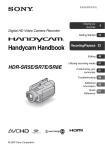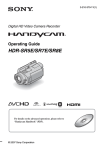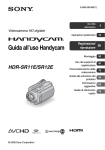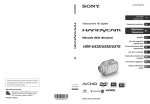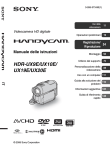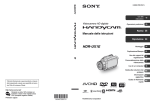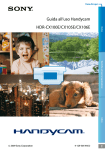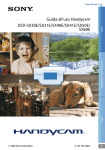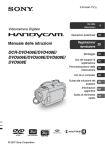Download HDR-SR7E
Transcript
3-210-375-81(1) Uso della videocamera 9 Operazioni preliminari 15 Videocamera HD digitale Guida all’uso Handycam HDR-SR5E/SR7E/SR8E Registrazione/ 24 riproduzione Montaggio 48 Uso dei supporti di registrazione 60 Personalizzazione della videocamera 64 Guida alla soluzione dei problemi 90 Informazioni aggiuntive 103 Guida di riferimento 115 rapido © 2007 Sony Corporation Prima di utilizzare la videocamera Prima di utilizzare l’apparecchio, leggere attentamente la presente Guida all’uso e conservarla per eventuali riferimenti futuri. Note sull’uso “Guida all’uso Handycam” (la presente Guida all’uso) Nella guida sono contenute le spiegazioni sul funzionamento e la gestione della videocamera. Consultare inoltre il “Manuale delle istruzioni” (documento separato). Gestione delle immagini registrate sulla videocamera nel computer • Le “Memory Stick PRO” e le “Memory Stick PRO Duo” possono essere utilizzate solo con apparecchi compatibili con “Memory Stick PRO”. • Non applicare etichette o simili sulle “Memory Stick Duo” o sugli adattatori per Memory Stick Duo. Uso di una “Memory Stick Duo” con apparecchi compatibili con “Memory Stick” Accertarsi di inserire la “Memory Stick Duo” nell’adattatore per Memory Stick Duo. Adattatore per Memory Stick Duo Consultare “Guida di Picture Motion Browser” memorizzata sul CD-ROM in dotazione. Tipi di “Memory Stick” utilizzabili con la videocamera È possibile utilizzare “Memory Stick Duo” contrassegnate dai simboli o (p. 107). “Memory Stick Duo” (Questo formato può essere utilizzato con la videocamera.) “Memory Stick” (Questo formato non può essere utilizzato con la videocamera.) • Non è possibile utilizzare schede di memoria differenti da “Memory Stick Duo”. 2 Uso della videocamera • Non tenere la videocamera afferrandola per le parti riportate di seguito. Mirino Schermo LCD (HDR-SR7E/SR8E) Blocco batteria • La videocamera non è a prova di polvere o gocce e non è impermeabile. Vedere “Informazioni sulla gestione della videocamera” (p. 110). • Onde evitare il danneggiamento del disco fisso o la perdita delle immagini registrate, prestare attenzione a non eseguire le operazioni indicate di seguito quando le spie del modo (filmato)/ (fermo immagine) (p. 20) o la spia ACCESS (p. 28) sono attivate: influenzano in alcun modo le registrazioni. – non rimuovere il blocco batteria o l’alimentatore CA dalla videocamera. – non sottoporre la videocamera a urti o vibrazioni meccaniche. • Durante il collegamento della videocamera a una periferica diversa mediante cavo HDMI, cavo video componente, cavo USB e così via, inserire la spina del connettore nella modalità corretta. Esercitare una pressione forzata della spina nel terminale potrebbe danneggiarlo e causare un problema di funzionamento della videocamera. • Collegare un cavo di collegamento A/V o cavo video componente all’Handycam Station durante l’uso della videocamera collegata all’Handycam Station. • Scollegare l’alimentatore CA dall’Handycam Station afferrando sia l’Handycam Station che la spina DC. • Quando la videocamera viene posizionata sull’Handycam Station o rimossa dalla stessa, accertarsi di ruotare l’interruttore POWER su OFF (CHG). Informazioni su voci di menu, pannello LCD, mirino (HDR-SR7E/ SR8E) e obiettivo • Le voci di menu che non risultano disponibili non possono essere utilizzate nelle condizioni di registrazione o riproduzione correnti. • Il mirino (HDR-SR7E/SR8E) e lo schermo LCD sono stati prodotti utilizzando una tecnologia ad altissima precisione che consente ad oltre il 99,99% dei pixel di essere operativo. Tuttavia, è possibile che sullo schermo LCD e nel mirino (HDR-SR7E/SR8E) appaiano costantemente piccoli punti neri e/o luminosi (bianchi, rossi, blu o verdi). Tali punti sono il risultato del normale processo di fabbricazione e non Punto nero Punto bianco, rosso, blu o verde • L’esposizione prolungata dello schermo LCD, del mirino (HDR-SR7E/SR8E) o dell’obiettivo alla luce solare diretta potrebbe comportare problemi di funzionamento. • Non riprendere direttamente il sole. Diversamente, la videocamera potrebbe presentare problemi di funzionamento. Effettuare le riprese del sole in condizioni di luce scarsa, ad esempio al crepuscolo. Modifica dell’impostazione della lingua • Per illustrare le procedure, vengono utilizzate le istruzioni a schermo in ogni lingua. Se necessario, prima di utilizzare la videocamera modificare la lingua delle istruzioni a schermo (p. 21). Note sulla registrazione • Prima di procedere alla registrazione vera e propria, effettuare una registrazione di prova per verificare che le immagini e l’audio vengano registrati correttamente. • Non è possibile risarcire il contenuto delle registrazioni, anche nel caso in cui non sia possibile effettuare la registrazione o la riproduzione a causa di problemi della videocamera, dei supporti di memorizzazione e così via. • I sistemi di colore TV variano a seconda dei paesi/delle regioni. Per vedere le registrazioni su un televisore, è necessario disporre di un televisore basato sul sistema di colore PAL. 3 • È possibile che programmi televisivi, film, videocassette e altro materiale siano protetti da copyright. La registrazione non autorizzata di tale materiale potrebbe contravvenire alle leggi sul copyright. Informazioni sulla presente Guida all’uso • Le immagini del mirino (HDR-SR7E/ SR8E) e dello schermo LCD utilizzate nella presente Guida all’uso a scopo illustrativo sono state scattate mediante fotocamera digitale e potrebbero apparire diverse. • Le illustrazioni utilizzate nella Guida all’uso fanno riferimento al modello HDR-SR7E. Il nome del modello è indicato nella parte inferiore della videocamera. • Il design e le caratteristiche tecniche dei supporti di registrazione e degli altri accessori sono soggetti a modifiche senza preavviso. Informazioni sull’obiettivo Carl Zeiss La presente videocamera è dotata di un obiettivo Carl Zeiss, sviluppato da Carl Zeiss (Germania) e Sony Corporation, in grado di produrre immagini di qualità superiore. Per esso, viene adottato il sistema di misurazione MTF per le videocamere, offrendo la qualità elevata tipica degli obiettivi Carl Zeiss. L’obiettivo della videocamera è stato inoltre sottoposto a trattamento T , che consente di eliminare eventuali riflessi indesiderati e di riprodurre fedelmente i colori. MTF= Modulation Transfer Function. Il valore numerico indica la quantità di luce proveniente dal soggetto ripreso dall’obiettivo. 4 Note sull’uso dell’Handycam con unità disco rigido Salvataggio di tutti i dati di immagine registrati • Per evitare la perdita dei dati di immagine, salvare tutte le immagini registrate su un supporto esterno. Si consiglia di salvare i dati di immagine su un disco quale un DVD-R utilizzando il computer (p. 47). I dati di immagine possono inoltre essere salvati tramite un videoregistratore o un registratore DVD/ HDD (p. 56). • Dopo la registrazione, si consiglia di salvare periodicamente i dati di immagine. Non sottoporre la videocamera a urti o vibrazioni • Il disco rigido della videocamera potrebbe non venire riconosciuto oppure la registrazione o la riproduzione potrebbero non essere eseguibili. • In particolare, non sottoporre a urti l’apparecchio durante le operazioni di registrazione/riproduzione. Dopo la registrazione, non sottoporre la videocamera a vibrazioni o urti se è accesa la spia ACCESS. • Durante l’uso della tracolla (non in dotazione), prestare attenzione a non urtare altri oggetti con la videocamera. Sensore di caduta • Per proteggere il disco rigido interno da urti dovuti a cadute, la videocamera è dotata della funzione di rilevamento delle cadute (p. 80). In caso di cadute o in assenza di gravità, è possibile che venga registrato anche il rumore del blocco della videocamera, se tale funzione è attivata. Se il sensore rileva cadute ripetute, è possibile che la registrazione/riproduzione venga arrestata. Note sul blocco batteria/ sull’alimentatore CA • Mentre la spia ACCESS è accesa, evitare di effettuare le seguenti operazioni onde evitare problemi di funzionamento. – Rimozione del blocco batteria – Rimozione dell’alimentatore CA (durante l’uso per caricare il blocco batteria) • Accertarsi di rimuovere il blocco batteria o l’alimentatore CA dopo avere disattivato l’interruttore POWER. Nota sulle temperature di utilizzo • Se la temperatura della videocamera raggiunge valori estremamente elevati o bassi, la registrazione o la riproduzione potrebbero non essere possibili in quanto, in situazioni simili, vengono attivate le funzioni di protezione della videocamera. In tal caso, nel mirino (HDRSR7E/SR8E) o sullo schermo LCD (p. 99) viene visualizzato un indicatore. Se la videocamera viene collegata a un computer • Non tentare di formattare il disco rigido della videocamera utilizzando un computer. Diversamente, è possibile che la videocamera non funzioni correttamente. Nota sull’uso della videocamera ad altitudini elevate • Non accendere la videocamera in aree a bassa pressione, dove l’altitudine è superiore a 3.000 metri. Diversamente, è possibile che si verifichino danni all’unità disco rigido della videocamera. Nota sullo smaltimento/sulla cessione • Se viene utilizzata la funzione [FORMATTAZ. ] (p. 60) oppure se il disco rigido della videocamera viene formattato, potrebbe non essere possibile eliminare completamente i dati dal disco rigido. Se la videocamera viene ceduta ad altri, si consiglia di utilizzare la funzione [SVUOTA ] (p. 63) per evitare eventuali recuperi dei dati. Inoltre, prima di procedere allo smaltimento della videocamera, si consiglia di distruggerne il corpo. Se non è possibile registrare/ riprodurre le immagini, utilizzare la funzione [FORMATTAZ. ] • Se le operazioni di registrazione ed eliminazione delle immagini vengono ripetute a lungo, si potrebbe verificare il fenomeno della frammentazione dei dati sul disco rigido e le immagini non verrebbero più salvate o registrate. In tal caso, salvare prima le immagini su un supporto esterno, quindi utilizzare la funzione [FORMATTAZ. ] (p. 60). Frammentazione 1 Glossario (p. 124) 5 Indice Prima di utilizzare la videocamera ...................................................... 2 Note sull’uso dell’Handycam con unità disco rigido .......................... 5 Esempi di soggetto e soluzioni ....... 8 Uso della videocamera Flusso delle operazioni .................. 9 “ HOME” e “ OPTION” - Uso di due tipi di menu.............. 12 Operazioni preliminari Punto 1: Verifica degli accessori in dotazione .................................... 15 Punto 2: Carica del blocco batteria .................................................... 16 Punto 3: Attivazione dell’alimentazione e impostazione di data e ora ................................... 20 Modifica dell’impostazione della lingua ........................................ 21 Punto 4: Preparazione alla registrazione ............................... 22 Registrazione/riproduzione Registrazione e riproduzione semplici (funzione Easy Handycam) ........ 24 Registrazione ............................... 28 Zoom ........................................... 30 Registrazione dell’audio in modo più nitido (registrazione surround a 5.1 canali) ....................................... 30 Uso del flash ............................... 31 Registrazione di fermi immagine di alta qualità durante la registrazione di filmati (Dual Rec) .................. 31 Registrazione di fermi immagine su una “Memory Stick Duo” ........... 32 Registrazione in luoghi scarsamente illuminati (NightShot) ................. 33 6 Regolazione dell’esposizione per i soggetti in controluce ............... 33 Registrazione nel modo a specchio ................................................... 33 Registrazione al rallentatore di soggetti in rapido movimento (REG.RALL.UN.) ....................... 33 Controllo manuale delle impostazioni dell’immagine con la manopola CAM CTRL (HDR-SR7E/SR8E) ................................................... 34 Riproduzione ................................ 36 Riproduzione a partire da un volto ([ INDEX]) .............................. 39 Uso dello zoom di riproduzione ................................................... 39 Ricerca delle immagini desiderate in base alla data (Indice delle date) ................................................... 40 Riproduzione di una serie di fermi immagine (Visualizzazione in serie) ................................................... 40 Riproduzione delle immagini su un televisore .................................... 41 Salvataggio di immagini ............... 47 Montaggio Categoria (ALTRO) .................. 48 Eliminazione di immagini .............. 48 Divisione di un filmato .................. 50 Copia di fermi immagine ............... 51 Creazione della playlist ................ 53 Duplicazione su videoregistratori o su registratori DVD/HDD ................. 56 Stampa delle immagini registrate (stampante compatibile con PictBridge) .................................. 58 Uso dei supporti di registrazione Categoria (GESTIONE HDD/ MEMORIA) ................................. 60 Formattazione del disco rigido o della “Memory Stick Duo” .................... 60 Verifica delle informazioni sul disco rigido ........................................... 61 Riparazione del file del database di immagini ..................................... 62 Come impedire il ripristino dei dati memorizzati sul disco rigido della videocamera ............................... 63 Personalizzazione della videocamera Operazioni possibili mediante la categoria (IMPOSTAZIONI) di HOME MENU ......................... 64 Uso di HOME MENU ................... 64 Elenco delle voci della categoria (IMPOSTAZIONI) ................. 65 IMP.FILM.VCAM. .......................... 66 (voci per la registrazione di filmati) IMP.FOTO VCAM. ........................ 71 (voci per la registrazione di fermi immagine) IMP.VISUAL.IMM. ........................ 75 (voci per la personalizzazione del display) Attivazione delle funzioni utilizzando OPTION MENU.......................81 Uso di OPTION MENU ................. 81 Voci di registrazione in OPTION MENU ....................................... 82 Voci di visualizzazione in OPTION MENU ....................................... 83 Funzioni impostabili in OPTION MENU ..........................................84 Guida alla soluzione dei problemi Guida alla soluzione dei problemi .....................................................90 Indicatori e messaggi di avviso .....99 Informazioni aggiuntive Uso della videocamera all’estero ...................................................103 File sul disco rigido della videocamera/struttura delle cartelle ...................................................105 Manutenzione e precauzioni .......106 Informazioni sul formato AVCHD ................................................. 106 Informazioni sulla “Memory Stick” ................................................. 107 Informazioni sul blocco batteria “InfoLITHIUM” ......................... 109 Informazioni su x.v.Color ........... 110 Informazioni sulla gestione della videocamera ........................... 110 IMP.AUDIO/DISPL. ...................... 76 (voci per la regolazione dell’audio e dello schermo) IMPOST.USCITA .......................... 78 (voci disponibili durante il collegamento di altri dispositivi) IMP.OR./ LING. ......................... 79 (voci per l’impostazione di orologio e lingua) IMPOST.GENERALI ..................... 80 Guida di riferimento rapido Identificazione delle parti e dei comandi ....................................115 Indicatori visualizzati durante la registrazione/riproduzione .........121 Glossario .....................................124 Indice analitico ............................125 (altre voci di impostazione) 7 Esempi di soggetto e soluzioni Controllo della battuta di golf B REG.RALL.UN. ......................... 33 Acquisizione di fermi immagine durante la registrazione di un filmato B Dual Rec ................................... 31 Fiori in primo piano B RITRATTO................................. 86 B FOCUS ...................................... 84 B RIPR.RAVV............................... 84 Messa a fuoco del cane sul lato sinistro dello schermo B FOCUS ...................................... 84 B FUOCO SPOT ............................ 84 8 Riprese ottimali di piste da sci o spiagge B Backlight ...................................33 B MARE ........................................86 B NEVE .........................................86 Bambino su un palco illuminato da riflettori B PALCOSCENICO ........................86 Riprese realistiche di fuochi d’artificio B FUOCHI ARTIF...........................86 B FOCUS.......................................84 Bambino che dorme in penombra B NightShot ..................................33 B COLOR SLOW SHTR .................87 Uso della videocamera Flusso delle operazioni B Operazioni preliminari (p. 15). Uso della videocamera B Effettuare una registrazione utilizzando la videocamera (p. 28). • I filmati vengono registrati sul disco rigido, mentre i fermi immagine vengono registrati sul disco rigido o su una “Memory Stick Duo”. • È possibile selezionare la qualità dell’immagine: HD (high definition) o SD (standard definition). Qualità di immagine HD (high definition) Qualità di immagine SD (standard definition) Formato AVCHD Formato MPEG2 Risoluzione dell’immagine: circa 3,75 volte più alta della qualità di immagine SD (standard definition). Effettua registrazioni con qualità di immagine SD (standard definition). b Note • La videocamera è compatibile con lo standard “1440 × 1080/50i” del formato AVCHD (p. 106). “Formato AVCHD 1080i” è abbreviato nel presente manuale in “AVCHD” tranne nelle sezioni in cui è descritto nei dettagli. 9 B Riprodurre le immagini. x Visualizzazione mediante lo schermo LCD della videocamera (p. 36) x Visualizzazione su un televisore ad alta definizione (p. 43) Riproduzione di filmati in HD (high definition) con la stessa qualità di immagine della registrazione. x Visualizzazione su un televisore non ad alta definizione dal formato 16:9 (ampio) (p. 44) Riproduzione di filmati in HD (high definition) convertiti in SD (standard definition). z Suggerimenti • È possibile consultare [GUIDA COLLEG.TV] (p. 41) visualizzato sullo schermo al momento del collegamento tra televisore e videocamera. B Salvare le immagini registrate. x Salvataggio di immagini su disco utilizzando un computer x Importazione di immagini su un computer x Duplicazione di immagini su un videoregistratore o un registratore DVD/HDD (p. 56) z Suggerimenti • Vedere la sezione relativa alla gestione delle immagini su un computer nella “Guida di Picture Motion Browser”. B Eliminare le immagini. Se il disco rigido della videocamera è pieno, non è possibile registrare nuove immagini. Eliminare i dati di immagine salvati sulla videocamera o su disco. In questo modo, sarà possibile registrare nuove immagini sullo spazio libero del disco. x Eliminazione delle immagini selezionate (p. 48) x Eliminazione di tutte le immagini ([FORMATTAZ. 10 ], p. 60) Durata di registrazione dei filmati Formato AVCHD Modo di registrazione Durata registrabile approssimativa (ore minuti) HDR-SR5E HDR-SR7E HDR-SR8E AVC HD 15M (XP) (qualità superiore) 5 h 20 m 8h 13 h 30 m AVC HD 9M (HQ) (alta qualità) 9 h 40 m 14 h 40 m 24 h 40 m AVC HD 7M (SP) (qualità standard) 11 h 50 m 17 h 50 m 30 h AVC HD 5M (LP) (riproduzione prolungata) 15 h 10 m 22 h 50 m 38 h 10 m Uso della videocamera Qualità di immagine HD (high definition) Qualità di immagine SD (standard definition) Formato MPEG2 Modo di registrazione Durata registrabile approssimativa (ore minuti) HDR-SR5E HDR-SR7E HDR-SR8E SD 9M (HQ) (alta qualità) 9 h 40 m 14 h 40 m 24 h 40 m SD 6M (SP) (qualità standard) 14 h 30 m 21 h 50 m 36 h 30 m SD 3M (LP) (riproduzione prolungata) 27 h 50 m 41 h 50 m 70 h 10 m z Suggerimenti • Cifre come 15M e 9M nella tabella indicano la velocità di trasmissione media. M sta per Mbps. • È possibile registrare filmati con un massimo di 3.999 scene in HD (high definition) e di 9.999 scene in SD (standard definition). • Sul disco rigido, è possibile registrare un massimo di 9.999 fermi immagine. Per informazioni su “Memory Stick Duo”, vedere a pagina 72. • Il tempo massimo di registrazione in modo continuo è di circa 13 ore. La videocamera utilizza il formato VBR (Variable Bit Rate) per regolare automaticamente la qualità dell’immagine in base alla scena di registrazione. Questa tecnologia può causare variazioni nella durata di registrazione del disco fisso. I filmati che contengono immagini in movimento rapido e complesse vengono registrati a una velocità di trasmissione superiore; ciò riduce il tempo di registrazione. 11 Uso della videocamera “ HOME” e “ OPTION” - Uso di due tipi di menu “ HOME MENU” - il punto di partenza per tutte le operazioni eseguite mediante la videocamera (HELP) Consente di visualizzare una descrizione della voce (p. 13) Categoria B Categorie e voci di HOME MENU Categoria (RIPRESA) Voce Pagina FILMATO* FOTO* REG.RALL.UN. Categoria 29 FORMATTAZ. * 60 33 FORMATTAZ. * 61 INFO 61 RIP.F.DBASE IMM. 62 36 INDEX* 37 INDEX* 39 PLAYLIST 53 Categoria (ALTRO) Voce CANCELLA* MDFC MODIF.PLAYLIST 12 Voce Pagina VISUAL INDEX* (GESTIONE HDD/ 29 (VISUALIZZA IMMAGINI) Voce Categoria MEMORIA) Pagina 48 50, 51 53 STAMPA 58 COMPUTER 48 GUIDA COLLEG.TV* 42 Categoria Pagina (IMPOSTAZIONI) Per personalizzare la videocamera (p. 64)*. * È inoltre possibile impostare queste voci durante l’uso della funzione Easy Handycam (p. 24). Per ulteriori informazioni sulle voci disponibili nella categoria (IMPOSTAZIONI), vedere a pagina 65. Uso di HOME MENU 4 Premere in corrispondenza della voce desiderata. 1 Tenendo premuto il tasto verde al Esempio: [MDFC] 5 Per le operazioni, seguire le Uso della videocamera centro, ruotare l’interruttore POWER in direzione della freccia per attivare l’alimentazione. istruzioni della guida a schermo. 2 Premere (HOME) A (o B). Per nascondere la schermata HOME MENU Premere . (HOME) B B Per visualizzare le informazioni sulla funzione di ogni voce HOME MENU - HELP 1 Premere (HOME). Viene visualizzato HOME MENU. (HOME) A 3 Premere in corrispondenza della categoria desiderata. Esempio: Categoria (ALTRO) 13 2 Premere (HELP). La parte inferiore del pulsante (HELP) diventa arancione. Uso di OPTION MENU È sufficiente premere lo schermo durante la ripresa o la riproduzione per visualizzare le funzioni disponibili. Questo menu consente di effettuare le varie impostazioni in modo semplice. Per ulteriori informazioni, vedere a pagina 81. 3 Premere la voce desiderata per visualizzare ulteriori informazioni. (OPTION) Premendo in corrispondenza di una voce, sullo schermo appare la relativa spiegazione. Per utilizzare questa opzione, premere [SÌ], diversamente premere [NO]. Per disattivare la funzione HELP Premere di nuovo 14 (HELP) al punto 2. Operazioni preliminari Punto 1: Verifica degli accessori in dotazione Accertarsi che con la videocamera siano presenti i seguenti accessori in dotazione. Il numero riportato tra parentesi indica la quantità dell’articolo in dotazione. Telecomando senza fili (1) (p. 119) Alimentatore CA (1) (p. 16) Nel telecomando, è già presente una pila piatta al litio. Cavo di alimentazione (1) (p. 16) Operazioni preliminari Blocco batteria ricaricabile NP-FH60 (1) (p. 16, 109) Adattatore a 21 piedini (p. 46) Handycam Station (1) (p. 16, 118) Solo per il modello contrassegnato dal marchio nella parte inferiore. CD-ROM “Handycam Application Software” (1) Cavo video componente (1) (p. 43) – Picture Motion Browser (software) – Guida di Picture Motion Browser – Guida all’uso Handycam (la presente Guida all’uso) “Manuale delle istruzioni” (1) Cavo di collegamento A/V (1) (p. 43, 56) Cavo USB (1) (p. 58) 15 Punto 2: Carica del blocco batteria 3 4 5 Interruttore POWER 5 Blocco batteria 1 Spia /CHG (carica) Presa DC IN 2 Spina DC Alimentatore CA Alla presa di rete Cavo di alimentazione È possibile caricare il blocco batteria “InfoLITHIUM” (serie H) (p. 109) dopo averlo applicato alla videocamera. 3 Ruotare l’interruttore POWER in direzione della freccia per impostarlo su OFF (CHG) (impostazione predefinita). b Note • Non è possibile collegare alcun blocco batteria “InfoLITHIUM” diverso dalla serie H alla videocamera. 1 Collegare l’alimentatore CA alla presa DC IN dell’Handycam Station. Accertarsi che il simbolo v della spina DC sia rivolto verso l’alto. 2 Collegare il cavo di alimentazione 4 Inserire il blocco batteria facendolo scorrere nella direzione della freccia fino a quando non scatta in posizione. 5 Inserire a fondo la videocamera nell’Handycam Station. La spia /CHG (carica) si illumina e la carica ha inizio. Quando il blocco batteria è completamente carico, la spia /CHG (carica) si spegne. all’alimentatore CA e alla presa di rete. b Note • Prima di posizionare la videocamera sull’Handycam Station, chiudere il copripresa DC IN. 16 Per rimuovere la videocamera dall’Handycam Station Disattivare l’alimentazione, quindi rimuovere la videocamera dall’Handycam Station afferrando videocamera e Handycam Station. Per rimuovere il blocco batteria Ruotare l’interruttore POWER su OFF (CHG). Fare scorrere la leva di rilascio BATT (batteria) e rimuovere il blocco batteria. b Note • Prima di rimuovere il blocco batteria o scollegare l’alimentatore CA, assicurarsi che la spia (filmato)/ (fermo immagine) (p. 20) sia disattivata. Per caricare il blocco batteria utilizzando solo l’alimentatore CA Disattivare l’alimentazione, quindi collegare l’alimentatore CA alla presa DC IN della videocamera. Interruttore POWER Operazioni preliminari Leva di rilascio BATT (batteria) Conservazione del blocco batteria Scaricare completamente la batteria prima di conservarla per un periodo di tempo prolungato (per ulteriori informazioni sulla conservazione, vedere a pagina 110). Per utilizzare l’alimentazione di rete Effettuare gli stessi collegamenti utilizzati per la carica del blocco batteria. In tal caso, il blocco batteria non si scarica. Per verificare la capacità residua della batteria (Battery Info) Con il contrassegno v rivolto verso destra Spina DC Presa DC IN Aprire il copripresa Impostare l’interruttore POWER su OFF (CHG), quindi premere DISP/BATT INFO. b Note • Scollegare l’alimentatore CA dalla presa DC IN afferrando sia la videocamera che la spina DC. Dopo alcuni istanti, il tempo di registrazione approssimativo e le informazioni sulla batteria vengono 17 visualizzati per circa 7 secondi. È possibile visualizzare le informazioni sulla batteria per un massimo di 20 secondi premendo di nuovo DISP/BATT INFO durante la relativa visualizzazione. Blocco batteria Tempo di registrazione normale* Qualità delle immagini HD SD NP-FH60 (in dotazione) 105 120 50 110 130 55 65 LIV.CARICA BATTERIA NP-FH70 170 195 85 95 TEMPO REG.DISPONIB. 60 SCHERMOLCD MIRINO 65 180 205 90 100 NP-FH100 385 440 190 220 405 470 200 235 Capacità residua della batteria (approssimativa) Capacità di registrazione (approssimativa) Tempo di carica HD SD 60 HDR-SR7E/SR8E: Tempo approssimativo (in minuti) necessario alla carica completa di un blocco batteria completamente scarico. Blocco batteria Tempo di carica Blocco batteria Qualità delle immagini Tempo di registrazione in modo continuo HD SD Tempo di registrazione normale* HD SD NP-FH50 135 65 75 30 35 NP-FH60 (in dotazione) 135 70 80 35 40 NP-FH70 170 70 80 35 40 NP-FH100 390 90 100 45 50 95 105 45 50 95 105 45 50 145 165 70 80 150 175 75 85 150 175 75 85 335 375 165 185 350 395 175 195 350 395 175 195 NP-FH50 NP-FH60 (in dotazione) Tempo di registrazione Tempo approssimativo (in minuti) disponibile se viene utilizzato un blocco batteria completamente carico. “HD” sta per qualità di immagine ad alta definizione e “SD” sta per qualità di immagine a definizione standard. NP-FH70 NP-FH100 HDR-SR5E: Blocco batteria Qualità delle immagini NP-FH50 18 Tempo di registrazione in modo continuo Tempo di registrazione in modo continuo HD SD Tempo di registrazione normale* HD * Il tempo di registrazione normale indica il tempo di ripetizione dell’avvio/arresto della registrazione, dell’attivazione/disattivazione dell’alimentazione e dell’uso dello zoom. SD b Note 80 90 40 45 80 95 40 45 • Tutti i tempi misurati nel modo di registrazione SP se [IMPOSTA INDEX ] è impostato su [DISATTIV.] nelle seguenti condizioni: Per HDR-SR5E: Valore in alto: con la retroilluminazione dello schermo LCD attivata. Valore in basso: con la retroilluminazione dello schermo LCD disattivata. Per HDR-SR7E/SR8E: Valore in alto: con la retroilluminazione dello schermo LCD attivata. Valore al centro: con la retroilluminazione dello schermo LCD disattivata. Valore in basso: registrazione con il mirino e il pannello LCD chiuso. Tempo approssimativo (in minuti) disponibile se viene utilizzato un blocco batteria completamente carico. “HD” sta per qualità di immagine ad alta definizione e “SD” sta per qualità di immagine a definizione standard. HDR-SR5E: Pannello LCD aperto* Blocco batteria Qualità delle immagini HD SD NP-FH50 115 NP-FH60 (in dotazione) 150 125 165 NP-FH70 245 270 NP-FH100 555 600 HDR-SR7E/SR8E: Blocco batteria Pannello LCD aperto* Pannello LCD chiuso Qualità delle immagini HD SD HD SD NP-FH50 105 120 115 130 NP-FH60 (in dotazione) 140 160 150 170 NP-FH70 230 255 245 280 NP-FH100 515 580 555 625 * Con la retroilluminazione dello schermo LCD attivata. Note sul blocco batteria • Prima di sostituire il blocco batteria, ruotare l’interruttore POWER su OFF (CHG) affinché le spie (filmato)/ (fermo immagine) si spengano. Operazioni preliminari Tempo di riproduzione • Durante la carica, la spia /CHG (carica) lampeggia oppure Battery Info (p. 17) non vengono visualizzate correttamente nei seguenti casi: – Se il blocco batteria non è applicato correttamente. – Se il blocco batteria è danneggiato. – Se il blocco batteria è scarico (solo per le informazioni sulla batteria). • L’alimentazione non viene fornita dalla batteria fintanto che l’alimentatore rimane collegato alla presa DC IN della videocamera o dell’Handycam Station, anche se il cavo di alimentazione viene scollegato dalla presa di rete. • Se si desidera collegare una luce video opzionale, si consiglia di utilizzare un blocco batteria NP-FH70 o NP-FH100. • Con la presente videocamera, si consiglia di non utilizzare blocchi batteria NP-FH30, che offrono tempi di registrazione e riproduzione brevi. Note sul tempo di carica/registrazione/ riproduzione • Valori misurati utilizzando la videocamera a una temperatura di 25 °C (temperatura consigliata compresa tra 10 °C e 30 °C). • Il tempo disponibile per la registrazione e la riproduzione si riduce nel caso la videocamera venga utilizzata a basse temperature. • A seconda delle condizioni d’uso della videocamera, è possibile che il tempo di registrazione e di riproduzione disponibile risulti inferiore. Note sull’alimentatore CA • Collegare l’alimentatore CA a una presa di rete accessibile. In caso di problemi di funzionamento durante l’uso della videocamera, scollegare immediatamente l’alimentatore CA dalla presa di rete. • Non utilizzare l’alimentatore CA in spazi ridotti, ad esempio tra il muro e un mobile. • Non cortocircuitare la spina DC dell’alimentatore CA o i terminali della batteria con oggetti metallici. Diversamente, potrebbero verificarsi problemi di funzionamento. • Anche se spenta, la videocamera collegata a una presa di rete mediante l’alimentatore CA continua a ricevere alimentazione CA (corrente domestica). 19 Punto 3: Attivazione dell’alimentazione e impostazione di data e ora Se la videocamera viene utilizzata per la prima volta, è necessario impostare la data e l’ora. Se la data e l’ora non vengono impostate, ogni volta che si accende la videocamera o si modifica la posizione dell’interruttore POWER appare la schermata [IMP.OROLOGIO]. Copriobiettivo 2 Selezionare l’area geografica desiderata mediante v/V, quindi premere [AVANTI]. 3 Impostare [ORA LEGALE], quindi premere [AVANTI]. 4 Impostare [A] (anno) mediante v/V. Premere il pulsante sullo schermo LCD. Interruttore POWER 5 Selezionare [M] mediante b/B, quindi impostare il mese mediante v/V. 1 Tenendo premuto il tasto verde, ruotare più volte l’interruttore POWER in direzione della freccia fino a quando non si attiva la spia corrispondente. 6 Impostare [G] (giorno), l’ora e i minuti mediante la stessa procedura, quindi premere [AVANTI]. (filmato): per registrare i filmati (fermo immagine): per registrare fermi immagine Viene visualizzata la schermata [IMP.OROLOGIO]. 7 Assicurarsi che l’orologio sia impostato correttamente, quindi premere . L’orologio inizia a funzionare. È possibile impostare l’anno fino al 2037. 20 Per disattivare l’alimentazione Ruotare l’interruttore POWER su OFF (CHG). Per impostare di nuovo la data e l’ora b Note • Se la videocamera non viene utilizzata per circa 3 mesi, la batteria ricaricabile incorporata si scarica e le impostazioni relative a data e ora vengono cancellate dalla memoria. In tal caso, caricare la batteria ricaricabile incorporata, quindi impostare di nuovo la data e l’ora (p. 113). • Dopo essere stata accesa, la videocamera impiega alcuni secondi prima di essere pronta per la ripresa. Durante questo intervallo di tempo, non è possibile utilizzare la videocamera. • Attivando l’alimentazione, il copriobiettivo si apre automaticamente. Il copriobiettivo si chiude se viene selezionata la schermata di riproduzione oppure se l’alimentazione viene disattivata. • Al momento dell’acquisto, la videocamera è impostata in modo che l’alimentazione si disattivi automaticamente nel caso non vengano eseguite operazioni per circa 5 minuti, per motivi di risparmio energetico ([SPEGNIM.AUTO], p. 80). È possibile modificare le indicazioni a schermo affinché vengano visualizzate in una lingua specifica. Per selezionare la (HOME) t lingua a schermo, premere (IMPOSTAZIONI) t [IMP.OR./ LING.] t [IMPOST.LINGUA ] (p. 79). Operazioni preliminari Premere (HOME) t (IMPOSTAZIONI) t [IMP.OR./ LING.] t [IMP.OROLOGIO], quindi impostare la data e l’ora. Modifica dell’impostazione della lingua z Suggerimenti • Sebbene non siano visualizzate durante la registrazione, la data e l’ora vengono registrate automaticamente sul disco rigido e possono essere visualizzate durante la riproduzione (pagina 75, [CODICE DATI]). • Per ulteriori informazioni sulla “Differenza di fuso orario” vedere a pagina 104. • Se i pulsanti sul pannello a sfioramento non funzionano correttamente, regolare il pannello a sfioramento (CAL.PAN.TAT.) (p. 112). 21 Punto 4: Preparazione alla registrazione Regolazione del pannello LCD Aprire il pannello LCD di 90 gradi rispetto alla videocamera (1), quindi ruotarlo posizionandolo sull’angolazione migliore per la registrazione o la riproduzione (2). 290 gradi (massimo) 190 gradi rispetto alla videocamera particolarmente utile durante le operazioni di riproduzione. • Premere (HOME) t (IMPOSTAZIONI) t [IMP.AUDIO/DISPL.] t [LUMIN.LCD] (p. 76), quindi regolare la luminosità dello schermo LCD. • Ad ogni pressione di DISP/BATT INFO, le informazioni vengono visualizzate o nascoste (indicazioni visualizzate y nessuna indicazione). Regolazione del mirino (HDRSR7E/SR8E) DISP/BATT INFO 2180 gradi (massimo) Disattivazione della retroilluminazione dello schermo LCD per aumentare la durata della batteria Tenere premuto DISP/BATT INFO per alcuni secondi fino a visualizzare . Questa impostazione risulta utile se la videocamera viene utilizzata in condizioni di elevata luminosità o se si desidera risparmiare energia della batteria. L’immagine registrata non viene influenzata dall’impostazione. Per attivare la retroilluminazione LCD, tenere premuto DISP/BATT INFO per alcuni secondi fino a quando l’indicazione non scompare. b Note • All’apertura del pannello LCD o durante la relativa regolazione, prestare attenzione a non premere accidentalmente i tasti situati sulla cornice dello schermo LCD. z Suggerimenti • Se il pannello LCD viene aperto di 90 gradi rispetto alla videocamera e ruotato di 180 gradi verso la sezione dell’obiettivo, è possibile chiudere il pannello LCD con lo schermo LCD rivolto verso l’esterno. Questa posizione è 22 È possibile visualizzare le immagini utilizzando il mirino con il pannello LCD chiuso onde evitare il consumo della batteria o se la qualità di visualizzazione dell’immagine sullo schermo LCD è scadente. Mirino Leva di regolazione del mirino Spostare finché l’immagine non è nitida. z Suggerimenti • È possibile regolare la luminosità della retroilluminazione del mirino premendo (HOME) t (IMPOSTAZIONI) t [IMP.AUDIO/DISPL.] t [RETROIL.MIR.] (p. 77). Come stringere la cinghia Stringere la cinghia dell’impugnatura e afferrare correttamente la videocamera. Operazioni preliminari 23 Registrazione/riproduzione Registrazione e riproduzione semplici (funzione Easy Handycam) La funzione Easy Handycam consente di regolare automaticamente quasi tutte le impostazioni, affinché sia possibile eseguire le operazioni di registrazione o riproduzione senza dover effettuare impostazioni dettagliate. Inoltre, le dimensioni dei caratteri a schermo vengono aumentate per facilitare la visualizzazione. Se l’interruttore POWER è impostato su OFF (CHG), ruotarlo e contemporaneamente premere il tasto verde. Registrazione di filmati 1 Ruotare l’interruttore POWER G in direzione della freccia fino a che la spia (filmato) non si illumina. Registrazione di fermi immagine Per impostazione predefinita, i fermi immagine vengono registrati sul disco rigido. Tuttavia, è possibile modificare l’impostazione del supporto di registrazione dei fermi immagine e utilizzare una “Memory Stick Duo” (p. 32). 1 Ruotare l’interruttore POWER 2 Premere EASY A. G in direzione della freccia fino a che la spia (fermo immagine) non si illumina. Sullo schermo LCD viene visualizzata l’indicazione . 3 Premere START/STOP H (o E) 2 Premere EASY A. Sullo schermo LCD viene visualizzata l’indicazione . per avviare la registrazione.* REG. 3 Premere parzialmente PHOTO F [ATTESA] b [REG.] Per arrestare la registrazione, premere di nuovo START/STOP. per regolare la messa a fuoco A (viene emesso un segnale acustico), quindi premerlo a fondo B (viene emesso il rumore dell’otturatore).** 6,1 Lampeggiante b Illuminato * Il modo di registrazione è impostato su SP (p. 66). ** La voce [ QUAL.IMM.] è impostata su [FINE] (p. 72). 24 Riproduzione di filmati/fermi immagine registrati 1 Ruotare l’interruttore POWER G per accendere la videocamera. 2 Premere (VISUALIZZA IMMAGINI) I (o D). Sullo schermo LCD viene visualizzato VISUAL INDEX (la visualizzazione delle miniature potrebbe richiedere alcuni minuti). Appare insieme all’immagine su ogni scheda riprodotta/registrata per ultima (B per il fermo immagine registrato su una “Memory Stick Duo”) Consente di ricercare le immagini in base alla data (p. 40) 6 immagini precedenti 6 immagini successive Consente di tornare alla schermata di registrazione 1 2 3 * Registrazione/riproduzione Consente di tornare alla schermata di registrazione : per visualizzare i filmati con qualità di immagine HD (high definition).* : per visualizzare i fermi immagine sul disco rigido. : per visualizzare i fermi immagine su una “Memory Stick Duo”. : per visualizzare i filmati con qualità di immagine SD (standard definition). Riproduzione da INDEX Premere (Indice fotogrammi) J, oppure IMMAGINI) t [ INDEX]. (HOME) t (VISUALIZZA z Suggerimenti • Per cambiare la qualità di immagine, premere [IMP.VISUAL.IMM.] t [IMP.INDEX / (HOME) t ]. (IMPOSTAZIONI) t 25 3 Avviare la riproduzione. Filmati: Premere la scheda o , quindi il filmato da riprodurre. Premendo questo pulsante, è possibile alternare tra il modo di riproduzione e di pausa Indietro (per tornare alla schermata VISUAL INDEX) Inizio del filmato/filmato precedente Filmato successivo Data/ora di registrazione* Arresto (passa alla schermata VISUAL INDEX) Riproduzione all’indietro/in avanti * La voce [CODICE DATI] viene impostata su [DATA/ORA] (p. 75). z Suggerimenti • Quando la riproduzione dal filmato selezionato raggiunge l’ultimo filmato, viene visualizzata di nuovo la schermata VISUAL INDEX. • È possibile ridurre la velocità di riproduzione premendo / nel modo di pausa. • Per regolare il volume, premere (HOME) t (IMPOSTAZIONI) t [IMPOST.AUDIO] t [VOLUME], quindi / . Fermi immagine: Premere la scheda o , quindi selezionare il fermo immagine desiderato. Visualizzazione in serie (p. 40) Indietro (per tornare alla schermata VISUAL INDEX) 6,1 Data/ora di registrazione* Accede alla schermata VISUAL INDEX * La voce [CODICE DATI] viene impostata su [DATA/ORA] (p. 75). 26 Precedente/ successivo Per annullare la funzione Easy Handycam Premere di nuovo EASY A. L’indicazione scompare dallo schermo LCD. Impostazioni di menu durante l’uso della funzione Easy Handycam Premere (HOME) C (o B) per visualizzare le voci di menu disponibili per la modifica delle impostazioni (p. 12, 64). b Note Tasti non disponibili durante l’uso della funzione Easy Handycam Registrazione/riproduzione • La maggior parte delle voci di menu torna automaticamente alle impostazioni predefinite. Le impostazioni di alcune voci di menu sono fisse. Per ulteriori informazioni, vedere a pagina 91. • Non è possibile utilizzare il menu (OPTION). • Per aggiungere effetti alle immagini o modificare le impostazioni, disattivare la funzione Easy Handycam. Durante l’uso della funzione Easy Handycam non è possibile utilizzare alcuni tasti/alcune funzioni in quanto vengono impostati automaticamente (p. 91). Se viene selezionata un’operazione non consentita, è possibile che venga visualizzato il messaggio [Operazione errata durante l’uso di Easy Handycam]. 27 Registrazione (HOME) A (HOME) D PHOTO E Copriobiettivo Si apre automaticamente all’accensione. START/STOP B Spia ACCESS (disco rigido) Interruttore POWER C START/ STOP F Spia Spia Spia /CHG (carica) (filmato)/ (fermo immagine) b Note • Se al termine della registrazione la spia ACCESS è accesa o lampeggiante, significa che è ancora in corso la scrittura dei dati sul disco rigido o sulla “Memory Stick Duo”. Non esporre la videocamera a urti o vibrazioni, né rimuovere la batteria o l’alimentatore CA. • Il tempo massimo di registrazione in modo continuo è di circa 13 ore. • Se un file di filmato supera i 2 GB, viene creato automaticamente un file di filmato successivo ad esso. z Suggerimenti • È possibile controllare lo spazio disponibile sul disco rigido premendo (HOME) t (GESTIONE HDD/MEMORIA) t [INFO ] (p. 61). 28 Registrazione di filmati È possibile registrare i filmati sul disco rigido della videocamera. Per informazioni sul tempo di registrazione disponibile, vedere a pagina 11. 1 Ruotare l’interruttore POWER C in direzione della freccia fino a che la spia (filmato) non si illumina. Per impostazione predefinita, i fermi immagine vengono registrati sul disco rigido. Per registrare i fermi immagine su una “Memory Stick Duo”, modificare l’impostazione del supporto di registrazione (p. 32). Per informazioni sul numero di fermi immagine registrabili, vedere pagina 72. 1 Ruotare l’interruttore POWER C finché la spia (fermo immagine) non si accende. REG. 2 Premere parzialmente PHOTO E [ATTESA] t [REG.] Per arrestare la registrazione, premere di nuovo START/STOP B (o F). per regolare la messa a fuoco A (viene emesso un segnale acustico), quindi premerlo a fondo B (viene emesso il rumore dell’otturatore). Registrazione/riproduzione 2 Premere START/STOP B (or F). Registrazione di fermi immagine Lampeggiante b Illuminato viene visualizzato accanto a / . Quando l’indicatore scompare, significa che l’immagine è stata registrata. b Note • Non è possibile registrare filmati su “Memory Stick Duo”. z Suggerimenti • viene visualizzato se [IMPOSTA INDEX ] è impostato su [ATTIVATO] (impostazione predefinita) durante la registrazione dei filmati (p. 71). • Per cambiare modo di ripresa, premere (HOME) D (oppure A) t (RIPRESA) t [FILMATO] o [FOTO]. • Vedere a pagina 31 per la registrazione di fermi immagine di qualità elevata nel corso della registrazione di filmati. • Vedere a pagina 32 per modificare l’impostazione del supporto di registrazione dei fermi immagine. 29 Zoom È possibile ingrandire le immagini fino a 10 volte l’originale con la leva dello zoom elettrico o i pulsanti dello zoom sotto lo schermo LCD. Registrazione dell’audio in modo più nitido (registrazione surround a 5.1 canali) È possibile registrare audio Dolby Digital 5.1ch surround con il microfono interno. È possibile ottenere effetti sonori realistici durante la riproduzione dei filmati su dispositivi che supportano l’audio surround a 5.1 canali. Microfono interno Vista più ampia: (grandangolo) Dolby Digital 5.1 Creator, audio surround a 5.1 canali Glossario (p. 124) b Note Vista ravvicinata: (teleobiettivo) Per eseguire uno zoom graduale, spostare leggermente la leva dello zoom elettrico. Spostarla ulteriormente per effettuare ingrandimenti più rapidamente. b Note • Mantenere il dito sulla leva dello zoom elettrico. Se si solleva il dito dalla leva dello zoom elettrico, è possibile che venga registrato anche il suono di rilascio della leva. • Non è possibile modificare la velocità dello zoom utilizzando i tasti di zoom sulla cornice dello schermo LCD. • Per ottenere una messa a fuoco nitida, è necessario mantenere una distanza minima tra la videocamera e il soggetto di circa 1 cm per le riprese grandangolari e di circa 80 cm per le riprese con teleobiettivo. z Suggerimenti • È possibile impostare [ZOOM DIGIT.] (p. 68) per ingrandire fino a 10 volte di più l’immagine durante la registrazione di filmati. 30 • Durante la riproduzione mediante la videocamera, l’audio a 5.1 canali viene convertito in 2 canali. • Per riprodurre audio surround a 5.1 canali registrato con la qualità di immagine HD (high definition), occorre una periferica formato AVCHD compatibile con 5.1 canali. • È possibile creare un disco contenente i filmati registrati nella videocamera su un computer utilizzando il software in dotazione. Se il disco viene riprodotto su sistema surround a 5.1 canali, l’audio sarà altamente realistico. • Durante la registrazione/riproduzione dell’audio a 5.1 canali, sullo schermo viene visualizzato . z Suggerimenti Uso del flash Flash • È possibile modificare la luminosità del flash impostando [LIV.FLASH] (p. 70) o prevenire il fenomeno degli occhi rossi impostando [RID.OC.ROSSI] (p. 70). Registrazione di fermi immagine di alta qualità durante la registrazione di filmati (Dual Rec) Spia /CHG (carica) Premere più volte (flash) per selezionare un’impostazione appropriata. Nessuna indicazione (flash automatico): il flash viene attivato automaticamente in ambienti scarsamente illuminati. r (flash forzato): il flash viene sempre utilizzato indipendentemente dalle condizioni di illuminazione circostanti. r (assenza di flash): le registrazioni vengono effettuate senza flash. b Note • Quando viene utilizzato il flash incorporato, si consiglia di mantenere una distanza dal soggetto compresa approssimativamente tra 0,3 e 2,5 m. • Prima di utilizzare la lampada del flash, rimuovere eventuali tracce di polvere dalla relativa superficie. Se il calore ha causato lo scolorimento della lampada o questa è ricoperta di polvere, l’effetto del flash potrebbe non essere soddisfacente. • L’indicatore di carica del flash /CHG lampeggia durante la carica e rimane illuminato non appena la batteria è completamente carica. • Se utilizzato in luoghi luminosi, ad esempio, durante la ripresa di soggetti in controluce, è possibile che il flash non funzioni correttamente. • Quando si collega un obiettivo di conversione (opzionale) o un filtro (opzionale) alla videocamera, la lampada del flash non emette luce. 1 Ruotare l’interruttore POWER finché la spia (filmato) non si accende, quindi premere START/STOP per avviare la registrazione del filmato. 2 Premere PHOTO a fondo. Dopo l’avvio della registrazione e prima del relativo termine, è possibile selezionare fino a 3 fotogrammi di fermi immagine dal filmato. Registrazione/riproduzione È possibile registrare fermi immagine di alta qualità durante la registrazione di un filmato sul disco rigido. Le caselle di colore arancione indicano il numero di immagini registrate. Al termine della registrazione, il colore diventa arancione. 3 Premere START/STOP per arrestare la registrazione del filmato. I fermi immagine memorizzati vengono visualizzati uno alla volta, quindi le immagini vengono memorizzate. Quando l’indicatore scompare, significa che l’immagine è stata registrata. 31 b Note • Durante la registrazione di fermi immagine su una “Memory Stick Duo” non estrarre la “Memory Stick Duo” prima che sia terminata la registrazione di un filmato e che i fermi immagine stessi siano stati memorizzati su di esso. • Non è possibile utilizzare il flash durante l’uso della funzione Dual Rec. z Suggerimenti • Quando l’interruttore POWER è impostato su (filmato), le dimensioni dei fermi immagine corrispondono a: – 2,3 M (16:9 ampio) o 1,7 M (4:3) (HDRSR5E) – 4,6 M (16:9 ampio) o 3,4 M (4:3) (HDRSR7E/SR8E) • È possibile registrare i fermi immagine nel modo di attesa della registrazione analogamente a quando la spia (fermo immagine) è attivata. È inoltre possibile effettuare registrazioni utilizzando il flash. Registrazione di fermi immagine su una “Memory Stick Duo” È possibile modificare l’impostazione del supporto di registrazione dei fermi immagine e utilizzare una “Memory Stick Duo”. Per impostazione predefinita, i fermi immagine vengono registrati sul disco rigido della videocamera. È possibile utilizzare solo “Memory Stick Duo” contrassegnate dai simboli o (p. 107). Aprire il pannello LCD. Inserire la “Memory Stick Duo” nell’alloggiamento Memory Stick Duo nella direzione giusta fino a udire uno scatto. Per modificare l’impostazione del supporto di registrazione dei fermi immagine 1 Nella schermata di registrazione, premere (OPTION) t scheda t [SUPP.F.IMM.]. 2 Selezionare il supporto in cui si desidera salvare i fermi immagine, quindi premere . La videocamera torna al modo di attesa della registrazione. Se viene selezionato [MEMORY STICK], sullo schermo viene visualizzato l’indicatore . Per estrarre una “Memory Stick Duo” Aprire il pannello LCD, quindi premere leggermente una volta la “Memory Stick Duo”. b Note • Se la spia ACCESS è illuminata o lampeggia, significa che sulla videocamera è in corso la lettura/scrittura dei dati. In tal caso, non sottoporre la videocamera a urti o vibrazioni, non disattivare l’alimentazione, non estrarre la “Memory Stick Duo”, né rimuovere il blocco batteria. Diversamente, è possibile che i dati di immagine vengano danneggiati. • Se la “Memory Stick Duo” viene inserita nell’alloggiamento seguendo la direzione errata, è possibile che la “Memory Stick Duo”, l’alloggiamento per Memory Stick Duo o i dati di immagine subiscano danni. z Suggerimenti • Il numero di immagini che è possibile registrare varia in base alla qualità delle immagini o alle relative dimensioni. Per ulteriori informazioni, vedere a pagina 72. Spia di accesso (“Memory Stick Duo”) 32 3 Registrazione in luoghi scarsamente illuminati (NightShot) Regolazione dell’esposizione per i soggetti in controluce Porta a infrarossi Registrazione nel modo a specchio Impostare l’interruttore NIGHTSHOT su ON (viene visualizzato ). b Note • Poiché le funzioni NightShot e Super NightShot utilizzano la luce a infrarossi, non coprire la porta a infrarossi con le dita o con oggetti. • Rimuovere l’obiettivo di conversione (opzionale). • Se l’esecuzione della messa a fuoco automatica risulta difficile, procedere manualmente ([FOCUS], p. 84). • Non utilizzare le funzioni NightShot e Super NightShot in luoghi luminosi. Diversamente, potrebbero verificarsi problemi di funzionamento. z Suggerimenti • Per registrare immagini più luminose, utilizzare la funzione Super NightShot (p. 88). Per registrare immagini più fedeli ai colori originali, utilizzare la funzione Color Slow Shutter (p. 87). Registrazione/riproduzione Per regolare l’esposizione per i soggetti in controluce, premere BACK LIGHT per visualizzare .. Per disattivare la funzione di controluce, premere di nuovo BACK LIGHT. Aprire il pannello LCD di 90 gradi rispetto alla videocamera (1), quindi ruotarlo di 180 gradi verso l’obiettivo (2). z Suggerimenti • Sullo schermo LCD viene visualizzata l’immagine speculare del soggetto, sebbene l’immagine registrata sia normale. Registrazione al rallentatore di soggetti in rapido movimento (REG.RALL.UN.) È possibile riprendere azioni e soggetti in rapido movimento, che non possono essere ripresi in condizioni di ripresa normali, utilizzando la registrazione al rallentatore uniforme per circa 3 secondi. 33 Questa funzione è particolarmente utile per riprendere azioni veloci, quali una battuta a golf o a tennis. 1 Ruotare l’interruttore POWER per accendere la videocamera. 2 Premere (HOME) t (RIPRESA) t [REG.RALL.UN.]. 3 Premere START/STOP. Un filmato di circa 3 secondi viene registrato come filmato al rallentatore di 12 secondi. [Registrazione in corso…] scompare al termine della registrazione. Premere per disattivare la funzione di registrazione al rallentatore uniforme. Per modificare l’impostazione Premere (OPTION) t scheda , quindi selezionare l’impostazione che si desidera modificare. • [TIMING] Selezionare il punto di inizio della registrazione dopo avere premuto START/STOP. L’impostazione predefinita è [3sec DOPO]. rallentatore (l’impostazione predefinita è [DISATTIV.]). La videocamera registra la porzione di audio per circa 12 secondi durante la visualizzazione di [Registrazione in corso…] al punto 3. b Note • Non è possibile registrare l’audio durante la ripresa di un filmato da 3 secondi (circa). • La qualità delle immagini nel modo [REG.RALL.UN.] peggiora rispetto al modo di registrazione normale. Controllo manuale delle impostazioni dell’immagine con la manopola CAM CTRL (HDRSR7E/SR8E) È possibile assegnare alla manopola CAM CTRL una voce di menu utilizzata di frequente. Dato che per impostazione predefinita alla manopola CAM CTRL è assegnata la funzione di regolazione della messa a fuoco, di seguito viene descritto come effettuare tale operazione mediante la manopola. MANUAL Manopola CAM CTRL [3sec DOPO] [3sec PRIMA] • [REGISTRA SUONI] Selezionare [ATTIVATO] ( ) per aggiungere una porzione di audio, quale una conversazione, alle immagini al 34 1 Premere MANUAL per attivare il modo di regolazione manuale. La pressione di MANUAL consente di alternare il modo di impostazione tra automatico e manuale. 2 Ruotare la manopola CAM CTRL per regolare la messa a fuoco. Voci assegnabili alla manopola CAM CTRL – [FOCUS] (p. 84) – [ESPOSIZIONE] (p. 85) – [AUTOESPOSIZ.] (p. 67) – [BIL.WB] (p. 67) Per assegnare le voci di menu alla manopola CAM CTRL ATTESA IMP.MANOPOLA FOCUS ESPOSIZIONE AUTOESPOSIZ. BIL.WB AZZERA [MANUAL]:ESEC. 2 Ruotare la manopola CAM CTRL e selezionare la voce da assegnare. 3 Premere MANUAL. Registrazione/riproduzione 1 Tenere premuto il tasto MANUAL per alcuni secondi. Viene visualizzata la schermata [IMP.MANOPOLA]. b Note • Le impostazioni manuali vengono conservate anche modificando la voce assegnata della manopola CAM CTRL. Tuttavia, impostando [ESPOSIZIONE] dopo avere impostato manualmente [AUTOESPOSIZ.], l’impostazione [ESPOSIZIONE] avrà la priorità su [AUTOESPOSIZ.]. • Selezionando [AZZERA] al punto 2, tutte le voci regolate manualmente vengono azzerate per impostazione predefinita. z Suggerimenti • Le funzioni delle voci assegnabili alla manopola CAM CTRL corrispondono a quelle del menu. • È inoltre possibile assegnare le voci di menu alla manopola CAM CTRL premendo (HOME) t (IMPOSTAZIONI) t [IMP.FILM.VCAM.]/[IMP.FOTO VCAM.] t [IMP.MANOPOLA] (p. 70). 35 Registrazione/riproduzione Riproduzione Copriobiettivo Si chiude se viene visualizzata la schermata INDEX Leva dello zoom elettrico D Interruttore POWER E (HOME) A (VISUALIZZA IMMAGINI) F (HOME) B (VISUALIZZA IMMAGINI) C (Indice fotogrammi) G 1 Ruotare l’interruttore POWER E per accendere la videocamera. 2 Visualizzare la schermata INDEX desiderata. Riproduzione da VISUAL INDEX Premere il tasto (VISUALIZZA IMMAGINI) F (o C). Sullo schermo LCD viene visualizzato VISUAL INDEX (la visualizzazione delle miniature potrebbe richiedere alcuni minuti). Viene visualizzata l’immagine della scheda riprodotta/registrata per ultima (B per il fermo immagine registrato su “Memory Stick Duo”) Consente di tornare alla schermata di registrazione 6 immagini precedenti DATA Consente di selezionare le immagini in base alla data (p. 40) 6 immagini successive Consente di tornare alla schermata di registrazione 1 36 (OPTION) : per visualizzare i filmati con qualità di immagine HD (high definition).* 2 3 * : per visualizzare i fermi immagine sul disco rigido. : per visualizzare i fermi immagine su una “Memory Stick Duo”. : per visualizzare i filmati con qualità di immagine SD (standard definition). z Suggerimenti • Per modificare la qualità del filmato da riprodurre, premere (OPTION) t scheda t [IMP.INDEX / ] nella schermata INDEX di o . • È possibile modificare il numero di immagini nella schermata VISUAL INDEX da 6 y 12 spostando la leva dello zoom automatico D. Per impostare il numero, premere (HOME) t (IMPOSTAZIONI) t [IMP.VISUAL.IMM.] t [VISUALIZZ. ] (p. 76). Premere (Indice fotogrammi) G. Dopo alcuni secondi viene visualizzato [ INDEX] (la visualizzazione delle miniature potrebbe richiedere alcuni minuti). È possibile dividere i filmati in base a intervalli di tempo impostati e visualizzare la prima scena di ciascuna porzione sulla schermata INDEX. È possibile iniziare a riprodurre il filmato dalla miniatura selezionata. Consente di visualizzare la miniatura precedente/successiva. Consente di tornare alla schermata di registrazione DATA Scena precedente Registrazione/riproduzione Riproduzione da Indice fotogrammi Consente di selezionare i filmati in base alla data (p. 40) Scena successiva :3sec. (OPTION) b Note •[ INDEX] è disponibile per i soli filmati. z Suggerimenti • Per modificare la qualità del filmato da riprodurre, premere (OPTION) t [IMP.INDEX nella schermata INDEX di o . • Premere (OPTION) t [IMP.INTERV. ] per selezionare la durata. / ] 3 Avviare la riproduzione. 37 Riproduzione di filmati Sulla schermata INDEX, premere riproduzione di filmati. o la scheda per la Premendo questo pulsante, è possibile alternare tra il modo di riproduzione e di pausa Indietro (per tornare alla schermata INDEX) Inizio della scena/scena precedente Scena successiva Arresto (passa alla schermata INDEX) (OPTION) Riproduzione all’indietro/in avanti z Suggerimenti • Quando la riproduzione dal filmato selezionato raggiunge l’ultimo filmato, viene visualizzata di nuovo la schermata INDEX. • Premere / durante il modo di pausa per riprodurre il filmato lentamente. • Premendo una volta / , è possibile aumentare di circa 5 volte la velocità della ricerca rapida all’indietro/in avanti; premendoli 2 volte, la velocità aumenta di circa 10 volte; premendoli 3 volte, la velocità aumenta di circa 30 volte e premendoli 4 volte la velocità aumenta di circa 60 volte. Visualizzazione di fermi immagine Sulla schermata VISUAL INDEX, premere riproduzione di fermi immagine. o la scheda per la Indietro (per tornare alla schermata VISUAL INDEX) Visualizzazione in serie (p. 40) Accede alla schermata VISUAL INDEX (OPTION) Precedente/successivo Per regolare il volume dell’audio Premere / (OPTION) t scheda . t [VOLUME], quindi regolare il volume tramite z Suggerimenti • Per modificare il modo di riproduzione, premere [VISUAL INDEX]/[ INDEX]. 38 (HOME) t (VISUALIZZA IMMAGINI) t Riproduzione a partire da un volto ([ INDEX]) Le immagini di volti rilevate vengono visualizzate nella schermata di indice. È possibile iniziare a riprodurre il filmato dal volto selezionato. 1 Accendere la videocamera. 2 Premere (HOME) t (VISUALIZZA IMMAGINI) t [ INDEX]. • Per modificare la qualità del filmato da riprodurre, premere (OPTION) t [IMP.INDEX / ] nella schermata [ INDEX]. Uso dello zoom di riproduzione È possibile ingrandire i fermi immagine da circa 1,1 a 5 volte rispetto alle dimensioni originali. L’ingrandimento può essere regolato mediante la leva dello zoom elettrico o i tasti dello zoom situati sotto lo schermo LCD. DATA Scena precedente/ successiva Visualizzazione precedente/successiva 3 Premere v/V per selezionare la scena desiderata. 4 Premere b/B per avviare la ricerca del volto desiderato, quindi premere in corrispondenza del volto che si desidera riprodurre. Viene avviata la riproduzione a partire dal volto selezionato. b Note • A seconda delle condizioni di registrazione, il volto potrebbe non essere rilevato. Esempio: persone che indossano occhiali o cappelli o non guardano in direzione della videocamera. • Prima di procedere alla registrazione, impostare [IMPOSTA INDEX ] su [ATTIVATO] per avviare la riproduzione a partire da [ INDEX] (impostazione predefinita) (p. 71). Non vengono visualizzati volti se non ne è stato rilevato alcuno. Registrazione/riproduzione Consente di tornare alla schermata di registrazione z Suggerimenti 1 Riprodurre i fermi immagine che si desidera ingrandire. 2 Ingrandire il fermo immagine utilizzando l’impostazione T (teleobiettivo). La schermata viene suddivisa in cornici. 3 Premere lo schermo in corrispondenza del punto che si desidera visualizzare al centro della cornice. 4 Regolare l’ingrandimento mediante W (grandangolo)/T (teleobiettivo). Per annullare la funzione, premere . 39 Ricerca delle immagini desiderate in base alla data (Indice delle date) Nella schermata VISUAL INDEX vengono visualizzate le immagini corrispondenti alla data selezionata. z Suggerimenti È possibile ricercare in modo semplice le immagini desiderate in base alla data. • Nella schermata [ INDEX]/[ INDEX], è possibile utilizzare la funzione Indice delle date seguendo la procedura illustrata nei punti da 3 a 5. Riproduzione di una serie di fermi immagine (Visualizzazione in serie) (VISUALIZZA IMMAGINI) 1 Ruotare l’interruttore POWER per accendere la videocamera, quindi premere il tasto (VISUALIZZA IMMAGINI). Sullo schermo LCD viene visualizzata la schermata VISUAL INDEX. 2 Per la ricerca dei filmati, premere la scheda o . Per la ricerca dei fermi immagine, premere la scheda . 3 Premere [DATA]. Sullo schermo vengono visualizzate le date di registrazione delle immagini. Per tornare alla schermata VISUAL INDEX Premere sulla schermata di riproduzione dei fermi immagine. La visualizzazione in serie viene avviata a partire dall’immagine selezionata. Premere per arrestare la visualizzazione in serie. Per riavviarla, premere di nuovo . b Note • Non è possibile utilizzare lo zoom di riproduzione durante la visualizzazione in serie. z Suggerimenti Data precedente/successiva 4 Premere v/V per selezionare la data dell’immagine desiderata. 5 Premere mentre è visualizzata la data evidenziata dell’immagine desiderata. 40 • È inoltre possibile riprodurre la visualizzazione in serie premendo (OPTION) t scheda t [VISUAL.SERIE] nella schermata VISUAL INDEX. • È possibile impostare il modo di riproduzione continua della visualizzazione in serie selezionando (OPTION) t scheda t [IMP.VISUAL.SERIE]. L’impostazione predefinita è [ATTIVATO] (modo di riproduzione continua). Riproduzione delle immagini su un televisore I metodi di collegamento e la qualità delle immagini (HD (high definition)/SD (standard definition)) visualizzate sullo schermo televisivo variano in base al tipo di televisore collegato e ai connettori utilizzati. Utilizzare l’alimentatore CA in dotazione come fonte di alimentazione (p. 16). Consultare inoltre i manuali delle istruzioni in dotazione con i dispositivi da collegare. b Note Registrazione/riproduzione • Durante la registrazione, impostare [X.V.COLOR] su [ATTIVATO] per la riproduzione su un televisore compatibile con x.v.Color (p. 69). Potrebbe essere necessario regolare alcune impostazioni del televisore durante la riproduzione. Fare riferimento al manuale delle istruzioni per i dati del televisore. Flusso delle operazioni È possibile collegare la videocamera al televisore seguendo le istruzioni visualizzate sullo schermo LCD, [GUIDA COLLEG.TV]. Impostare l’ingresso del televisore sulla presa collegata. Fare riferimento ai manuali di istruzione del televisore. r Collegare la videocamera e il televisore facendo riferimento a [GUIDA COLLEG.TV]. r Impostare le uscite richieste sulla videocamera (pagina 43). b Note • L’Handycam Station e la videocamera sono entrambe dotate di prese A/V OUT e COMPONENT OUT (p. 115, 118). Collegare il cavo di collegamento A/V o il cavo video componente all’Handycam Station o alla videocamera. È possibile che si verifichi un disturbo dell’immagine se i cavi di collegamento A/V o i cavi video componenti vengono collegati alla videocamera e all’Handycam Station contemporaneamente. 41 Selezione del collegamento più vantaggioso - GUIDA COLLEG.TV La videocamera segnala il collegamento più vantaggioso per il televisore in uso. 1 Accendere la videocamera, quindi premere 2 Premere (HOME). (ALTRO). 3 Premere [GUIDA COLLEG.TV]. Se la voce non è presente sullo schermo, premere v/V per visualizzare un’altra pagina. 4 Premere in corrispondenza della risposta alla domanda visualizzata sulla schermata. Selezionare l'immagine TV. TV High Definition TV 16:9 o 4:3 GUIDA COLLEG.TV Nel frattempo, è possibile effettuare il collegamento tra videocamera e televisore. 42 Collegamento con un televisore ad alta definizione Le immagini registrate con qualità di immagine HD (high definition) sono riprodotte con qualità di immagine HD (high definition). Le immagini registrate con qualità di immagine SD (standard definition) sono riprodotte con qualità di immagine SD (standard definition). t (p. 44) : Flusso del segnale Tipo Videocamera A 1 Cavo Televisore Cavo video componente (in dotazione) (verde) Y Registrazione/riproduzione t (p. 43) Impostazioni HOME MENU (IMPOSTAZIONI) t [IMPOST.USCITA] t [COMPONENT] t [1080i/576i] (p. 78) (blu) PB/CB (rosso) PR/CR 2 Cavo di collegamento A/V (in dotazione) (bianca) (rossa) (gialla) b Note • Per la trasmissione dei segnali audio è inoltre necessario un cavo di collegamento A/V. Collegare le spine bianca e rossa del cavo di collegamento A/V alla presa di ingresso audio del televisore. 43 : Flusso del segnale Tipo Videocamera B 3 Cavo Televisore Cavo HDMI (opzionale) Impostazioni HOME MENU HDMI IN b Note • Utilizzare un cavo HDMI con il logo HDMI. • Utilizzare un connettore HDMI mini ad una estremità (per la videocamera) e un connettore adatto per il collegamento al televisore all’altra estremità. • Se nelle immagini sono registrati segnali di protezione del copyright, non sono trasmesse dalla presa HDMI OUT. • Alcuni televisori potrebbero non funzionare correttamente con questo collegamento (assenza di immagini o di audio). • Non collegare la presa HDMI OUT della videocamera e la presa HDMI OUT della periferica esterna con il cavo HDMI. Diversamente, potrebbero verificarsi problemi di funzionamento. Collegamento con un televisore non ad alta definizione dal formato 16:9 (ampio) o 4:3 Le immagini registrate in HD (high definition) sono convertite in qualità SD (standard definition) e riprodotte. Le immagini registrate con qualità di immagine SD (standard definition) sono riprodotte con qualità di immagine SD (standard definition). t (p. 45) t (p. 45) t (p. 45) Per impostare il rapporto di formato in base al televisore collegato (16:9/4:3) Impostare [IMMAGINE TV] su [16:9] o [4:3] in base al televisore (p. 78). b Note • Per riprodurre un filmato registrato con qualità di immagine SD (standard definition) su un televisore 4:3 non compatibile con il segnale 16:9, premere (HOME) t (IMPOSTAZIONI) t [IMP.FILM.VCAM.] t [SEL.RP.FORM.] t [4:3] sulla videocamera durante la registrazione (p. 68). 44 : Flusso del segnale Tipo Videocamera C 1 Cavo Televisore Cavo video componente (in dotazione) (verde) Y Impostazioni HOME MENU (IMPOSTAZIONI) t [IMPOST.USCITA] t [COMPONENT] t [576i] (p. 78) (blu) PB/CB (rosso) PR/CR Cavo di collegamento A/V (in dotazione) (bianca) (rossa) (gialla) b Note • Per la trasmissione dei segnali audio è inoltre necessario un cavo di collegamento A/V. Collegare le spine bianca e rossa del cavo di collegamento A/V alla presa di ingresso audio del televisore. D Registrazione/riproduzione 2 (IMPOSTAZIONI) t [IMPOST.USCITA] t [IMMAGINE TV] t [16:9]/[4:3] (p. 78) (IMPOSTAZIONI) t [IMPOST.USCITA] t [IMMAGINE TV] t [16:9]/[4:3] (p. 78) Cavo di collegamento A/V con S VIDEO (opzionale) 2 (bianca) (rossa) (gialla) b Note • Se la spina S VIDEO (canale S VIDEO) è collegata, non viene emesso alcun segnale audio. Per farlo, collegare le spine bianca e rossa del cavo di collegamento A/V con il cavo S VIDEO alla presa di ingresso audio del televisore. • Questo collegamento produce immagini dalla risoluzione superiore rispetto al cavo di collegamento A/V (tipo ). E 2 Cavo di collegamento A/V (in dotazione) (gialla) (bianca) (IMPOSTAZIONI) t [IMPOST.USCITA] t [IMMAGINE TV] t [16:9]/[4:3] (p. 78) (rossa) 45 Se il collegamento al televisore viene effettuato tramite videoregistratore Collegare la videocamera all’ingresso LINE IN del videoregistratore mediante il cavo di collegamento A/V. Impostare il selettore di ingresso del videoregistratore su LINE (VIDEO 1, VIDEO 2 e così via). Se il televisore è di tipo monofonico (ossia, se dispone di una sola presa di ingresso audio) Collegare la spina gialla del cavo di collegamento A/V alla presa di ingresso video e la spina bianca (canale sinistro) o rossa (canale destro) alla presa di ingresso audio del televisore o del videoregistratore. Se il televisore/videoregistratore dispone di un adattatore a 21 piedini (EUROCONNECTOR) Utilizzare l’adattatore a 21 piedini in dotazione con la videocamera (solo per i modelli contrassegnati dal marchio nella parte inferiore). Questo adattatore è stato progettato esclusivamente per l’uso in uscita. b Note • Se il cavo di collegamento A/V è utilizzato per trasmettere le immagini, queste sono riprodotte con qualità di immagine SD (standard definition). z Suggerimenti • Se la videocamera viene collegata al televisore utilizzando più di un tipo di cavo per trasferire le immagini, l’ordine di priorità del segnale di trasmissione è: HDMI t video componente t S VIDEO t audio/video. • HDMI (High Definition Multimedia Interface, interfaccia multimediale ad alta definizione) è l’interfaccia per l’invio di segnali audio e video. La presa HDMI OUT trasmette immagini di alta qualità e audio digitale. È possibile selezionare automaticamente la qualità dell’immagine più appropriata se si effettua il collegamento ad un televisore Sony con modalità Video-A. Per ulteriori informazioni, consultare il manuale delle istruzioni del televisore. 46 Salvataggio di immagini Le immagini registrate vengono salvate nel disco rigido interno della videocamera. Poiché la capacità del disco rigido interno è limitata, accertarsi di salvare i dati di immagine su un supporto esterno quale un DVD-R oppure su un computer. È possibile salvare le immagini registrate sulla videocamera come descritto di seguito. Salvataggio delle immagini utilizzando un computer È possibile salvare le immagini registrate sulla videocamera utilizzando “Picture Motion Browser” contenuto nel CD-ROM in dotazione. Se necessario, è possibile riscrivere i filmati in qualità di immagine HD (high definition) dal computer alla videocamera. Le immagini registrate sulla videocamera possono essere salvate direttamente su disco con estrema semplicità. Salvataggio delle immagini su un computer (Easy PC Back-up) È possibile salvare le immagini registrate sulla videocamera nel disco rigido di un computer. Creazione di un disco con le immagini selezionate Registrazione/riproduzione Creazione di un disco mediante la pressione di un unico tasto (One Touch Disc Burn) È possibile salvare le immagini copiate nel computer su disco. È inoltre possibile modificare tali immagini. È possibile salvare le immagini nella qualità HD (high definition) o SD (standard definition). Consultare “Guida di Picture Motion Browser” memorizzata sul CD-ROM in dotazione. Salvataggio delle immagini collegando la videocamera ad altri dispositivi Duplicazione su videoregistratori o dispositivi DVD/HDD Durante il collegamento con un cavo di collegamento A/V, è possibile salvare le immagini con qualità di immagine SD (standard definition). Vedere “Duplicazione su videoregistratori o su registratori DVD/HDD” (p. 56). 47 Montaggio Categoria (ALTRO) Tramite questa categoria, è possibile modificare le immagini, stampare i fermi immagine e collegare la videocamera a un computer. Eliminazione di immagini È possibile eliminare le immagini registrate sul disco rigido o su una “Memory Stick Duo” utilizzando la videocamera. b Note • Una volta eliminate, le immagini non possono essere recuperate. z Suggerimenti Categoria (ALTRO) Elenco delle voci CANCELLA È possibile eliminare le immagini contenute nel disco rigido o in una “Memory Stick Duo” (p. 48). MDFC È possibile eliminare le immagini contenute nel disco rigido o in una “Memory Stick Duo” (p. 48). MODIF.PLAYLIST È possibile creare e modificare una playlist (p. 53). STAMPA È possibile stampare i fermi immagine mediante una stampante PictBridge collegata (p. 58). COMPUTER È possibile collegare la videocamera a un computer. Per ulteriori informazioni sulle modalità di collegamento a un computer, consultare il “Manuale delle istruzioni”. GUIDA COLLEG.TV La videocamera consente di selezionare il collegamento più adatto per il tipo di periferica (p. 41). 48 • È possibile selezionare fino a 100 immagini contemporaneamente. • È possibile eliminare un’immagine nella schermata di riproduzione selezionando (OPTION) t scheda t [CANCELLA]. Eliminazione delle immagini contenute nel disco rigido È possibile liberare spazio sul disco rigido eliminando i dati di immagine dalla videocamera. È possibile controllare lo spazio disponibile sul disco rigido della videocamera utilizzando la voce [INFO ] (p. 61). b Note • Salvare i dati importanti su un supporto esterno (p. 47). • Non tentare di eliminare i file contenuti nel disco rigido della videocamera utilizzando un computer. 1 Premere (HOME) t (ALTRO) t [CANCELLA]. 2 Premere [ 3 Premere [ CANCELLA]. CANCELLA] o [ CANCELLA] per eliminare filmati o [ CANCELLA] per eliminare fermi immagine. 4 Premere in corrispondenza dell’immagine da eliminare. Data precedente/successiva L’immagine selezionata è contrassegnata dal simbolo . Tenere premuta l’immagine sullo schermo LCD per verificarla. Premere per tornare alla schermata precedente. t [SÌ] t . 4 Premere mentre la data di registrazione selezionata è evidenziata. Sullo schermo vengono visualizzate le immagini registrate nella data selezionata. Premere in corrispondenza dell’immagine sullo schermo LCD per verificarla. Premere per tornare alla schermata precedente. 5 Premere Per eliminare tutte le immagini dello stesso tipo (su ogni scheda) in una volta Al punto 3, premere [ CANC.TUTTO]/ [ CANC.TUTTO]/[ CANC.TUTTO] t [SÌ] t [SÌ] t . Per eliminare contemporaneamente tutti i filmati o i fermi immagine registrati nello stesso giorno 1 Premere (HOME) t t [CANCELLA] t [ CANCELLA]. t [SÌ] t . Montaggio 5 Premere 3 Premere v/V per selezionare la data di registrazione dell’immagine desiderata. b Note • Non rimuovere il blocco batteria o l’alimentatore CA dalla videocamera durante l’eliminazione delle immagini. Diversamente, il disco rigido potrebbe subire danni. • Se il filmato eliminato è contenuto nella playlist (p. 53), viene eliminato anche da quest’ultima. z Suggerimenti • Per eliminare tutte le immagini registrate sul disco rigido e recuperare così tutto lo spazio registrabile sul disco stesso, procedere alla relativa formattazione (p. 60). (ALTRO) 2 Premere il tipo di immagine che si desidera eliminare ([ CANC.per data]/ [ CANC.per data]/ [ CANC.per data]). Eliminazione di fermi immagine registrati sulla “Memory Stick Duo” Per eliminare le immagini contenute in una “Memory Stick Duo”, inserire quest’ultima nella videocamera prima di procedere con l’operazione. 1 Premere (HOME) t (ALTRO) t [CANCELLA]. 49 Divisione di un filmato 2 Premere [ È possibile dividere i filmati contenuti nel disco rigido della videocamera. CANCELLA]. b Note 3 Premere [ • Durante l’uso della funzione Easy Handycam, non è possibile dividere i filmati. Disattivare la funzione Easy Handycam (p. 27). CANCELLA]. 4 Premere in corrispondenza del fermo immagine da eliminare. 1 Premere (HOME) t (ALTRO) t [MDFC]. 2 Premere [DIVIDI] t [ [ Il fermo immagine selezionato è contrassegnato dal simbolo . Tenere premuto il fermo immagine sullo schermo LCD per verificarlo. Premere per tornare alla schermata precedente. 5 Premere t [SÌ] t . DIVIDI]/ DIVIDI]. 3 Premere in corrispondenza del filmato da dividere. Viene avviata la riproduzione del filmato selezionato. 4 Premere in corrispondenza del punto in cui si desidera dividere il filmato in scene. Il filmato si interrompe. Per eliminare tutti i fermi immagine registrati sulla “Memory Stick Duo” Al punto 3, premere [ CANC.TUTTO] t [SÌ] t [SÌ] t . Consente di regolare il punto di divisione in modo più esatto dopo la relativa selezione mediante . b Note • Non è possibile eliminare i fermi immagine nei casi riportati di seguito: – Se la “Memory Stick Duo” è protetta da scrittura (p. 107). – Se per i fermi immagine è stata impostata la protezione da scrittura da parte dell’altro dispositivo. z Suggerimenti • Per eliminare tutte le immagini registrate sulla “Memory Stick Duo”, formattare la “Memory Stick Duo” (p. 61). 50 Consente di tornare all’inizio del filmato selezionato. Premendo , è possibile passare dal modo di riproduzione al modo di pausa e viceversa. Copia di fermi immagine 5 Premere t [SÌ] t . È possibile copiare i fermi immagine dal disco rigido in una “Memory Stick Duo”. Inserire una “Memory Stick Duo” nella videocamera prima di procedere con l’operazione. b Note z Suggerimenti • È possibile selezionare fino a 100 fermi immagine contemporaneamente. • Per copiare un fermo immagine sulla schermata di riproduzione dei fermi immagine, premere (OPTION) t scheda t [SELEZION. t ]. 1 Premere (HOME) t (ALTRO) t [MDFC] t [COPIA]. 2 Premere [ t SELEZIONA]. Montaggio • Una volta divisi, i filmati non possono essere recuperati. • Non rimuovere il blocco batteria o l’alimentatore CA dalla videocamera durante la divisione dei filmati. Diversamente, il disco rigido potrebbe subire danni. • Se il filmato originale diviso è incluso nella playlist, verrà diviso anche il filmato nella playlist. • Potrebbe verificarsi una lieve differenza tra il punto in cui è stato premuto e l’effettivo punto di divisione, poiché la videocamera seleziona il punto di divisione in base a incrementi di circa mezzo secondo. • Se il numero di filmati della playlist supera il numero massimo consentito, non sarà possibile dividere i filmati aggiunti alla playlist. In tal caso, eliminare i filmati dalla playlist, quindi dividerli. 3 Premere in corrispondenza del fermo immagine da copiare. Il fermo immagine selezionato è contrassegnato dal simbolo . Tenere premuta l’immagine sullo schermo LCD per verificarla. Premere per tornare alla schermata precedente. 4 Premere t [SÌ]. La copia viene avviata. 51 5 Quando viene visualizzato il messaggio [Operazione completata.], premere . • Se il numero di fermi immagine è elevato, la copia potrebbe richiedere tempo. • Non è possibile copiare i fermi immagine da una “Memory Stick Duo” al disco rigido. z Suggerimenti Per copiare contemporaneamente tutti i fermi immagine registrati nello stesso giorno 1 Premere (HOME) t t [MDFC] t [COPIA]. (ALTRO) 2 Premere [ t SEL.per data]. Sullo schermo vengono visualizzate le date di registrazione dei fermi immagine. Data precedente/successiva 3 Premere v/V per selezionare la data di registrazione del fermo immagine desiderato. 4 Premere mentre la data di registrazione selezionata è evidenziata. Sullo schermo vengono visualizzati i fermi immagine registrati nella data selezionata. Premere in corrispondenza del fermo immagine sullo schermo LCD per verificarlo. Premere per tornare alla schermata precedente. 5 Premere t [SÌ] t . b Note • Per evitare che la videocamera si scarichi durante la copia, come fonte di alimentazione utilizzare l’alimentatore CA. • Durante la copia, non esporre la videocamera a urti o vibrazioni, né scollegare l’alimentatore CA. 52 • È inoltre possibile copiare contemporaneamente tutti i fermi immagine registrati nello stesso giorno nella schermata VISUAL INDEX premendo (OPTION) t scheda t [ SEL.per data]. Creazione della playlist La playlist è un elenco contenente miniature dei filmati selezionati. La modifica o l’eliminazione di scene incluse nella playlist non influisce sulle scene originali. b Note • Durante l’uso della funzione Easy Handycam, non è possibile aggiungere filmati alla playlist, né modificare quest’ultima. Disattivare la funzione Easy Handycam. • Le immagini in HD (high definition) e SD (standard definition) sono aggiunte a una singola playlist. z Suggerimenti 4 Premere t [SÌ] t . Per aggiungere contemporaneamente tutti i filmati registrati nello stesso giorno 1 Premere (HOME) t t [MODIF.PLAYLIST]. (ALTRO) 2 Premere [ AGG.per data] o [ AGG.per data]. Sullo schermo vengono visualizzate le date di registrazione dei filmati. Montaggio • Le immagini registrate mediante la presente videocamera e memorizzate sul disco rigido sono definite “originali”. 1 Premere (HOME) t (ALTRO) t [MODIF.PLAYLIST]. Data precedente/successiva 2 Premere [ [ AGGIUNGI] o AGGIUNGI]. 3 Premere in corrispondenza della scena da aggiungere alla playlist. . 3 Premere v/V per selezionare la data di registrazione del filmato desiderato. 4 Premere mentre la data di registrazione selezionata è evidenziata. Sullo schermo vengono visualizzati i filmati registrati nella data selezionata. Premere in corrispondenza dell’immagine sullo schermo LCD per verificare il filmato. Premere per tornare alla schermata precedente. 5 Premere t [SÌ] t . b Note L’immagine selezionata è contrassegnata dal simbolo . Tenere premuta l’immagine sullo schermo LCD per verificarla. Premere per tornare alla schermata precedente. • Non rimuovere il blocco batteria o l’alimentatore CA dalla videocamera durante la modifica della playlist. Diversamente, il disco rigido potrebbe subire danni. • Non è possibile aggiungere fermi immagine alla playlist. z Suggerimenti • È possibile aggiungere alla playlist un massimo di 999 scene in HD (high definition) o 99 filmati in SD (standard definition). 53 • È possibile aggiungere un filmato alla schermata di riproduzione premendo (OPTION) t scheda t[ AGGIUNGI]/[ AGGIUNGI]/[ AGG.per data]/[ AGG.per data]. • Utilizzando il software in dotazione, è possibile copiare la playlist su un disco senza doverla modificare. Riproduzione della playlist 1 Premere (HOME) t (VISUALIZZA IMMAGINI) t [PLAYLIST]. Per eliminare le immagini non necessarie dalla playlist 1 Premere (HOME) t t [MODIF.PLAYLIST]. (ALTRO) 2 Premere [ELIMINA ]o [ELIMINA ]. Per eliminare tutte le immagini dalla playlist, premere [ELIM.TUTTI ]/ [ELIM.TUTTI ] t [SÌ] t [SÌ] t . 3 Selezionare l’immagine da eliminare dall’elenco. Viene visualizzata la schermata della playlist. L’immagine selezionata è contrassegnata dal simbolo . Tenere premuta l’immagine sullo schermo LCD per verificarla. 2 Premere in corrispondenza Premere per tornare alla schermata precedente. dell’immagine da cui si desidera avviare la riproduzione. 4 Premere La playlist viene riprodotta a partire dalla scena selezionata fino alla fine, quindi viene di nuovo visualizzata la schermata della playlist. z Suggerimenti t [SÌ] t . • L’eliminazione delle immagini dalla playlist non implica l’eliminazione delle immagini originali. Per modificare l’ordine delle immagini incluse nella playlist z Suggerimenti • Per modificare la qualità del filmato da riprodurre, premere (OPTION) t scheda t [IMP.INDEX / ]. 54 1 Premere (HOME) t t [MODIF.PLAYLIST]. 2 Premere [ SPOSTA] o [ SPOSTA]. (ALTRO) 3 Selezionare l’immagine da spostare. L’immagine selezionata è contrassegnata dal simbolo . Tenere premuta l’immagine sullo schermo LCD per verificarla. Premere per tornare alla schermata precedente. 4 Premere . / Montaggio 5 Selezionare la destinazione con . Barra destinazione 6 Premere t [SÌ] t . z Suggerimenti • Se si selezionano più immagini, queste vengono spostate in base al relativo ordine nella playlist. 55 Montaggio Duplicazione su videoregistratori o su registratori DVD/HDD È possibile duplicare le immagini riprodotte sulla videocamera su altri dispositivi di registrazione, quali videoregistratori o registratori DVD/HDD. Collegare il dispositivo mediante uno dei seguenti metodi. Collegare la videocamera alla presa di rete mediante l’alimentatore CA in dotazione per eseguire tale operazione (p. 16). Consultare inoltre i manuali delle istruzioni in dotazione con i dispositivi da collegare. b Note • I filmati registrati con qualità di immagine HD (high definition) verranno duplicati in SD (standard definition). • Per copiare un filmato registrato in HD (high definition) installare il software applicativo (in dotazione) sul computer e copiare le immagini su disco tramite computer. • Poiché la duplicazione viene effettuata tramite il trasferimento di dati analogico, è possibile che la qualità delle immagini risulti ridotta. Presa A/V OUT (gialla) (bianca) IN (rossa) IN (gialla) S VIDEO VIDEO AUDIO (bianca) (rossa) VIDEO AUDIO Dispositivi privi di presa S VIDEO Videoregistratori o registratori DVD/HDD Dispositivi dotati di presa S VIDEO : Flusso video/del segnale A Cavo di collegamento A/V (in dotazione) L’Handycam Station e la videocamera sono entrambe dotate di prese A/V OUT (p. 115, 118). Collegare il cavo di collegamento A/V all’Handycam Station o alla videocamera, in base alla configurazione prescelta. B Cavo di collegamento A/V con S VIDEO (opzionale) Durante il collegamento a un altro dispositivo tramite la presa S VIDEO utilizzando un cavo di collegamento A/V con un cavo S VIDEO (opzionale), è possibile ottenere immagini di qualità superiore rispetto a quelle ottenute 56 impiegando un cavo di collegamento A/V. Collegare le spine bianca e rossa (audio sinistro/destro) e la spina S VIDEO (canale S VIDEO) del cavo di collegamento A/V con un cavo S VIDEO (opzionale). Non è necessario collegare la spina gialla. Se viene effettuato solo il collegamento S VIDEO, l’audio non verrà trasmesso. b Note • Non è possibile duplicare registratori collegati con un cavo HDMI. • Per nascondere gli indicatori (quali un contatore e così via) dallo schermo del dispositivo collegato, premere (HOME) t (IMPOSTAZIONI) t [IMPOST.USCITA] t [USC.VISUAL.] t [LCD] (impostazione predefinita) in HOME MENU (p. 78) • Per registrare la data/l’ora e i dati relativi alle impostazioni della videocamera, visualizzarli sullo schermo (p. 75). • Per il collegamento della videocamera a un dispositivo monofonico, collegare la spina gialla del cavo di collegamento A/V alla presa di ingresso video, e la spina rossa (canale destro) o bianca (canale sinistro) alla presa di ingresso audio sul dispositivo. 5 Una volta completata la duplicazione, arrestare il dispositivo di registrazione, quindi la videocamera. 1 Accendere la videocamera, quindi premere (VISUALIZZA IMMAGINI). 2 Inserire il supporto di Montaggio Impostare [IMMAGINE TV] in base al dispositivo di visualizzazione (p. 78). registrazione nel dispositivo utilizzato per la registrazione. Se il dispositivo di registrazione dispone di un selettore di ingresso, impostare quest’ultimo sul modo di ingresso. 3 Collegare la videocamera al dispositivo di registrazione (videoregistratore o registratore DVD/HDD) tramite il cavo di collegamento A/V (in dotazione) 1 o il cavo di collegamento A/V con S VIDEO (opzionale) 2. Collegare la videocamera alle prese di ingresso del dispositivo di registrazione. 4 Avviare la riproduzione sulla videocamera, quindi avviare la registrazione sull’apposito dispositivo. Per ulteriori informazioni, consultare il manuale delle istruzioni in dotazione con il dispositivo di registrazione. 57 Stampa delle immagini registrate (stampante compatibile con PictBridge) Utilizzando una stampante conforme con PictBridge, è possibile stampare fermi immagine senza collegare la videocamera al computer. Collegare la videocamera all’alimentatore CA per ottenere alimentazione dalla presa di rete (p. 16). Accendere la stampante. Per stampare i fermi immagine in una “Memory Stick Duo”, inserire la “Memory Stick Duo” che li contiene nella videocamera. 4 Premere [ STAMPA] (disco rigido) o [ STAMPA] (“Memory Stick Duo”) a seconda del supporto dell’immagine da stampare. Una volta completato il collegamento, viene visualizzato l’indicatore (collegamento PictBridge). 1 Collegare l’Handycam Station alla presa di rete utilizzando l’alimentatore CA in dotazione. 2 Collocare la videocamera sull’Handycam Station, quindi accenderla. È possibile selezionare un fermo immagine visualizzato sullo schermo. 5 Premere in corrispondenza del fermo immagine da stampare. 3 Collegare la presa (USB) dell’Handycam Station alla stampante utilizzando il cavo USB (p. 118). Sullo schermo viene visualizzato automaticamente [SELEZ.USB]. L’immagine selezionata è contrassegnata dal simbolo . Tenere premuta l’immagine sullo schermo LCD per verificarla. Premere per tornare alla schermata precedente. 58 6 Premere (OPTION), impostare le opzioni riportate di seguito, quindi premere . [NUM.COPIE]: impostare il numero di copie di un fermo immagine che si desidera stampare. È possibile impostare fino a 20 copie. [DATA/ORA]: selezionare [DATA], [GIORNO&ORA] o [DISATTIV.] (data/ora non vengono stampate). [FORMATO]: selezionare il formato della carta. Se non si desidera modificare l’impostazione, passare al punto 7. . Viene visualizzata di nuovo la schermata di selezione delle immagini. Montaggio 7 Premere [ESEC.] t [SÌ] t • Se la stampante non funziona, scollegare il cavo USB, spegnere la stampante e riaccenderla, quindi eseguire l’operazione dall’inizio. • È possibile selezionare solo i formati della carta supportati dalla stampante. • È possibile che su alcuni modelli di stampante, i bordi superiore, inferiore, sinistro e destro delle immagini vengano tagliati. Se viene stampato un fermo immagine registrato in rapporto di formato 16:9 (ampio), è possibile che le estremità sinistra e destra dell’immagine vengano tagliate. • È possibile che alcuni modelli di stampante non supportino la funzione di stampa della data. Per ulteriori informazioni, fare riferimento al manuale delle istruzioni della stampante. • È possibile che i tipi di immagine riportati di seguito non vengano stampati: – Immagini modificate mediante un computer – Immagini registrate tramite altri dispositivi – File di immagini di dimensioni superiori a 3 MB – File di immagini con risoluzione superiore a 2.848 x 2.136 pixel z Suggerimenti Per terminare la stampa Premere sulla schermata di selezione delle immagini. b Note • È possibile garantire il funzionamento dei soli modelli compatibili con PictBridge. • Consultare inoltre il manuale delle istruzioni della stampante da utilizzare. • Non tentare di eseguire le operazioni riportate di seguito se sullo schermo è visualizzato l’indicatore . Diversamente, è possibile che le operazioni non vengano eseguite correttamente. – Utilizzare l’interruttore POWER. – Premere (VISUALIZZA IMMAGINI). – Rimuovere la videocamera dall’Handycam Station. – Scollegare il cavo USB dall’Handycam Station o dalla stampante. – Rimuovere la “Memory Stick Duo” dalla videocamera, se è stato selezionato [ STAMPA]. • PictBridge è uno standard industriale stabilito da Camera & Imaging Products Association (CIPA). È possibile procedere alla stampa dei fermi immagine senza utilizzare un computer collegando una stampante direttamente ad una videocamera o ad una fotocamera digitali, indipendentemente dal produttore. • Per stampare un fermo immagine sulla schermata di riproduzione dei fermi immagine, premere (OPTION) t scheda t [STAMPA]. 59 Uso dei supporti di registrazione Categoria (GESTIONE HDD/ MEMORIA) Formattazione del disco rigido o della “Memory Stick Duo” Mediante questa categoria, è possibile utilizzare il disco rigido o una “Memory Stick Duo” a vari scopi. Formattazione del disco rigido Categoria MEMORIA) È possibile eliminare tutte le immagini contenute nel disco rigido della videocamera per recuperare spazio disponibile per la registrazione. Collegare la videocamera alla presa di rete mediante l’alimentatore CA in dotazione per eseguire tale operazione (p. 16). (GESTIONE HDD/ Elenco delle voci b Note • Prima di eseguire la funzione [FORMATTAZ. ], assicurarsi di salvare le immagini importanti (p. 47), onde evitare di eliminarle definitivamente. FORMATTAZ. È possibile formattare il disco rigido e recuperare spazio disponibile da utilizzare per la registrazione (p. 60). 1 Accendere la videocamera. FORMATTAZ. 2 Premere È possibile formattare la “Memory Stick Duo” e recuperare spazio disponibile per la registrazione (p. 61). (HOME) t (GESTIONE HDD/MEMORIA) t [FORMATTAZ. ]. INFO È possibile visualizzare le informazioni relative alla capacità del disco rigido (p. 61). RIP.F.DBASE IMM. È possibile riparare le informazioni di gestione contenute nel disco rigido (p. 62). 3 Premere [SÌ] t [SÌ]. 4 Quando viene visualizzato il messaggio [Operazione completata.], premere . b Note • Se [FORMATTAZ. ] è attivato, non scollegare l’alimentatore CA. 60 Formattazione delle “Memory Stick Duo” Mediante l’operazione di formattazione, tutte le immagini contenute in una “Memory Stick Duo” vengono eliminate. 1 Accendere la videocamera. Verifica delle informazioni sul disco rigido È possibile visualizzare le informazioni sul disco rigido e controllare la quantità approssimativa di spazio disponibile sul disco stesso. Premere (HOME) t (GESTIONE HDD/MEMORIA) t [INFO ]. 2 Inserire la “Memory Stick Duo” da formattare nella videocamera. 3 Premere (HOME) t (GESTIONE HDD/MEMORIA) t [FORMATTAZ. ]. Premere . b Note 4 Premere [SÌ] t [SÌ]. 5 Quando viene visualizzato il messaggio [Operazione completata.], premere . b Note • Vengono eliminati anche i fermi immagine per cui è stata impostata la protezione da cancellazioni accidentali mediante un altro dispositivo. • Non tentare di eseguire le operazioni riportate di seguito durante la visualizzazione del messaggio [Esecuzione in corso…]. – Utilizzare l’interruttore POWER o i tasti – Rimuovere la “Memory Stick Duo” • Nel calcolo dello spazio sul disco rigido si considera 1 MB = 1.048.576 byte. Le frazioni inferiori a MB vengono ignorate quando viene visualizzata la quantità di spazio disponibile sul disco rigido. Le dimensioni visualizzate dello spazio complessivo su disco rigido saranno leggermente inferiori a quelle riportate di seguito, nonostante vengano visualizzate le quantità di spazio disponibile e utilizzato. – HDR-SR5E: 40.000 MB – HDR-SR7E: 60.000 MB – HDR-SR8E: 100.000 MB • Se si esegue la funzione [FORMATTAZ. ] (p. 60) lo spazio utilizzato non viene visualizzato come 0 MB poiché è presente l’area del file di gestione. Uso dei supporti di registrazione Per disattivare la visualizzazione 61 Riparazione del file del database di immagini Questa funzione verifica le informazioni di gestione e la coerenza di filmati e fermi immagine del disco rigido per riparare eventuali incoerenze rilevate. 1 Accendere la videocamera. 2 Premere (HOME) t (GESTIONE HDD/MEMORIA) t [RIP.F.DBASE IMM.]. Viene visualizzata la schermata [RIP.F.DBASE IMM.]. Controllare il file di database di immagini? SÌ NO RIP.F.DBASE IMM. 3 Premere [SÌ]. Viene avviato il controllo del file di gestione. Se non vengono rilevati problemi, premere e uscire dal controllo del file di gestione. Trovati errori nel file di database di immagini. Riparare il file di database di immagini? DURATA PREVISTA: 1min. SÌ NO RIP.F.DBASE IMM. 4 Premere [SÌ]. 5 Quando viene visualizzato il messaggio [Operazione completata.], premere 62 . b Note • Non sottoporre la videocamera a urti o vibrazioni durante l’operazione. • Non scollegare l’alimentatore CA né rimuovere il blocco batteria durante l’operazione. Come impedire il ripristino dei dati memorizzati sul disco rigido della videocamera [SVUOTA ] consente di scrivere dati non intelligibili sul disco rigido della videocamera. In questo modo, risulta più difficile il ripristino dei dati originali. Prima di smaltire o cedere la videocamera a terzi, si consiglia di eseguire la funzione [SVUOTA ]. Collegare la videocamera alla presa di rete mediante l’alimentatore CA in dotazione per eseguire tale operazione (p. 16). 3 Tenere premuto il tasto BACK LIGHT per alcuni secondi (p. 118). Viene visualizzata la schermata [SVUOTA ]. b Note 1 Accertarsi che l’alimentatore CA sia collegato, quindi ruotare l’interruttore POWER per accendere la videocamera. 2 Premere (HOME) t (GESTIONE HDD/MEMORIA) t [FORMATTAZ. ]. Viene visualizzata la schermata [FORMATTAZ. ]. 4 Premere [SÌ] t [SÌ]. 5 Quando viene visualizzato il messaggio [Operazione completata.], premere . b Note • Di seguito è riportato il tempo di esecuzione effettivo della funzione [SVUOTA ]: – HDR-SR5E: circa 40 minuti – HDR-SR7E: circa 60 minuti – HDR-SR8E: circa 100 minuti • Se la funzione [SVUOTA ] viene arrestata mentre è visualizzato il messaggio [Esecuzione in corso…], accertarsi di completare l’operazione eseguendo [FORMATTAZ. ]o [SVUOTA ] al successivo utilizzo della videocamera. Uso dei supporti di registrazione • Se si esegue [SVUOTA ], tutte le immagini vengono eliminate. Prima di eseguire la funzione [SVUOTA ], assicurarsi di salvare le immagini importanti (p. 47), onde evitare di eliminarle definitivamente. • Non è possibile eseguire la funzione [SVUOTA ] se l’alimentatore CA non viene collegato alla presa di rete. • Scollegare tutti i cavi ad eccezione dell’alimentatore CA. Non scollegare l’alimentatore CA durante l’operazione. • Durante l’esecuzione della funzione [SVUOTA ], accertarsi di non sottoporre la videocamera a vibrazioni o urti. 63 Personalizzazione della videocamera Operazioni possibili mediante la categoria (IMPOSTAZIONI) di HOME MENU È possibile modificare le funzioni di registrazione e le impostazioni di funzionamento in base alle necessità. Uso di HOME MENU 1 Accendere la videocamera, quindi premere 3 Premere la voce di impostazione desiderata. Se la voce non è presente sullo schermo, premere v/V per visualizzare un’altra pagina. ATTESA IMP.FILM.VCAM. (HOME). / 1/3 (HOME) IMP.REG. MODO REG. MODO REG. BIL.WB AUTOESPOSIZ. LUCE NIGHTSHOT 4 Premere in corrispondenza della voce desiderata. (HOME) Se la voce non è presente sullo schermo, premere v/V per visualizzare un’altra pagina. 60min ATTESA HD XP HD HQ HD SP HD LP AVC HD 7M (SP) Categoria 2 Premere (IMPOSTAZIONI) (IMPOSTAZIONI). HD SP MODO REG. Consente di impostare la qualità dei filmati. 5 Modificare l’impostazione, quindi premere 64 . Elenco delle voci della categoria (IMPOSTAZIONI) IMP.FILM.VCAM. (p. 66) Voci Voci Pagina RID.OC.ROSSI 70 IMP.MANOPOLA*3 70 SUPP.F.IMM.*1 32 Pagina / IMP.REG.*1 66 IMP.VISUAL.IMM. (p. 75) MODO REG. 66 MODO REG. 67 AUTOESPOSIZ.*3 67 BIL.WB*3 67 LUCE NIGHTSHOT 68 SEL.RP.FORM. 68 ZOOM DIGIT. 68 STEADYSHOT 68 OTTR.LENTO AUTO 69 Voci Pagina X.V.COLOR 69 VOLUME*1 76 69 SEGN.ACUST.*1 76 69 LUMIN.LCD 76 70 LV.RTRIL.LCD 77 70 COLORE LCD 77 70 RETROIL.MIR.*3 77 CORN.GUIDA CAPAC.RES. LIV.FLASH RID.OC.ROSSI IMP.MANOPOLA*3 IMPOSTA INDEX 70 *1 71 IMP.FOTO VCAM. (p. 71) Voci Pagina DIM.IMMAG.*1 71 QUAL.IMM. 72 Pagina IMP.INDEX / *1 CODICE DATI 75 75 VISUALIZZ. 76 IMP.INTERV. *1 76 IMP.AUDIO/DISPL.*2 (p. 76) IMPOST.USCITA (p. 78) Voci Pagina IMMAGINE TV 78 USC.VISUAL. 78 COMPONENT 78 IMP.OR./ Personalizzazione della videocamera MOT.ZEBRATO Voci LING. (p. 79) N.FILE 73 AUTOESPOSIZ.*3 67 Voci Pagina BIL.WB*3 67 IMP.OROLOGIO*1 20 LUCE NIGHTSHOT 68 IMPOST.AREA 79 STEADYSHOT*3 68 ORA LEGALE CORN.GUIDA 69 IMPOST.LINGUA MOT.ZEBRATO 69 LIV.FLASH 70 79 *1 79 65 IMP.FILM.VCAM. (voci per la registrazione di filmati) IMPOST.GENERALI (p. 80) Voci Pagina MODO DEMO 80 SPIA REG. 80 CAL.PAN.TAT. 112 SPEGNIM.AUTO 80 CONTR.REMOTO 80 SENSORE CAD. 80 *1 È inoltre possibile impostare queste voci durante l’uso della funzione Easy Handycam (p. 24). *2 Il nome del menu passa a [IMPOST.AUDIO] durante l’uso di Easy Handycam. *3 HDR-SR7E/SR8E Premere 1, quindi 2. Se la voce non è presente sullo schermo, premere v/V per visualizzare un’altra pagina. Modalità di impostazione (HOME MENU) t pagina 64 (OPTION MENU) t pagina 81 Le impostazioni predefinite sono contrassegnate dal simbolo B. / IMP.REG. È possibile selezionare la qualità di registrazione del filmato da registrare. B QUALITÀ HD Registra i filmati con qualità di immagine HD (high definition). QUALITÀ SD Effettua registrazioni con qualità di immagine SD (standard definition). MODO REG. Per i filmati, è possibile selezionare un modo di registrazione con qualità delle immagini HD (high definition) tra 4 livelli. HD XP Consente di effettuare le registrazioni nella migliore qualità possibile. (AVC HD 15M (XP)) HD HQ Consente di effettuare le registrazioni con qualità elevata. (AVC HD 9M (HQ)) 66 B HD SP Consente di effettuare le registrazioni con qualità standard. (AVC HD 7M (SP)) HD LP Consente di aumentare il tempo di registrazione (Long Play, riproduzione prolungata) (AVC HD 5M (LP)). b Note • Se si effettua una registrazione nel modo LP i dati dei filmati con movimenti rapidi potrebbero risultare deteriorati durante la riproduzione. z Suggerimenti • Vedere a pagina 11 per informazioni sul tempo di registrazione previsto per i diversi modi di registrazione. MODO REG. SD HQ Consente di effettuare le registrazioni con qualità elevata. (SD 9M (HQ)) B SD SP Consente di effettuare le registrazioni con qualità standard. (SD 6M (SP)) SD LP Consente di aumentare il tempo di registrazione (Long Play, riproduzione prolungata). (SD 3M (LP)) b Note • Se le registrazioni vengono effettuate nel modo LP, è possibile che durante la loro riproduzione la qualità dei filmati venga compromessa oppure che le scene caratterizzate da rapidi movimenti vengano visualizzate con disturbi a blocchi. • Vedere a pagina 11 per informazioni sul tempo di registrazione previsto per i diversi modi di registrazione. AUTOESPOSIZ. (HDRSR7E/SR8E) Selezionare [ATTIVATO] per regolare l’esposizione utilizzando (scuro)/ (luminoso). e il valore dell’impostazione sono visualizzati sullo schermo (l’impostazione predefinita è [DISATTIV.]). z Suggerimenti • Premere se il soggetto è bianco o la luce troppo intensa o premere se il soggetto è scuro o la luce debole. • È possibile regolare il livello di esposizione automatico quando [ESPOSIZIONE] è impostato su [AUTOMATICO]. • È inoltre possibile regolare tale impostazione manualmente, tramite la manopola CAM CTRL (p. 34). BIL.WB (bilanciamento del bianco) (HDR-SR7E/ SR8E) Selezionare [ATTIVATO] per regolare il bilanciamento del bianco in base all’impostazione desiderata mediante / . e il valore di impostazione sono visualizzati sullo schermo (l’impostazione predefinita è [DISATTIV.]). Personalizzazione della videocamera Per i filmati, è possibile selezionare un modo di registrazione con qualità delle immagini SD (standard definition) tra 3 livelli. z Suggerimenti z Suggerimenti • Se il bilanciamento del bianco è impostato su un valore inferiore, le immagini appaiono bluastre; diversamente, appaiono rossastre. • È inoltre possibile regolare tale impostazione manualmente, tramite la manopola CAM CTRL (p. 34). 67 LUCE NIGHTSHOT Se per la registrazione vengono utilizzate le funzioni NightShot (p. 33) o [SUPER NIGHTSHOT] (p. 88), è possibile registrare immagini più nitide impostando [LUCE NIGHTSHOT], che emette luce a infrarossi (invisibile), su [ATTIVATO] (impostazione predefinita). ZOOM DIGIT. Durante la registrazione, è possibile selezionare il livello di zoom massimo per ingrandimenti superiori a 10 volte (impostazione predefinita). Si noti che l’uso dello zoom digitale implica una riduzione della qualità delle immagini. b Note • Non coprire la porta a infrarossi con le dita o con oggetti (p. 33). • Rimuovere l’obiettivo di conversione (opzionale). • La distanza massima per le riprese durante l’uso di [LUCE NIGHTSHOT] è di circa 3 m. SEL.RP.FORM. Durante la registrazione di immagini SD (standard definition), è possibile selezionare il rapporto di formato in base al televisore collegato. Consultare inoltre il manuale delle istruzioni in dotazione con il televisore. B 16:9 AMPIO Consente di registrare le immagini nel formato a schermo intero per visualizzarle sullo schermo di un televisore con rapporto di formato 16:9 (ampio). 4:3 ( ) Consente di registrare le immagini nel formato a schermo intero per visualizzarle sullo schermo di un televisore con rapporto di formato 4:3. b Note • Impostare correttamente la voce [IMMAGINE TV], in base al televisore collegato per la riproduzione (p. 78). 68 La parte destra della barra indica l’area di zoom digitale, visualizzata quando viene selezionato il livello di zoom. B DISATTIV. Lo zoom fino a 10 × viene eseguito in modo ottico. 20× Lo zoom pari a un massimo di 10 × viene eseguito in modo ottico, dopodiché, fino a 20 × viene eseguito in modo digitale. 80× (HDR-SR5E) Lo zoom pari a un massimo di 10 × viene eseguito in modo ottico, dopodiché, fino a 80 × viene eseguito in modo digitale. STEADYSHOT È possibile ridurre al minimo le vibrazioni della videocamera ([ATTIVATO] è l’impostazione predefinita). Per ottenere immagini naturali, impostare [STEADYSHOT] su [DISATTIV.] ( ) se viene utilizzato un treppiede (opzionale). OTTR.LENTO AUTO (otturatore lento automatico) Durante la registrazione in luoghi scarsamente illuminati, la velocità dell’otturatore viene ridotta automaticamente a 1/25 di secondo (l’impostazione predefinita è [ATTIVATO]). X.V.COLOR Durante la registrazione, impostare la voce su [ATTIVATO] per cogliere una gamma di colori più ampia. In questo modo, sarà possibile riprodurre fedelmente i colori intensi, ad esempio, dei fiori e del mare. b Note CORN.GUIDA • Inquadrando il soggetto al centro della cornice, è possibile ottenere una composizione bilanciata. MOT.ZEBRATO Vengono visualizzate strisce diagonali nelle parti dello schermo in cui la luminosità si trova a un livello preimpostato. Questa voce risulta utile come riferimento durante la regolazione della luminosità. Se l’impostazione predefinita viene modificata, viene visualizzato . Il motivo zebrato non viene registrato. B DISATTIV. Il motivo zebrato non viene visualizzato. 70 Il motivo zebrato viene visualizzato ad un livello di luminosità dello schermo di circa 70 IRE. 100 Il motivo zebrato viene visualizzato ad un livello di luminosità dello schermo di circa 100 IRE o superiore. b Note • Le parti dello schermo in cui la luminosità è di circa 100 IRE o superiore potrebbero risultare sovresposte. z Suggerimenti • IRE rappresenta la luminosità dello schermo. Personalizzazione della videocamera • Impostare [X.V.COLOR] su [ATTIVATO] solo se il contenuto registrato verrà riprodotto su un televisore compatibile con x.v.Color. Diversamente, impostarlo su [DISATTIV.] (impostazione predefinita). • Se il filmato registrato con la funzione [ATTIVATO] sono riprodotti su un televisore non compatibile con x.v.Color il colore potrebbe non essere riprodotto correttamente. • Non è possibile impostare [X.V.COLOR] su [ATTIVATO]: – durante la registrazione con qualità di immagine SD (standard definition). – durante la registrazione di filmati. z Suggerimenti È possibile visualizzare la cornice e controllare che i soggetti appaiano orizzontalmente o verticalmente impostando la voce [CORN.GUIDA] su [ATTIVATO]. La cornice non viene registrata. Premere DISP/BATT INFO per disattivare la cornice (l’impostazione predefinita è [DISATTIV.]). 69 CAPAC.RES. B AUTOMATICO Consente di visualizzare per circa 8 secondi la capacità residua per la registrazione dei filmati in situazioni quali quelle riportate di seguito. – Se la videocamera è in grado di riconoscere la capacità residua del disco rigido quando l’interruttore POWER è impostato su (filmato). – Se viene premuto DISP/BATT INFO per attivare l’indicatore quando l’interruttore POWER è impostato su (filmato). – Se il modo di registrazione dei filmati viene selezionato in HOME MENU. RID.OC.ROSSI È possibile impostare questa funzione durante l’uso del flash incorporato o di un flash esterno (opzionale) compatibile con la videocamera. È possibile evitare il fenomeno degli occhi rossi attivando il flash prima di procedere alla registrazione. Impostare [RID.OC.ROSSI] su [ATTIVATO], quindi premere più volte (flash) (p. 31) per selezionare un’impostazione. (riduzione automatica del fenomeno degli occhi rossi): consente di attivare brevemente il flash preliminare per ridurre il fenomeno degli occhi rossi prima che il flash venga attivato automaticamente in condizioni di illuminazione scarsa. r (riduzione forzata del fenomeno degli occhi rossi): consente di utilizzare sempre il flash e il flash preliminare di riduzione del fenomeno degli occhi rossi. r (assenza di flash): le registrazioni vengono effettuate senza flash. ATTIVATO Consente di visualizzare costantemente l’indicatore della capacità residua del disco rigido. b Note • Se il tempo di registrazione disponibile per i filmati è inferiore a 5 minuti, l’indicatore rimane visualizzato sullo schermo. LIV.FLASH È possibile impostare questa funzione durante l’uso del flash incorporato o di un flash esterno (opzionale) compatibile con la videocamera. ALTO( b Note • È possibile che la funzione di riduzione del fenomeno degli occhi rossi non produca l’effetto desiderato in base a circostanze specifiche e ad altre condizioni. ) S Per aumentare il livello del flash. B NORMALE( ) BASSO( ) Per ridurre il livello del flash. 70 IMP.MANOPOLA (HDRSR7E/SR8E) È possibile selezionare una voce da impostare nella manopola CAM CTRL. Per ulteriori informazioni, vedere a pagina 34. IMP.FOTO VCAM. (voci per la registrazione di fermi immagine) IMPOSTA INDEX L’impostazione predefinita è [ATTIVATO] e consente di ricercare i volti durante la registrazione del filmato. Icone dei volti e loro significato : Se l’impostazione è [ATTIVATO]. : Se il primo volto è rilevato. : Una volta rilevati i volti (l’icona lampeggia). : Se non è possibile rilevare alcun volto.* * Se il numero di volti rilevati è eccessivamente elevato (massimo circa 100 volti), la ricerca di volti si arresta. Per la riproduzione a partire da Indice volti, vedere a pagina 39. Premere 1, quindi 2. Se la voce non è presente sullo schermo, premere v/V per visualizzare un’altra pagina. Modalità di impostazione (HOME MENU) t pagina 64 (OPTION MENU) t pagina 81 Le impostazioni predefinite sono contrassegnate dal simbolo B. DIM.IMMAG. B 4,0M ( 4,0M ) Per registrare i fermi immagine in modo nitido. 3,0M ( 3,0M ) Per registrare i fermi immagine in modo nitido nel formato 16:9 (ampio). 1,9M ( 1,9M ) Per registrare più fermi immagine in modo relativamente nitido. VGA(0,3M) ( ) Personalizzazione della videocamera Per HDR-SR5E: Per registrare il numero massimo di fermi immagine. Per HDR-SR7E/SR8E: B 6,1M ( 6,1M ) Per registrare i fermi immagine in modo nitido. 4,6M ( 4,6M ) Per registrare i fermi immagine in modo nitido nel formato 16:9 (ampio). 71 3,1M ( 3,1M ) Per registrare più fermi immagine in modo relativamente nitido. VGA(0,3M) ( ) Per registrare il numero massimo di fermi immagine. 512MB 3,0M 2304 × 1296 4,0M 3,0M 1,9M 1600 × 1200 1,9M VGA (0,3M) 640 × 480 235 600 310 800 480 1200 2850 7200 b Note 1GB • [ DIM.IMMAG.] può essere impostato solo in attesa di registrazione. 480 1200 640 1600 980 2450 5900 14500 2GB 990 2500 1300 3350 2000 5000 12000 30000 4GB 1950 4900 2600 6600 3950 9500 23500 59000 8GB 3900 5200 9500 13000 8000 20000 48000 115000 QUAL.IMM. B FINE ( ) Per registrare i fermi immagine con un livello di qualità elevato. STANDARD ( ) Per registrare i fermi immagine con un livello di qualità standard. Capacità della “Memory Stick Duo” (MB) e numero di immagini registrabili HDR-SR7E/SR8E • Tutti i valori sono stati misurati con le impostazioni seguenti: Valore in alto: [FINE] è selezionato come valore della qualità dell’immagine. Valore in basso: [STANDARD] è selezionato come valore della qualità dell’immagine. Se l’interruttore POWER è immagine) HDR-SR5E 4,0M 2304 × 1728 3,0M 2304 × 1296 4,0M 3,0M 1,9M 1600 × 1200 1,9M (fermo VGA (0,3M) 640 × 480 64MB 32 81 42 105 65 160 390 980 128MB 64 160 85 215 130 325 780 1970 256MB 115 295 150 395 235 590 1400 3550 6,1M 2848 × 2136 4,6M 2848 × 1602 6,1M 4,6M 3,1M 2048 × 1536 VGA (0,3M) 640 × 480 3,1M 64MB 21 53 28 70 40 100 390 980 128MB 42 105 56 135 80 205 780 1970 256MB 76 190 100 250 140 370 1400 3550 512MB 155 390 205 510 295 760 2850 7200 1GB 315 800 420 1050 600 1550 5900 14500 2GB 650 1600 860 2150 1200 3150 12000 30000 4GB 1250 3200 1700 4250 2400 6300 23500 59000 8GB 2550 6400 3400 8500 4900 12500 48000 115000 b Note 72 4,0M 2304 × 1728 Se l’interruttore POWER è (filmato)* HDR-SR5E 2,3 M 2016 × 1134 2,3M 4,6M 2848 × 1602 4,6M 1,7 M 1512 × 1134 1,7M 3,4 M 2136 × 1602 3,4M 1GB 420 1050 550 1400 2GB 860 2150 1100 2850 64MB 56 135 72 175 4GB 128MB 110 280 145 355 1700 4250 2250 5700 8GB 256MB 200 500 260 640 3400 8500 4500 11000 512MB 410 1000 530 1300 1GB 840 2100 1050 2650 2GB 1700 4300 2200 5500 4GB 3400 8500 4400 10500 8GB 6800 17000 8900 21500 HDR-SR7E/SR8E 4,6M 2848 × 1602 4,6M 3,4 M 2136 × 1602 3,4M 64MB 28 70 37 93 128MB 56 135 74 185 256MB 100 250 130 335 512MB 205 510 270 690 b Note • Tutti i valori sono stati misurati durante l’uso di una “Memory Stick Duo” prodotta da Sony Corporation. Il numero di fermi immagine e la lunghezza dei filmati potrebbe variare in base alle condizioni di ripresa e agli strumenti di registrazione. • Sul disco rigido, è possibile registrare un massimo di 9.999 fermi immagine. • L’unica gamma di pixel offerta dal sensore ClearVid CMOS Sony e dal nuovo sistema di elaborazione delle immagini (Enhanced Imaging Processor) consente di ottenere una risoluzione dei fermi immagine equivalente alle dimensioni descritte. Personalizzazione della videocamera * Le dimensioni dell’immagine vengono stabilite in base al formato dell’immagine registrata: –[ 2,3M] con qualità dell’immagine HD (high definition) –[ 2,3M] nel formato 16:9 con qualità dell’immagine SD (standard definition) – [1,7M] nel formato 4:3 con qualità dell’immagine SD (standard definition) * Le dimensioni dell’immagine vengono stabilite in base al formato dell’immagine registrata: –[ 4,6M] con qualità di immagine HD (high definition) –[ 4,6M] nel formato 16:9 con qualità dell’immagine SD (standard definition) – [3,4M] nel formato 4:3 con qualità dell’immagine SD (standard definition) N.FILE B SERIE Assegna i numeri di file in sequenza anche in caso di sostituzione di “Memory Stick Duo”. Il numero di file viene azzerato con la creazione di una nuova cartella o se la cartella di registrazione viene sostituita. 73 AZZERA Consente di assegnare numeri di file in sequenza, in base al numero di file maggiore esistente sul supporto di registrazione corrente. AUTOESPOSIZ. (HDR-SR7E/SR8E) Vedere a pagina 67. BIL.WB (bilanciamento del bianco) (HDR-SR7E/SR8E) Vedere a pagina 67. LUCE NIGHTSHOT Vedere a pagina 68. STEADYSHOT (HDR-SR7E/SR8E) Vedere a pagina 68. CORN.GUIDA Vedere a pagina 69. MOT.ZEBRATO Vedere a pagina 69. LIV.FLASH Vedere a pagina 70. RID.OC.ROSSI Vedere a pagina 70. IMP.MANOPOLA (HDR-SR7E/SR8E) Vedere a pagina 70. 74 SUPP.F.IMM. Vedere a pagina 32. IMP.VISUAL.IMM. (voci per la personalizzazione del display) DATA/ORA Premere 1, quindi 2. Se la voce non è presente sullo schermo, premere v/V per visualizzare un’altra pagina. A Data B Ora DATI VCAMERA Modalità di impostazione Filmato (HOME MENU) t pagina 64 (OPTION MENU) t pagina 81 Le impostazioni predefinite sono contrassegnate dal simbolo B. IMP.INDEX / Fermo immagine QUALITÀ HD Riproduce i filmati con qualità di immagine HD (high definition). QUALITÀ SD Riproduce i filmati con qualità di immagine SD (standard definition). C SteadyShot disattivato D Luminosità E Bilanciamento del bianco F Guadagno G Velocità dell’otturatore H Valore di apertura I Esposizione CODICE DATI Durante la riproduzione, consente di visualizzare le informazioni (codice dati) registrate automaticamente in fase di registrazione. B DISATTIV. Il codice dati non viene visualizzato. z Suggerimenti DATA/ORA • Per visualizzare la data e l’ora. DATI VCAMERA (di seguito) Per visualizzare i dati di impostazione della videocamera. Personalizzazione della videocamera È possibile selezionare la qualità di immagine del filmato riprodotto. B F1,8 viene visualizzato per le immagini registrate con il flash. • Il codice dati viene visualizzato sullo schermo televisivo quando la videocamera viene collegata ad un televisore. • Alla pressione di DATA CODE sul telecomando, l’indicatore cambia come segue: [DATA/ORA] t [DATI VCAMERA] t [DISATTIV.] (nessun indicatore). 75 IMP.AUDIO/DISPL. (voci per la regolazione dell’audio e dello schermo) • A seconda delle condizioni del disco rigido, vengono visualizzate delle barre [--:--:--]. VISUALIZZ. È possibile selezionare il numero di miniature da visualizzare nella schermata VISUAL INDEX. Consente di modificare il numero di miniature (6 o 12) mediante la leva dello zoom elettrico della videocamera.* Premere 1, quindi 2. Se la voce non è presente sullo schermo, premere v/V per visualizzare un’altra pagina. 6IMMAGINI Modalità di impostazione B COLLEG.ZOOM Consente di visualizzare le miniature di 6 immagini. (HOME MENU) t pagina 64 (OPTION MENU) t pagina 81 12IMMAGINI Consente di visualizzare le miniature di 12 immagini. * È possibile utilizzare i tasti dello zoom sulla cornice dello schermo LCD oppure sul telecomando. IMP.INTERV. È possibile selezionare la durata delle miniature tra 3, 6, 12 secondi, 1 minuto e 5 minuti. L’impostazione predefinita è [3 sec.]. Le impostazioni predefinite sono contrassegnate dal simbolo B. VOLUME Premere (p. 38). / per regolare il volume SEGN.ACUST. B ATTIVATO All’avvio/arresto della registrazione o durante l’uso del pannello a sfioramento viene emessa una melodia. DISATTIV. Disattiva la melodia. LUMIN.LCD È possibile regolare la luminosità dello schermo LCD tramite / . 1 Regolare la luminosità tramite . 2 Premere / . z Suggerimenti • Questa regolazione non ha alcun effetto sulle immagini registrate. 76 LV.RTRIL.LCD È possibile regolare la luminosità della retroilluminazione dello schermo LCD. B NORMALE RETROIL.MIR. (HDRSR7E/SR8E) È possibile regolare la luminosità del mirino. B NORMALE Luminosità standard. LUMINOSO Luminosità standard. Per aumentare la luminosità dello schermo LCD. LUMINOSO Per aumentare la luminosità del mirino. b Note b Note • Se la videocamera viene collegata a fonti di alimentazione esterne, [LUMINOSO] viene selezionato automaticamente. • Selezionando [LUMINOSO], la durata della batteria viene leggermente ridotta durante la registrazione. • Se il pannello LCD viene aperto di 180 gradi in modo che lo schermo sia rivolto verso l’esterno e il pannello stesso aderisca al corpo della videocamera, viene impostata automaticamente la voce [NORMALE]. • Se la videocamera viene collegata a fonti di alimentazione esterne, [LUMINOSO] viene selezionato automaticamente. • Selezionando [LUMINOSO], la durata della batteria viene leggermente ridotta durante la registrazione. • Questa regolazione non ha alcun effetto sulle immagini registrate. COLORE LCD È possibile regolare il colore dello schermo LCD tramite / . Intensità bassa Intensità elevata z Suggerimenti • Questa regolazione non ha alcun effetto sulle immagini registrate. Personalizzazione della videocamera z Suggerimenti z Suggerimenti • Questa regolazione non ha alcun effetto sulle immagini registrate. 77 IMPOST.USCITA (voci disponibili durante il collegamento di altri dispositivi) immagini 16:9 (ampio) immagini 4:3 b Note Premere 1, quindi 2. Se la voce non è presente sullo schermo, premere v/V per visualizzare un’altra pagina. Modalità di impostazione (HOME MENU) t pagina 64 (OPTION MENU) t pagina 81 Le impostazioni predefinite sono contrassegnate dal simbolo B. IMMAGINE TV A seconda del televisore collegato, per la riproduzione delle immagini occorre procedere alla conversione del segnale. Le immagini registrate vengono riprodotte come illustrato di seguito. B 16:9 Selezionare per visualizzare le immagini su un televisore con rapporto di formato 16:9 (ampio). immagini 16:9 (ampio) immagini 4:3 • Il formato delle immagini registrate con qualità di immagine HD (high definition) è 16:9. USC.VISUAL. B LCD Consente di visualizzare le indicazioni a schermo, ad esempio il codice temporale, sul mirino (HDR-SR7E/SR8E) e sullo schermo LCD. USC.V./LCD Consente di visualizzare le indicazioni a schermo, ad esempio il codice temporale, sul mirino (HDR-SR7E/SR8E), sullo schermo del televisore e sullo schermo LCD. COMPONENT Selezionare [COMPONENT] per collegare la videocamera a un televisore dotato di presa di ingresso componente. 576i Selezionare per collegare la videocamera a un televisore dotato di presa di ingresso componente. B 1080i/576i 4:3 Selezionare per visualizzare le immagini su un televisore standard con rapporto di formato 4:3. 78 Selezionare per collegare la videocamera a un televisore dotato di presa di ingresso componente e in grado di visualizzare il segnale 1080i. IMP.OR./ LING. (voci per l’impostazione di orologio e lingua) z Suggerimenti • Nel caso in cui la propria lingua non sia presente tra le opzioni disponibili, la presente videocamera dispone della lingua [ENG[SIMP]] (inglese semplificato). Premere 1, quindi 2. Se la voce non è presente sullo schermo, premere v/V per visualizzare un’altra pagina. Modalità di impostazione (HOME MENU) t pagina 64 (OPTION MENU) t pagina 81 IMP.OROLOGIO Vedere a pagina 20. ORA LEGALE È possibile modificare questa impostazione senza arrestare l’orologio. Selezionare [ATTIVATO] per fare avanzare di 1 ora l’orologio. Personalizzazione della videocamera IMPOST.AREA È possibile regolare un fuso orario senza arrestare l’orologio. Impostare il fuso orario locale mediante v/V durante l’uso della videocamera in zone con diverso fuso orario. Consultare la sezione relativa ai fusi orari a pagina 104. IMPOST.LINGUA È possibile selezionare la lingua da utilizzare per le indicazioni visualizzate sullo schermo LCD. 79 IMPOST.GENERALI (altre voci di impostazione) CAL.PAN.TAT. Vedere a pagina 112. Premere 1, quindi 2. Se la voce non è presente sullo schermo, premere v/V per visualizzare un’altra pagina. Modalità di impostazione (HOME MENU) t pagina 64 (OPTION MENU) t pagina 81 Le impostazioni predefinite sono contrassegnate dal simbolo B. MODO DEMO [ATTIVATO] è l’impostazione predefinita, che consente di visualizzare la dimostrazione in circa 10 minuti, dopo avere ruotato su (filmato) l’interruttore POWER. z Suggerimenti • La dimostrazione viene sospesa in situazioni simili a quelle descritte di seguito. – Se vengono premuti START/STOP o PHOTO. – Se lo schermo viene toccato durante la dimostrazione (la dimostrazione riprende dopo circa 10 minuti). – Se viene rimossa o inserita una “Memory Stick Duo”. – Se l’interruttore POWER viene impostato su (fermo immagine). – Se vengono premuti (HOME) o (VISUALIZZA IMMAGINI). SPIA REG. (spia di registrazione) La spia di registrazione della videocamera sulla parte anteriore dell’apparecchio si illumina se l’impostazione predefinita è [ATTIVATO]. 80 SPEGNIM.AUTO (spegnimento automatico) B 5min La videocamera viene disattivata automaticamente se rimane inutilizzata per circa 5 minuti. DISATTIVATO La videocamera non viene disattivata automaticamente. b Note • Se la videocamera viene collegata a una presa di rete, la voce [SPEGNIM.AUTO] viene impostata automaticamente su [DISATTIVATO]. CONTR.REMOTO (telecomando) L’impostazione predefinita è [ATTIVATO], che consente di utilizzare il telecomando in dotazione (p. 119). z Suggerimenti • Impostare su [DISATTIV.] per evitare che la videocamera risponda ad un comando inviato dal telecomando di un altro videoregistratore. SENSORE CAD. Se il sensore di caduta rivela una caduta della videocamera, è possibile che le operazioni di registrazione e riproduzione non vengano eseguite correttamente al fine di proteggere il disco rigido interno, poiché l’impostazione predefinita è [ATTIVATO]. Se viene rilevata una caduta, viene visualizzato . b Note • Durante l’uso della videocamera, impostare la funzione di rilevamento delle cadute su [ATTIVATO]. Diversamente, se la videocamera cade il disco rigido interno potrebbe danneggiarsi. • In assenza di gravità, viene attivato il sensore di caduta. Durante la registrazione di immagini nel corso di attività quali lanci acrobatici o montagne russe, è possibile impostare [SENSORE CAD.] su [DISATTIV.] ( ) affinché la funzione di rilevamento delle cadute non venga attivata. Attivazione delle funzioni utilizzando OPTION MENU (OPTION) MENU viene attivato allo stesso modo dei menu a comparsa dei computer visualizzati facendo clic con il pulsante destro del mouse. Sono visualizzate le varie funzioni disponibili. Uso di OPTION MENU 1 Durante l’uso della videocamera, premere (OPTION) sullo schermo. AUTO AUTO Scheda 2 Premere in corrispondenza della Personalizzazione della videocamera (OPTION) voce desiderata. Se non è possibile individuare la voce desiderata, premere in corrispondenza di un’altra scheda per cambiare pagina. AUTO 81 3 Modificare l’impostazione, quindi premere . Voci di registrazione in OPTION MENU Voci Se la voce desiderata non è visualizzata sullo schermo * Pagina Scheda FOCUS – 84 FUOCO SPOT – 84 RIPR.RAVV. – 84 ESPOSIZIONE – 85 ESPOS.SPOT – 85 b Note AUTOESPOSIZ.** a 67 • Le schede e le voci visualizzate sullo schermo variano in base allo stato corrente della registrazione/riproduzione della videocamera. • Alcune voci vengono visualizzate senza scheda. • Non è possibile utilizzare (OPTION) MENU durante l’uso della funzione Easy Handycam. SELEZIONE SCENA – 85 BILAN.BIANCO – 86 BIL.WB** a 67 COLOR SLOW SHTR – 87 SUPER NIGHTSHOT – 88 DISSOLVENZA – 88 EFFETTO DIG. – 88 EFFETTO IMM. – 88 Premere un’altra scheda. Se non è possibile individuare la voce, significa che la funzione non è operativa nella situazione corrente. Scheda Scheda / IMP.REG. a 66 MODO REG. a 66 MODO REG. a 67 LIV.RIF.MIC. – 89 DIM.IMMAG. a 71 QUAL.IMM. a 72 TIMER AUTO – 89 SUPP.F.IMM. a 32 TIMING – 34 REGISTRA SUONI – 34 * Voci disponibili anche in HOME MENU. ** HDR-SR7E/SR8E 82 Voci Voci di visualizzazione in OPTION MENU Voci * Pagina * Pagina DATA/ORA – FORMATO – 58 IMP.INTERV. a 76 58 Scheda CANCELLA a 48 CANCELLA per data a 49 CANC.TUTTI a 49 DIVIDI a 50 ELIMINA a 54 ELIM.TUTTI a 54 SPOSTA a 54 * Voci disponibili anche in HOME MENU. ** Voci disponibile anche in HOME MENU, ma con nomi diversi. Scheda -- (la scheda dipende dalla situazione/ nessuna scheda) a 53 a 53 AGG.per data** a 53 AGG.per data** a 53 STAMPA a 58 VISUAL.SERIE – 40 VOLUME a 76 CODICE DATI a 75 IMP.VISUAL.SERIE – 40 AGGIUNGI a 53 AGGIUNGI a 53 AGG.per data a 53 AGG.per data a 53 a 75 a 51 a 52 – 58 IMP.INDEX SELEZION. t / ** SEL.per data** NUM.COPIE Personalizzazione della videocamera AGGIUNGI** AGGIUNGI** 83 Funzioni impostabili in Di seguito sono descritte le voci che è possibile impostare solo in (OPTION) MENU. Le impostazioni predefinite sono contrassegnate dal simbolo B. FOCUS È possibile regolare la messa a fuoco manualmente. Selezionare questa funzione se si desidera mettere a fuoco intenzionalmente un determinato soggetto. 1 Premere [MANUALE]. Viene visualizzato l’indicatore 9. 2 Premere (messa a fuoco di soggetti vicini)/ (messa a fuoco di soggetti distanti) per mettere a fuoco. Se non è possibile mettere ulteriormente a fuoco un soggetto vicino viene visualizzato l’indicatore ; se non è possibile mettere ulteriormente a fuoco un soggetto distante viene visualizzato l’indicatore . 3 Premere . Per regolare automaticamente la messa a fuoco, premere [AUTOMATICO] t al punto 1. OPTION MENU vengono visualizzate per alcuni secondi nei seguenti casi. Le informazioni non vengono visualizzate correttamente se è in uso un obiettivo di conversione opzionale. – Se il modo di messa a fuoco viene impostato da automatico a manuale. – Se la messa a fuoco viene regolata manualmente. • Per HDR-SR7E/SR8E: È inoltre possibile regolare tale impostazione manualmente, tramite la manopola CAM CTRL (p. 34). FUOCO SPOT È possibile selezionare e regolare il punto di messa a fuoco per un soggetto decentrato rispetto allo schermo. 1 Premere in corrispondenza del soggetto visualizzato. Viene visualizzato l’indicatore 9. 2 Premere [STP]. Per regolare automaticamente la messa a fuoco, premere [AUTO] t [STP] al punto 1. b Note • Per ottenere una messa a fuoco nitida, è necessario mantenere una distanza minima tra la videocamera e il soggetto di circa 1 cm per le riprese grandangolari e di circa 80 cm per le riprese con teleobiettivo. z Suggerimenti • Per mettere a fuoco il soggetto, risulta più semplice spostare la leva dello zoom elettrico verso T (teleobiettivo), quindi verso W (grandangolo) per regolare lo zoom per la registrazione. Quando si desidera registrare da vicino, spostare la leva dello zoom elettrico sulla posizione W (grandangolo), quindi regolare la messa a fuoco. • Le informazioni sulla distanza focale (distanza a cui il soggetto viene messo a fuoco, al buio e se risulta difficile regolare la messa a fuoco) 84 b Note • Selezionando [FUOCO SPOT], [FOCUS] viene impostato automaticamente su [MANUALE]. RIPR.RAVV. Questa funzione risulta utile per le riprese di soggetti di dimensioni ridotte, quali fiori o insetti. È possibile sfocare lo sfondo e mettere in risalto il soggetto. Se [RIPR.RAVV.] viene impostato su [ATTIVATO] ( ), lo zoom (p. 30) viene regolato automaticamente sull’estremità del lato T (teleobiettivo), consentendo di registrare soggetti a distanza ravvicinata nel seguente modo: Per HDR-SR5E: fino a circa 37 cm. Per HDR-SR7E/SR8E: fino a circa 45 cm. ESPOS.SPOT (esposimetro flessibile spot) È possibile regolare e fissare l’esposizione per il soggetto, affinché venga registrato con la luminosità corretta anche in caso di forte contrasto tra lo stesso e lo sfondo (ad esempio, in caso di soggetti sotto i riflettori di un palcoscenico). Per annullare, premere [DISATTIV.] oppure regolare la leva dello zoom sulla posizione di grandangolo (lato W). b Note • Per registrare soggetti distanti, la messa a fuoco potrebbe risultare difficile e richiedere tempo. • Se l’esecuzione della messa a fuoco automatica risulta difficile, procedere manualmente ([FOCUS], p. 84). ESPOSIZIONE Per ripristinare l’impostazione sull’esposizione automatica, premere [AUTO] t [STP] al punto 1. b Note 1 Premere [MANUALE]. Viene visualizzato . 2 Regolare l’esposizione premendo . 3 Premere . • Selezionando [ESPOS.SPOT], [ESPOSIZIONE] viene impostato automaticamente su [MANUALE]. / Per ripristinare l’impostazione sull’esposizione automatica, premere [AUTOMATICO] t al punto 1. z Suggerimenti • Per HDR-SR7E/SR8E: È inoltre possibile regolare tale impostazione manualmente, tramite la manopola CAM CTRL (p. 34). SELEZIONE SCENA È possibile registrare le immagini in modo efficace in diverse situazioni. Personalizzazione della videocamera È possibile impostare la luminosità delle immagini manualmente. Regolare la luminosità quando il soggetto è troppo luminoso o troppo scuro. 1 Premere in corrispondenza del punto che si desidera impostare, quindi regolare l’esposizione sullo schermo. Viene visualizzato . 2 Premere [STP]. B AUTOMATICO Selezionare questa voce per registrare automaticamente in modo corretto le immagini senza utilizzare la funzione [SELEZIONE SCENA]. CREPUSCOLO* ( ) Selezionare questa voce per mantenere l’atmosfera di oscuramento dell’ambiente circostante nelle scene al crepuscolo. 85 RITR.CREPUSCOLO ( ) PALCOSCENICO**( Selezionare questa voce per riprendere un soggetto in primo piano con una vista notturna sullo sfondo. ) Selezionare questa voce per evitare che i volti delle persone risultino eccessivamente chiari quando sono illuminati da luci forti. CANDELA ( ) Selezionare questa voce per rendere l’atmosfera di una scena illuminata dalla luce fioca di una candela. MARE** ( ALBA E TRAMONTO* ( NEVE** ( ) Selezionare questa voce per riprodurre l’atmosfera di scene quali tramonti e albe. FUOCHI ARTIF.* ( ) Selezionare questa voce per riprendere immagini nitide di paesaggi caratterizzati in prevalenza dal colore bianco. ) Selezionare questa voce per riprendere in modo fedele le scene di fuochi artificiali. PAESAGGIO*( ) Selezionare questa voce per riprendere fedelmente il colore blu di mari o laghi. b Note ) Selezionare questa voce per riprendere in modo nitido soggetti distanti. Questa impostazione consente inoltre di impedire che la videocamera metta a fuoco il vetro o le finiture metalliche di finestre frapposte tra la videocamera e il soggetto ripreso. RITRATTO (ritratto delicato) ( * Regolato per mettere a fuoco solo soggetti distanti. ** Regolato per non mettere a fuoco soggetti poco distanti. ) Selezionare questa voce per riprendere il soggetto, ad esempio persone o fiori, creando uno sfondo sfumato. • Selezionando [SELEZIONE SCENA], viene annullata l’impostazione [BILAN.BIANCO]. • Se si imposta [SELEZIONE SCENA] su [RITR.CREPUSCOLO] e si passa dalla registrazione del fermo immagine a quella di un filmato, l’impostazione passa a [AUTOMATICO]. BILAN.BIANCO (bilanciamento del bianco) È possibile regolare il bilanciamento del colore in base alla luminosità dell’ambiente di registrazione. B AUTOMATICO Il bilanciamento del bianco viene regolato automaticamente. 86 ESTERNI ( ) Il bilanciamento del bianco è impostato in modo appropriato per le seguenti condizioni di registrazione: – Esterni – Viste notturne, insegne al neon e fuochi artificiali – Alba o tramonto – Con lampade a fluorescenza a luce diurna INTERNI (n) Il bilanciamento del bianco è impostato in modo appropriato per le seguenti condizioni di registrazione: – Interni – Ricevimenti o studi dove le condizioni di illuminazione sono in rapida mutazione – Con lampade video in uno studio, oppure lampade a vapori di sodio o lampade a colori incandescenti UNA PRESS ( • Se è stato selezionato [UNA PRESS] e continua a lampeggiare dopo avere premuto , impostare [BILAN.BIANCO] su [AUTOMATICO]. • Selezionando [BILAN.BIANCO], [SELEZIONE SCENA] viene impostato su [AUTOMATICO]. z Suggerimenti • Se il blocco batteria è stato sostituito o la videocamera trasportata in o da esterni con la voce [AUTOMATICO] selezionata, riprendere per circa 10 secondi un oggetto bianco vicino con [AUTOMATICO] attivato per ottenere una migliore regolazione del bilanciamento del colore. • Se le impostazioni di [SELEZIONE SCENA] vengono modificate oppure se la videocamera viene trasportata in o da esterni durante l’uso dell’impostazione del bilanciamento del bianco con [UNA PRESS], sarà necessario ripetere l’operazione [UNA PRESS]. ) 1 Premere [UNA PRESS]. 2 Nelle stesse condizioni di luce che si desidera utilizzare durante le riprese del soggetto, riprendere un oggetto bianco, quale un foglio di carta, che riempia lo schermo. 3 Premere [ ]. L’indicatore lampeggia rapidamente. Una volta che il bilanciamento del bianco è stato regolato e memorizzato, l’indicatore smette di lampeggiare. b Note • Impostare [BILAN.BIANCO] su [AUTOMATICO] oppure regolare il colore in [UNA PRESS] in presenza di lampade a fluorescenza bianche o bianche a luce fredda. • Se viene selezionata la voce [UNA PRESS], continuare a riprendere un oggetto bianco mentre lampeggia rapidamente. • lampeggia lentamente se non è stato possibile impostare [UNA PRESS]. COLOR SLOW SHTR (Color Slow Shutter) Se la voce [COLOR SLOW SHTR] viene impostata su [ATTIVATO], viene visualizzato ed è possibile registrare immagini chiare e a colori anche in luoghi scarsamente illuminati. b Note • Se l’esecuzione della messa a fuoco automatica risulta difficile, procedere manualmente ([FOCUS], p. 84). • Poiché la velocità dell’otturatore della videocamera cambia in base alla luminosità, il movimento delle immagini potrebbe risultare rallentato. Personalizzazione della videocamera Il bilanciamento del bianco viene regolato in base alla luce dell’ambiente circostante. 87 SUPER NIGHTSHOT Impostando [SUPER NIGHTSHOT] su [ATTIVATO] con l’interruttore NIGHTSHOT (p. 33) impostato su ON, è possibile registrare le immagini ad un massimo di 16 volte rispetto alla sensibilità che si ottiene con la funzione NightShot. Sullo schermo viene visualizzato l’indicatore . Dissolvenza in chiusura Dissolvenza in apertura DISS. BIANCO DISS. NERO Per tornare all’impostazione normale, impostare [SUPER NIGHTSHOT] su [DISATTIV.]. b Note • Non utilizzare la funzione [SUPER NIGHTSHOT] in luoghi luminosi. Diversamente, potrebbero verificarsi problemi di funzionamento. • Non coprire la porta a infrarossi con le dita o con oggetti (p. 33). • Rimuovere l’obiettivo di conversione (opzionale). • Se l’esecuzione della messa a fuoco automatica risulta difficile, procedere manualmente ([FOCUS], p. 84). • Poiché la velocità dell’otturatore della videocamera cambia in base alla luminosità, il movimento delle immagini potrebbe risultare rallentato. DISSOLVENZA È possibile registrare una transizione con i seguenti effetti nell’intervallo tra le scene. 1 Selezionare l’effetto desiderato nel modo [ATTESA] (per la dissolvenza in entrata) o [REG.] (per la dissolvenza in uscita), quindi premere . 2 Premere START/STOP. Una volta completata la dissolvenza, il relativo indicatore smette di lampeggiare e scompare. Per annullare l’operazione di dissolvenza prima di iniziare, premere [DISATTIV.] al punto 1. Premendo START/STOP, l’impostazione viene annullata. 88 EFFETTO DIG. (effetto digitale) Selezionando la voce [FILM EPOCA], viene visualizzato l’indicatore ed è possibile aggiungere un effetto simile a quello dei vecchi film alle immagini. Per annullare la funzione [EFFETTO DIG.], premere [DISATTIV.]. EFFETTO IMM. (effetto immagine) È possibile aggiungere effetti speciali alle immagini durante la registrazione o la riproduzione. Viene visualizzato l’indicatore . B DISATTIV. Per non utilizzare l’impostazione [EFFETTO IMM.]. SEPPIA Le immagini vengono visualizzate in color seppia. BIANCO&NERO (bianco e nero) Le immagini vengono visualizzate in bianco e nero. PASTELLO Le immagini vengono visualizzate come disegni dai colori pastello. LIV.RIF.MIC. (livello di riferimento del microfono) È possibile selezionare il livello del microfono per la registrazione dell’audio. Selezionare [BASSO] per registrare un audio vivace e potente in una sala da concerti e simili. B NORMALE Consente di registrare vari suoni circostanti, convertendoli in un livello appropriato. BASSO ( ) Consente di registrare fedelmente i suoni circostanti. Questa impostazione non è adatta alla registrazione di conversazioni. TIMER AUTO Per annullare il conto alla rovescia, premere [RIPRIS]. Per annullare il timer automatico, selezionare [DISATTIV.]. z Suggerimenti • È inoltre possibile effettuare l’operazione premendo PHOTO sul telecomando (p. 119). Personalizzazione della videocamera Un fermo immagine viene registrato dopo circa 10 secondi. Premere PHOTO con [TIMER AUTO] impostato su [ATTIVATO]; viene visualizzato l’indicatore . 89 Guida alla soluzione dei problemi Guida alla soluzione dei problemi Se durante l’uso della videocamera si verificano dei problemi, utilizzare la seguente tabella per tentare di risolverli. Se i problemi persistono, scollegare la fonte di alimentazione e contattare un rivenditore Sony. • Operazioni generali/Funzione Easy Handycam/Telecomando.......................90 • Blocco batteria/Fonti di alimentazione ...............................................................92 • Mirino (HDR-SR7E/SR8E)/Schermo LCD ......................................................92 • “Memory Stick Duo” ............................93 • Registrazione .........................................93 • Riproduzione delle immagini mediante la videocamera ..........................................96 • Montaggio di immagini sulla videocamera ...............................................................96 • Visualizzazione sul televisore ...............96 • Duplicazione/Collegamento ad altri dispositivi ..............................................97 • Funzioni che non è possibile utilizzare contemporaneamente.............................97 Prima di inviare in riparazione la videocamera • A seconda del problema, potrebbe essere necessario inizializzare o sostituire il disco rigido in uso della videocamera. In tal caso, i dati memorizzati nel disco rigido verranno eliminati. Pertanto, prima di inviare in riparazione la videocamera, accertarsi di salvare i dati memorizzati sul disco rigido (p. 47) su un altro supporto (backup). Non è possibile fornire alcuna garanzia per eventuali perdite dei dati contenuti nel disco rigido. • Durante la riparazione della videocamera, è possibile che una quantità minima di dati memorizzati nel disco rigido venga controllata per individuare il problema. Tuttavia, il rivenditore Sony non copierà né salverà alcuna parte dei suddetti dati. 90 Operazioni generali/Funzione Easy Handycam/Telecomando Non è possibile attivare l’alimentazione. • Collegare un blocco batteria carico alla videocamera (p. 16). • La spina dell’alimentatore CA è stata scollegata dalla presa di rete. Collegarla alla presa di rete (p. 16). • Installare la videocamera sull’Handycam Station in modo saldo (p. 16). La videocamera non funziona sebbene l’alimentazione sia attivata. • Dopo essere stata accesa, la videocamera impiega alcuni secondi prima di essere pronta per la ripresa. Non si tratta di un problema di funzionamento. • Scollegare l’alimentatore CA dalla presa di rete o rimuovere il blocco batteria, quindi ricollegarli dopo circa 1 minuto. Se il problema persiste, premere il tasto RESET (p. 117) utilizzando un oggetto appuntito (premendo RESET vengono azzerate tutte le impostazioni, incluse quelle dell’orologio). • La temperatura della videocamera è eccessivamente alta. Spegnere la videocamera, posizionarla in un luogo fresco e attendere che si raffreddi. • La temperatura della videocamera è eccessivamente bassa. Lasciare la videocamera con l’alimentazione attivata. Spegnere la videocamera e spostarla in un luogo caldo, quindi accenderla di nuovo dopo alcuni minuti. I pulsanti non funzionano. • Durante l’uso della funzione Easy Handycam, non sono disponibili i pulsanti/ le funzioni riportati di seguito. – Pulsante BACK LIGHT (p. 33) – Manopola CAM CTRL (HDR-SR7E/ SR8E) (p. 34) – Zoom di riproduzione (p. 39) – Attivazione e disattivazione della retroilluminazione dello schermo LCD (tenendo premuto il pulsante DISP/BATT INFO per alcuni secondi) (p. 22) (OPTION) non viene visualizzato. • Non è possibile utilizzare OPTION MENU durante l’uso della funzione Easy Handycam. Le impostazioni di menu vengono cambiate in modo automatico. Anche se si preme EASY, le impostazioni di menu non vengono ripristinate sui valori predefiniti in modo automatico. • Durante l’uso della funzione Easy Handycam, vengono mantenute le voci di menu riportate di seguito impostate prima dell’attivazione di Easy Handycam. – [SEL.RP.FORM.] – [X.V.COLOR] – [IMP.MANOPOLA] (HDR-SR7E/SR8E) – [IMPOSTA INDEX ] La temperatura della videocamera aumenta. • L’alimentazione è rimasta attivata per un periodo di tempo prolungato. Non si tratta di un problema di funzionamento. Il telecomando in dotazione non funziona. • Impostare [CONTR.REMOTO] su [ATTIVATO] (p. 80). • Inserire una pila nell’apposito scomparto rispettando le polarità +/– (p. 119). • Rimuovere eventuali ostacoli tra il telecomando e il sensore dei comandi a distanza. • Non esporre il sensore dei comandi a distanza a sorgenti luminose forti, quali luce solare diretta o illuminazione proveniente dall’alto. Diversamente, il telecomando potrebbe non funzionare correttamente. Guida alla soluzione dei problemi • Durante l’uso della funzione Easy Handycam, quasi tutte le voci di menu vengono impostate automaticamente sui valori predefiniti. • Durante l’uso della funzione Easy Handycam, alcune voci di menu vengono impostate come riportato di seguito. –[ MODO REG.]: [HD SP] –[ MODO REG.]: [SD SP] –[ QUAL.IMM.]: [FINE] – [CODICE DATI]: [DATA/ORA] • Le voci di menu riportate di seguito vengono ripristinate sulle impostazioni predefinite se l’interruttore POWER rimane impostato su OFF (CHG) per oltre 12 ore. – [FOCUS] – [FUOCO SPOT] – [ESPOSIZIONE] – [ESPOS.SPOT] – [SELEZIONE SCENA] – [BILAN.BIANCO] – [LIV.RIF.MIC.] – [SENSORE CAD.] –[ DIM.IMMAG.] – [N.FILE] – [SUPP.F.IMM.] – [IMP.INDEX / ] – [VISUALIZZ. ] – [IMP.INTERV. ] – [VOLUME] – [SEGN.ACUST.] – [IMMAGINE TV] – [COMPONENT] – [IMP.OROLOGIO] – [IMPOST.AREA] – [ORA LEGALE] – [IMPOST.LINGUA ] – [MODO DEMO] – [TIMING] e [REGISTRA SUONI] in [REG.RALL.UN.] Un altro dispositivo DVD presenta problemi di funzionamento durante l’uso del telecomando in dotazione. • Selezionare un modo di comando diverso da DVD 2 per il dispositivo DVD oppure coprire il sensore del dispositivo DVD con carta scura. 91 Blocco batteria/Fonti di alimentazione L’alimentazione si disattiva improvvisamente. • Se non viene utilizzata per circa 5 minuti, la videocamera si spegne automaticamente (SPEGNIM.AUTO). Modificare l’impostazione di [SPEGNIM.AUTO] (p. 80) attivare di nuovo l’alimentazione oppure utilizzare l’alimentatore CA. • Il blocco batteria è scarico o quasi scarico. Caricare il blocco batteria (p. 16). Durante la carica del blocco batteria, la spia /CHG (carica) non si illumina. • Impostare l’interruttore POWER su OFF (CHG) (p. 16). • Applicare correttamente il blocco batteria alla videocamera (p. 16). • Collegare correttamente il cavo di alimentazione alla presa di rete. • La carica della batteria è completata (p. 16). • Installare la videocamera sull’Handycam Station in modo saldo (p. 16). Durante la carica del blocco batteria, la spia /CHG (carica) lampeggia. • Applicare correttamente il blocco batteria alla videocamera (p. 16). Se il problema persiste, scollegare l’alimentatore CA dalla presa di rete e contattare il proprio rivenditore Sony. È possibile che il blocco batteria sia danneggiato. L’indicatore del tempo residuo del blocco batteria non indica correttamente il tempo. • La temperatura dell’ambiente è troppo alta o troppo bassa. Non si tratta di un problema di funzionamento. 92 • Il blocco batteria è stato caricato in modo insufficiente. Caricare di nuovo completamente il blocco batteria. Se il problema persiste, sostituire il blocco batteria con un altro nuovo (p. 16). • Il tempo visualizzato potrebbe non essere corretto, a seconda dell’ambiente di utilizzo. Il blocco batteria si scarica rapidamente. • La temperatura dell’ambiente è troppo alta o troppo bassa. Non si tratta di un problema di funzionamento. • Il blocco batteria è stato caricato in modo insufficiente. Caricare di nuovo completamente il blocco batteria. Se il problema persiste, sostituire il blocco batteria con un altro nuovo (p. 16). Mirino (HDR-SR7E/SR8E)/ Schermo LCD Le voci di menu non sono disponibili. • Nelle condizioni di registrazione/ riproduzione correnti non è possibile selezionare le voci che non risultano disponibili. • Non è possibile attivare contemporaneamente alcune funzioni (p. 97). I pulsanti non vengono visualizzati sul pannello a sfioramento. • Sfiorare lo schermo LCD. • Premere DISP/BATT INFO sulla videocamera (oppure DISPLAY sul telecomando) (p. 22, 119). I pulsanti del pannello a sfioramento non funzionano correttamente o non funzionano affatto. • Regolare il pannello a sfioramento ([CAL.PAN.TAT.]) (p. 111). Premendo START/STOP o PHOTO le immagini non vengono registrate. • Spostare la leva di regolazione del mirino fino a che l’immagine non è nitida (p. 22). • Viene visualizzata la schermata di riproduzione. Impostare l’interruttore POWER su (filmato) o (fermo immagine) (p. 29). • La videocamera sta registrando sul disco rigido l’immagine appena ripresa. Durante questa fase, non è possibile effettuare nuove registrazioni. • Sul disco rigido della videocamera non è presente spazio disponibile. Eliminare le immagini non necessarie (p. 48). • Il numero di scene o di fermi immagine supera la capacità di registrazione della videocamera (p. 11). Eliminare le immagini non necessarie (p. 48). • Durante l’attivazione di [SENSORE CAD.] (p. 80), potrebbe non essere possibile registrare filmati o fermi immagine. • La temperatura della videocamera è eccessivamente alta. Spegnere la videocamera, posizionarla in un luogo fresco e attendere che si raffreddi. • La temperatura della videocamera è eccessivamente bassa. Spegnere la videocamera e spostarla in un luogo caldo, quindi accenderla di nuovo dopo alcuni minuti. L’immagine nel mirino è scomparsa (HDR-SR7E/SR8E). • Chiudere il pannello LCD. Nessuna immagine è visualizzata nel mirino se il pannello LCD è aperto (p. 22). “Memory Stick Duo” Non è possibile utilizzare le funzioni tramite la “Memory Stick Duo”. • Se si utilizza una “Memory Stick Duo” formattata su un computer, formattarla nuovamente sulla videocamera (p. 61). Non è possibile eliminare il contenuto o formattare la “Memory Stick Duo”. • Rilasciare la linguetta di protezione dalla scrittura della “Memory Stick Duo”, se presente (p. 107). • Nella schermata di indice è possibile eliminare contemporaneamente un massimo di 100 fermi immagine. • Non è possibile eliminare immagini protette da un altro dispositivo. Il nome del file di dati non viene indicato correttamente oppure lampeggia. • Il file è danneggiato. • Il formato di file non è supportato dalla videocamera (p. 107). Registrazione Consultare inoltre “Memory Stick Duo” (p.93). Non è possibile registrare un fermo immagine. • Viene visualizzata la schermata di riproduzione. Impostare la videocamera sul modo di attesa della registrazione (p. 29). • Durante la registrazione di un filmato, è possibile acquisire fino a 3 fermi immagine. • Sulla “Memory Stick Duo” non è presente spazio disponibile. Utilizzare una “Memory Stick Duo” nuova oppure formattare la “Memory Stick Duo” (p. 61). In alternativa, eliminare le immagini non necessarie (p. 49). • Non è possibile registrare un fermo immagine quando sono attivate le seguenti funzioni: – [REG.RALL.UN.] Guida alla soluzione dei problemi L’immagine nel mirino non è chiara (HDR-SR7E/SR8E). 93 – [DISSOLVENZA] – [EFFETTO DIG.] – [EFFETTO IMM.] La spia ACCESS rimane illuminata anche dopo l’interruzione della registrazione. • La videocamera sta registrando sul disco rigido l’immagine appena ripresa. L’angolo di registrazione appare diverso. • La visualizzazione dell’immagine di registrazione potrebbe variare in base alle condizioni della videocamera. Non si tratta di un problema di funzionamento. Il flash non funziona. • Non è possibile effettuare registrazioni con il flash quando: – è in corso l’acquisizione di fermi immagine durante la registrazione di un filmato – è applicato un obiettivo di conversione (opzionale) • Anche se vengono selezionati il flash automatico o (riduzione del fenomeno degli occhi rossi), non è possibile utilizzare il flash con le seguenti funzioni: – NightShot – [SUPER NIGHTSHOT] – [CREPUSCOLO], [CANDELA], [ALBA E TRAMONTO], [FUOCHI ARTIF.], [PAESAGGIO], [PALCOSCENICO], [MARE] o [NEVE] in [SELEZIONE SCENA] – [MANUALE] in [ESPOSIZIONE] – [ESPOS.SPOT] Il tempo di registrazione effettivo per i filmati è inferiore al tempo di registrazione previsto del disco rigido. • È possibile che il tempo disponibile per la registrazione risulti ridotto, a seconda del soggetto ripreso, ad esempio un soggetto in rapido movimento (p. 11, 66). 94 La registrazione si interrompe. • La temperatura della videocamera è eccessivamente alta. Spegnere la videocamera, posizionarla in un luogo fresco e attendere che si raffreddi. • La temperatura della videocamera è eccessivamente bassa. Spegnere la videocamera e spostarla in un luogo caldo, quindi accenderla di nuovo dopo alcuni minuti. • Se la videocamera viene sottoposta a vibrazioni è possibile che la registrazione si interrompa. Vi è uno scarto temporale tra il momento in cui si preme START/ STOP e il momento in cui il filmato registrato viene avviato/arrestato. • È possibile che sulla videocamera si verifichi un lieve scarto temporale tra il momento in cui si preme START/STOP e il momento in cui il filmato registrato viene effettivamente avviato/arrestato. Non si tratta di un problema di funzionamento. Non è possibile modificare il formato del filmato (16:9 (ampio)/4:3). • Il formato di un filmato registrato con qualità di immagine HD (high definition) è 16:9 (ampio). La messa a fuoco automatica non funziona. • Impostare [FOCUS] su [AUTOMATICO] (p. 84). • Le condizioni di registrazione non sono adatte alla messa a fuoco automatica. Regolare la messa a fuoco manualmente (p. 84). La funzione [STEADYSHOT] non è disponibile. • Impostare [STEADYSHOT] su [ATTIVATO] (p. 68). • È possibile che la funzione [STEADYSHOT] non sia in grado di compensare eventuali vibrazioni eccessive. • Per HDR-SR5E: [STEADYSHOT] non è disponibile durante la registrazione di fermi immagine. La funzione BACK LIGHT non è disponibile. • Non è possibile utilizzare la funzione BACK LIGHT durante l’uso di Easy Handycam. I soggetti che passano rapidamente nello schermo appaiono deformati. • Questo effetto è detto fenomeno del piano focale. Non si tratta di un problema di funzionamento. I soggetti che passano rapidamente nell’inquadratura possono apparire deformati a seconda delle condizioni di registrazione, a causa del metodo di lettura dei segnali di immagine da parte del dispositivo per le immagini (sensore CMOS). • I punti vengono visualizzati durante la registrazione nel modo [SUPER NIGHTSHOT] o [COLOR SLOW SHTR]. Non si tratta di un problema di funzionamento. Il colore delle immagini non viene visualizzato correttamente. • Impostare l’interruttore NIGHTSHOT su OFF (p. 33). Le immagini risultano eccessivamente chiare sullo schermo e il soggetto non viene visualizzato. • Impostare l’interruttore NIGHTSHOT su OFF (p. 33). • Tenere premuto DISP/BATT INFO per alcuni secondi per attivare la retroilluminazione (p. 22). Sull’immagine appaiono delle strisce orizzontali. • Questo fenomeno si verifica durante la registrazione di immagini in presenza di lampade a fluorescenza, al sodio o al mercurio. Non si tratta di un problema di funzionamento. Durante la registrazione dello schermo di un televisore o di un computer, vengono visualizzate delle bande nere. • Impostare [STEADYSHOT] su [DISATTIV.] (p. 68) (HDR-SR5E). Non è possibile utilizzare la funzione [SUPER NIGHTSHOT] • Impostare l’interruttore NIGHTSHOT su ON. [COLOR SLOW SHTR] non funziona correttamente. • È possibile che [COLOR SLOW SHTR] non funzioni correttamente in totale assenza di luce. Utilizzare NightShot o [SUPER NIGHTSHOT]. Guida alla soluzione dei problemi Sullo schermo sono visibili piccoli punti bianchi, rossi, blu o verdi. Le immagini risultano eccessivamente scure sullo schermo e il soggetto non viene visualizzato. Non è possibile regolare [LV.RTRIL.LCD]. • Non è possibile regolare [LV.RTRIL.LCD] nei seguenti casi: – il pannello LCD della videocamera è chiuso con lo schermo LCD rivolto verso l’esterno. – è collegato l’alimentatore CA. 95 Riproduzione delle immagini mediante la videocamera Non è possibile riprodurre i fermi immagine salvati in una “Memory Stick Duo”. • Non è possibile riprodurre i fermi immagine se sono stati modificati file o cartelle o i dati su un computer (in questo caso il nome del file lampeggia). Non si tratta di un problema di funzionamento (p. 108). • Non è possibile riprodurre fermi immagine registrati su altri dispositivi. Non si tratta di un problema di funzionamento (p. 108). “ ” appare su un’immagine nella schermata VISUAL INDEX. • Questo simbolo può apparire su fermi immagine registrati mediante altri dispositivi, modificati su un computer e così via. • Dopo la registrazione, sono stati rimossi l’alimentatore CA o il blocco batteria prima della disattivazione della spia ACCESS. I dati di immagine potrebbero danneggiarsi e viene visualizzato . “ ” appare su un’immagine nella schermata VISUAL INDEX. • Eseguire [RIP.F.DBASE IMM.] (p. 62). Se appare ancora, eliminare l’immagine contrassegnata con (p. 48). Durante la riproduzione di un disco non viene emesso alcun suono o il livello dell’audio è basso. • Alzare il volume (p. 38). • L’audio non viene emesso quando lo schermo LCD è chiuso. Aprire lo schermo LCD. • Se viene registrato con [LIV.RIF.MIC.] (p. 89) impostato su [BASSO], l’audio registrato potrebbe risultare eccessivamente debole. 96 • Non è possibile registrare l’audio durante la ripresa di un filmato da 3 secondi (circa) utilizzando [REG.RALL.UN.]. Montaggio di immagini sulla videocamera Non è possibile modificare le immagini. • Non è possibile apportare modifiche a causa delle condizioni dell’immagine. Non è possibile aggiungere immagini alla playlist. • Non è disponibile spazio libero sul disco. • Non è possibile aggiungere a una playlist oltre 999 immagini con qualità di immagine HD (high definition) o 99 immagini con qualità SD (standard definition). Eliminare le immagini non necessarie dalla playlist (p. 54). • Non è possibile aggiungere fermi immagine alla playlist. Non è possibile dividere un filmato. • I filmati troppo brevi non possono essere divisi. • Non è possibile dividere i filmati protetti mediante un altro dispositivo. Non è possibile copiare le immagini contenute nel disco rigido su una “Memory Stick Duo”. • Non è possibile copiare un filmato contenuto nel disco rigido su una “Memory Stick Duo” come fermo immagine durante la riproduzione mediante la videocamera. Visualizzazione sul televisore Non è possibile visualizzare l’immagine né sentire l’audio sul televisore. • Se si utilizza il cavo video componente, impostare [COMPONENT] in base ai requisiti del dispositivo collegato (p. 78). • Se si utilizza il cavo video componente, accertarsi che le spine rossa e bianca del cavo di collegamento A/V siano collegate (p. 43, 44). • Se nelle immagini sono registrati segnali di protezione del copyright, non sono trasmesse dalla presa HDMI OUT. • Se si utilizza la spina S VIDEO, accertarsi che le spine rossa e bianca del cavo di collegamento A/V siano collegate (p. 44). Funzioni che non è possibile utilizzare contemporaneamente Di seguito è riportato l’elenco delle funzioni e delle voci di menu che non è possibile utilizzare contemporaneamente. Con le seguenti impostazioni BACK LIGHT [ESPOS.SPOT], [FUOCHI ARTIF.], [MANUALE] in [ESPOSIZIONE] [SELEZIONE SCENA] NightShot, [SUPER NIGHTSHOT], [COLOR SLOW SHTR], [FILM EPOCA], [RIPR.RAVV.], [DISSOLVENZA] [ESPOS.SPOT] NightShot, [SUPER NIGHTSHOT] • Ciò si verifica durante la visualizzazione di un’immagine registrata nel modo 16:9 (ampio) su un televisore 4:3. Non si tratta di un problema di funzionamento. [ESPOSIZIONE] NightShot, [SUPER NIGHTSHOT] Duplicazione/Collegamento ad altri dispositivi [UNA PRESS] in [REG.RALL.UN.] [BILAN.BIANCO] L’immagine appare distorta sul televisore 4:3. • Ciò si verifica durante la visualizzazione di un’immagine registrata nel modo 16:9 (ampio) su un televisore 4:3. Impostare correttamente [IMMAGINE TV] (p. 78) e riprodurre l’immagine. Nelle sezioni inferiore e superiore del televisore 4:3 appaiono delle strisce nere. Non è possibile eseguire la duplicazione correttamente. • Non è possibile effettuare la duplicazione utilizzando il cavo di collegamento HDMI. • Il cavo di collegamento A/V non è collegato correttamente. Accertarsi di collegare la presa di ingresso dell’altro dispositivo (p. 41). [BILAN.BIANCO] NightShot, [SUPER NIGHTSHOT] [FUOCO SPOT] [SELEZIONE SCENA] [SUPER NIGHTSHOT] [DISSOLVENZA], [EFFETTO DIG.] [COLOR SLOW SHTR] [DISSOLVENZA], [EFFETTO DIG.], [SELEZIONE SCENA] [DISSOLVENZA] [SUPER NIGHTSHOT], [COLOR SLOW SHTR], [EFFETTO DIG.], [CANDELA], [FUOCHI ARTIF.] Guida alla soluzione dei problemi Impossibile utilizzare [EFFETTO DIG.] [SUPER NIGHTSHOT], [COLOR SLOW SHTR], [DISSOLVENZA] 97 Impossibile utilizzare Con le seguenti impostazioni [FILM EPOCA] [SELEZIONE SCENA], [EFFETTO IMM.] [EFFETTO IMM.] [FILM EPOCA] [STEADYSHOT] [REG.RALL.UN.] (HDR-SR5E) [RIPR.RAVV.] [SELEZIONE SCENA] [OTTR.LENTO AUTO] [REG.RALL.UN.], [EFFETTO DIG.], [SELEZIONE SCENA], [COLOR SLOW SHTR], [SUPER NIGHTSHOT] [AUTOESPOSIZ.] [FUOCHI ARTIF.], (HDR-SR7E/ [MANUALE] in SR8E) [ESPOSIZIONE] [SEL.RP.FORM.] [FILM EPOCA] 98 Guida alla soluzione dei problemi Indicatori e messaggi di avviso Indicazioni di autodiagnostica/ Indicatori di avviso Se sullo schermo LCD o nel mirino (HDRSR7E/SR8E) vengono visualizzati degli indicatori, controllare quanto riportato di seguito. Alcuni dei problemi possono essere risolti dall’utente. Se i problemi persistono nonostante siano stati effettuati un paio di tentativi, contattare un rivenditore Sony o un centro di assistenza tecnica Sony autorizzato. 101-0001 (indicatore di avviso relativo ai file) Lampeggiamento lento • Il file è danneggiato. • Il file è illeggibile. (indicatore di avviso relativo al disco rigido della videocamera)* Lampeggiamento rapido • È possibile che si sia verificato un errore dell’unità disco rigido della videocamera. C:04:00 (indicatore di avviso relativo al disco rigido della videocamera)* Lampeggiamento rapido C:(o E:) ss:ss (indicazione di autodiagnostica) C:04:ss C:13:ss / C:32:ss • Scollegare la fonte di alimentazione. Ricollegarla, quindi utilizzare di nuovo la videocamera. E:20:ss / E:31:ss / E:61:ss / E:62:ss / E:91:ss / E:94:ss • Si è verificato un problema di funzionamento non risolvibile dall’utente. Contattare un rivenditore Sony o un centro assistenza Sony autorizzato. Riferire il codice a 5 caratteri che inizia con la lettera “E”. E (indicatore di avviso di livello della batteria) Lampeggiamento lento • Il blocco batteria è quasi scarico. • A seconda delle condizioni di funzionamento, dell’ambiente o della batteria, è possibile che l’indicazione E lampeggi nonostante siano ancora disponibili 20 minuti. (indicatore di avviso relativo alla temperatura elevata) Guida alla soluzione dei problemi • Il blocco batteria non è del tipo “InfoLITHIUM” (serie H). Utilizzare un blocco batteria “InfoLITHIUM” (tipo H) (p.109). • Collegare saldamente la spina DC dell’alimentatore CA alla presa DC IN dell’Handycam Station o della videocamera (p.16). • Il disco rigido della videocamera è completamente registrato. • È possibile che si sia verificato un errore dell’unità disco rigido della videocamera. Lampeggiamento lento • La temperatura della videocamera sta aumentando. Spegnere la videocamera, posizionarla in un luogo fresco e attendere che si raffreddi. 99 Lampeggiamento rapido* • La temperatura della videocamera è eccessivamente alta. Spegnere la videocamera, posizionarla in un luogo fresco e attendere che si raffreddi. (indicatore di avviso relativo alla temperatura bassa)* Lampeggiamento rapido • La temperatura della videocamera è eccessivamente bassa. Scaldare la videocamera. (indicatore di avviso relativo alla “Memory Stick Duo”) • Non è stata inserita alcuna “Memory Stick Duo” (p. 32). (indicatori di avviso relativi alla formattazione di una “Memory Stick Duo”)* • La “Memory Stick Duo” è danneggiata. • La “Memory Stick Duo” non è formattata correttamente (p. 61, 107). (indicatore di avviso relativo a una “Memory Stick Duo” non compatibile)* • È stata inserita una “Memory Stick Duo” non compatibile (p. 107). - (indicatore di avviso relativo alla protezione dalla scrittura della “Memory Stick Duo”)* • La linguetta di protezione dalla scrittura della “Memory Stick Duo” è impostata sulla posizione di blocco (p. 107). • L’accesso alla “Memory Stick Duo” è stato limitato su un altro dispositivo. 100 (indicatore di avviso relativo al flash) Lampeggiamento rapido* • Vi sono dei problemi relativi al flash. (indicatore di avviso relativo a vibrazioni della videocamera) • La quantità di luce non è sufficiente, pertanto si verificano facilmente vibrazioni della videocamera. Utilizzare il flash. • La videocamera non è stabile ed é pertanto sottoposta a vibrazioni. Tenere saldamente la videocamera con entrambe le mani e registrare l’immagine. Tuttavia, l’indicatore di avviso relativo alle vibrazioni rimane visualizzato. (indicatore di avviso relativo al sensore di caduta) • La funzione di rilevamento delle cadute (p. 80) è attivata ed ha rilevato una caduta della videocamera. Pertanto, sono in atto le procedure che consentono di proteggere il disco rigido della videocamera. Di conseguenza, è possibile che la registrazione o la riproduzione vengano disattivate. • La funzione di rilevamento delle cadute non garantisce la protezione del disco rigido in tutte le situazioni. Utilizzare la videocamera in condizioni stabili. * Quando gli indicatori di avviso vengono visualizzati, viene emessa una melodia (p. 76). Descrizione dei messaggi di avviso Se sullo schermo vengono visualizzati dei messaggi, controllare quanto riportato di seguito. x Disco rigido Errore di formattazione dell’HDD. • Il disco rigido della videocamera è impostato diversamente dal formato predefinito. L’uso della funzione [FORMATTAZ. ] (p. 60) potrebbe consentire l’uso della videocamera. Tramite questa funzione, tutti i dati sul disco rigido vengono cancellati. Errore nei dati. File di database di immagini danneggiato. Creare nuovo file? Informazioni per la gestione di filmati HD danneggiate. Creare nuove informazioni? • Il file di gestione delle immagini è danneggiato. Premendo [SÌ], è possibile creare un nuovo file di gestione delle immagini. Le immagini precedentemente registrate sul disco rigido della videocamera non possono essere riprodotte (i file di immagine non sono danneggiati). Se viene eseguita [RIP.F.DBASE IMM.] dopo la creazione di nuove informazioni, potrebbe essere possibile riprodurre le immagini registrate precedentemente. Se non funziona, copiare l’immagine utilizzando il software in dotazione. File di database di immagini danneggiato. Riparare il file di database di immagini? Trovati errori nel file di database di immagini. Impossibile registrare o riprodurre filmati HD. Riparare il file di database di immagini? • Il file del database di immagini è danneggiato e non è possibile registrare filmati né fermi immagine. Premere [SÌ] per riparare il file. • È possibile registrare fermi immagine su una “Memory Stick Duo.” Overflow buffer • Non è possibile registrare in quanto il sensore di caduta rileva cadute ripetute della videocamera. Se esiste il rischio di cadute ripetute della videocamera, impostare [SENSORE CAD.] su [DISATTIV.]; è possibile registrare di nuovo l’immagine (p. 80). Recupero dei dati in corso. • Se la scrittura dei dati non è stata effettuata correttamente, la videocamera tenta automaticamente il recupero dei dati. Impossibile recuperare i dati. • La scrittura dei dati sul disco rigido della videocamera non è riuscita. Sono stati effettuati dei tentativi per recuperare i dati, ma non hanno avuto esito positivo. Guida alla soluzione dei problemi • Si è verificato un errore durante la lettura o la scrittura sul disco rigido della videocamera. Questo tipo di errore potrebbe verificarsi se la videocamera viene sottoposta a urti continui. Trovati errori nel file di database di immagini. Riparare il file di database di immagini? 101 x “Memory Stick Duo” x Stampante compatibile con PictBridge Reinserire la Memory Stick. • Reinserire alcune volte la “Memory Stick Duo”. Se l’indicatore continua a lampeggiare, è possibile che la “Memory Stick Duo” sia danneggiata. Riprovare con un’altra “Memory Stick Duo”. Memory Stick formattata in modo errato. • Verificare il formato, quindi, se necessario, formattare la “Memory Stick Duo” con la videocamera (p. 61, 107). Imposs.creare altre cartelle su Memory Stick. • Non è possibile creare altre cartelle oltre la cartella 999MSDCF. Mediante la videocamera, non è possibile creare o eliminare le cartelle create. • Formattare la “Memory Stick Duo” (p. 61) o eliminarle mediante il computer. Non collegato a stampante compatibile con PictBridge. • Spegnere, quindi riaccendere la stampante e scollegare, quindi ricollegare il cavo USB (in dotazione). Imposs.stampare. Controllare la stampante. • Spegnere, quindi riaccendere la stampante e scollegare, quindi ricollegare il cavo USB (in dotazione). x Altro Non è possibile effettuare altre selezioni. • È possibile selezionare fino a 100 immagini contemporaneamente per le seguenti operazioni: – eliminazione di immagini – copia di fermi immagine – modifica della playlist di filmati HD (high definition) – stampa di fermi immagine Imp.salvare il fermo immagine. • Se si utilizza la funzione Dual Rec, non rimuovere la “Memory Stick Duo” dalla videocamera fino al termine della registrazione del filmato e fino a che i fermi immagine non sono stati memorizzati (p. 31). 102 Dati protetti • Si è tentato di eliminare dei dati protetti su un altro dispositivo. Annullare la protezione dei dati sul dispositivo utilizzato a tale scopo. Informazioni aggiuntive Uso della videocamera all’estero Alimentazione Informazioni sui sistemi di colore TV È possibile utilizzare la videocamera in qualsiasi paese/regione mediante l’alimentatore CA in dotazione con tensione CA da 100 V a 240 V, 50/60 Hz. Il presente prodotto è una videocamera basata sul sistema di colore PAL. Per visualizzare le immagini di riproduzione su un televisore, è necessario che questo sia basato sul sistema PAL e che disponga di una presa di ingresso AUDIO/VIDEO. Visione di immagini registrate con qualità di immagine HD (high definition). Nei paesi/nelle regioni in cui sono supportati gli standard 1080/50i è possibile visualizzare le immagini con la stessa qualità di immagine HD (high definition) di quelle registrate. Sono necessari un televisore o monitor basato su sistema PAL e compatibile con 1080/50i dotato di prese di ingresso componente e AUDIO/VIDEO. Devono essere collegati sia il cavo video componente sia il cavo di collegamento A/ V. Visione di immagini registrate con qualità di immagine SD (standard definition) PAL Utilizzato in Australia, Austria, Belgio, Cina, Danimarca, Finlandia, Germania, Hong Kong, Italia, Kuwait, Malesia, Norvegia, Nuova Zelanda, Olanda, Polonia, Portogallo, Regno Unito, Repubblica Ceca, Repubblica Slovacca, Singapore, Spagna, Svezia, Svizzera, Tailandia, Ungheria e così via. PAL - M Brasile PAL - N Argentina, Paraguay, Uruguay. NTSC America Centrale, Bolivia, Canada, Corea, Cile, Colombia, Ecuador, Filippine, Guyana, Giamaica, Giappone, Isole Bahama, Messico, Perù, Suriname, Stati Uniti, Taiwan, Venezuela e così via. SECAM Bulgaria, Francia, Guiana, Iran, Iraq, Monaco, Russia, Ucraina e così via. Informazioni aggiuntive Per visualizzare le immagini registrate con qualità SD (standard definition), occorre un televisore basato sul sistema PAL dotato di prese di ingresso AUDIO/VIDEO. Occorre collegare un cavo di collegamento A/V. Sistema 103 Impostazione dell’ora locale È possibile impostare in modo semplice l’ora locale selezionando un fuso orario durante l’uso della videocamera all’estero. Premere (HOME) t (IMPOSTAZIONI) t [IMP.OR./ LING.] t [IMPOST.AREA] e [ORA LEGALE] (p. 79). Differenza di fuso orario Differenze di fusi orari Impostazione dell’area Differenze di fusi orari Impostazione dell’area GMT Lisbona, Londra +11:00 Isole Salomone +01:00 Berlino, Parigi +12:00 Fiji, Wellington +02:00 Helsinki, Cairo, Istanbul –12:00 Eniwetok, Kwajalein +03:00 Mosca, Nairobi –11:00 Isole Midway,Samoa Teheran –10:00 Hawaii +04:00 Abu Dhabi, Baku –09:00 Alaska +04:30 Kabul –08:00 LosAngeles, Tijuana +05:00 Karachi, Islamabad –07:00 Denver, Arizona +05:30 Calcutta, Nuova Delhi –06:00 Chicago, CittàDMessico +06:00 Almaty, Dhaka –05:00 New York, Bogotà +06:30 Rangoon –04:00 Santiago +07:00 Bangkok, Jakarta –03:30 St.John’s +08:00 HongKong, Singapore, Pechino –03:00 Brasilia, Montevideo +09:00 Seoul, Tokyo –02:00 Fernando de Noronha +09:30 Adelaide, Darwin –01:00 Azzorre, Isole di Capo Verde +10:00 Melbourne, Sydney +03:30 104 File sul disco rigido della videocamera/ struttura delle cartelle Di seguito è riportata la struttura dei file/delle cartelle. Solitamente, non è necessario conoscere la struttura dei file/delle cartelle se la registrazione/riproduzione delle immagini viene eseguita sulla videocamera. Per utilizzare i fermi immagine o i filmati effettuando il collegamento ad un computer, vedere la “Guida di Picture Motion Browser”, quindi impiegare l’applicazione in dotazione. A File di gestione delle immagini Se i file vengono eliminati, non è possibile registrare/riprodurre correttamente le immagini. Per impostazione predefinita, i file sono nascosti e pertanto solitamente non sono visibili. C File dei filmati SD (file MPEG2) L’estensione di questi file è “.MPG” e le dimensioni massime sono di 2 GB. Se le dimensioni di un file sono superiori a 2 GB, il file viene suddiviso. I file vengono rinumerati in ordine crescente in modo automatico. Se i file sono oltre 9999, per la memorizzazione dei nuovi file di filmato viene creata un’altra cartella. D File di fermi immagine (file JPEG) L’estensione di questi file è “.JPG”. I file vengono rinumerati in ordine crescente in modo automatico. Se i file sono oltre 9999, per la memorizzazione dei nuovi file di immagine viene creata un’altra cartella. Il nome della cartella cambia in ordine crescente: [101MSDCF] t [102MSDCF] • Selezionando [ COMPUTER], in [SELEZ.USB] (p. 58), è possibile accedere al disco rigido della videocamera a partire dal computer attraverso un collegamento USB. • Non modificare i file o le cartelle sulla videocamera utilizzando il computer. I file di immagine potrebbero venire eliminati oppure non essere riproducibili. • Non è possibile garantire il funzionamento se viene eseguita l’operazione di cui sopra. • Se si eliminano le immagini, vedere le fasi in pagina 48. Non eliminare i file di immagine sulla videocamera direttamente dal computer. Informazioni aggiuntive B Cartella delle informazioni sulla gestione dei filmati HD Questa cartella contiene i dati di registrazione di filmati con qualità di immagine HD (high definition). Non aprire la cartella né accedere al contenuto della cartella da un computer, onde evitare di danneggiare o impedire di riprodurre i file di immagine. Il nome della cartella cambia in ordine crescente: [101PNV01] t [102PNV01] 105 Manutenzione e precauzioni • Non formattare il disco rigido della videocamera utilizzando un computer. Diversamente, la videocamera potrebbe non funzionare correttamente. • Non copiare i file sul disco rigido della videocamera tramite il computer. Il funzionamento non è garantito. Informazioni sul formato AVCHD La videocamera digitale integra nella funzione di registrazione i formati AVCHD e MPEG2. Informazioni sul formato AVCHD Il formato AVCHD è il formato video digitale ad alta definizione utilizzato per la registrazione sul disco rigido interno di segnali HD (high definition) della specifica 1080i *1 o 720p *2; questo formato utilizza un’efficace tecnologia di codifica di compressione dati. Il formato MPEG-4 AVC/H.264 viene utilizzato per comprimere i dati video e il sistema Dolby Digital o Linear PCM per i dati audio. Il formato MPEG-4 AVC/H.264 è in grado di comprimere le immagini in modo più efficace rispetto ai formati di compressione di immagini tradizionali. Il formato MPEG4 AVC/H.264 consente di registrare un segnale video ad alta definizione ripreso con una videocamera digitale su dischi DVD da 8 cm, dischi rigidi interni, memorie flash e così via. Registrazione e riproduzione sulla videocamera Basandosi sul formato AVCHD, la videocamera registra con la qualità dell’immagine HD (high definition) sopra citata. Oltre alla qualità HD (high definition), la videocamera è in grado di registrare segnali SD (standard definition) nel formato MPEG2 convenzionale. Segnale video: Formato AVCHD 1440 × 1080/50i*3 Segnale audio: Dolby Digital 5.1 ch Supporto di registrazione: Disco rigido interno 106 *1: specifica 1080i Specifica ad alta definizione che utilizza 1.080 linee di scansione effettive e il sistema di interlacciamento. *2: specifica 720p Specifica ad alta definizione che utilizza 720 linee di scansione effettive e il sistema progressivo. *3: non è possibile riprodurre nella videocamera dati registrati in un formato AVCHD diverso da quanto sopra descritto. Informazioni sulla “Memory Stick” La “Memory Stick” è un supporto di registrazione IC portatile e compatto dotato di una vasta capacità di memorizzazione dei dati. Con la videocamera è possibile utilizzare “Memory Stick Duo”, che equivale alla metà delle dimensioni di una “Memory Stick”. Tuttavia, non è possibile garantire il funzionamento di tutti i tipi di “Memory Stick Duo” con la presente videocamera (vedere l’elenco per ulteriori dettagli). Tipi di “Memory Stick” Registrazione/ riproduzione a “Memory Stick Duo”*1 (con MagicGate) a*2*3 “MagicGate Memory Stick Duo” *1 a*3 “Memory Stick PRO Duo” *1 a*2*3 * Le dimensioni di una “Memory Stick Duo” equivalgono a circa la metà di quelle di una “Memory Stick” standard. *2 Tipi di “Memory Stick” che supportano il trasferimento di dati ad alta velocità. La velocità di trasferimento dei dati varia in base al dispositivo da utilizzare. 1 • Questo prodotto è compatibile con “Memory Stick Micro” (“M2”). “M2” sta per “Memory Stick Micro”. • Formato dei fermi immagine: la videocamera comprime e registra i dati di immagine nel formato JPEG (Joint Photographic Experts Group). L’estensione dei file è “.JPG”. • Nomi di file dei fermi immagine: – 101- 0001: questo nome di file viene visualizzato sullo schermo della videocamera. – DSC00001.JPG: questo nome di file viene visualizzato sullo schermo di un computer. • Non è possibile garantire la compatibilità con la presente videocamera delle “Memory Stick Duo” formattate con un computer (Windows OS/Mac OS). • La velocità di lettura/scrittura dei dati potrebbe variare in base alla combinazione di “Memory Stick” e dispositivo in uso compatibile con “Memory Stick”. Informazioni sulle “Memory Stick Duo” dotate di linguetta di protezione dalla scrittura È possibile evitare la cancellazione accidentale delle immagini facendo scorrere la linguetta di protezione dalla scrittura della “Memory Stick Duo” sulla posizione di protezione utilizzando un oggetto appuntito. Informazioni aggiuntive “Memory Stick Duo”*1 (senza MagicGate) *3 “MagicGate” è una tecnologia per la protezione del copyright che consente la registrazione e il trasferimento di contenuto in un formato codificato. Si noti che i dati che utilizzano la tecnologia “MagicGate” non possono essere registrati né riprodotti mediante la videocamera. Note sull’uso I dati potrebbero andare persi o danneggiarsi nei seguenti casi (non è previsto un risarcimento per dati danneggiati): • Se la “Memory Stick Duo” viene espulsa o il blocco batteria rimosso durante la scrittura o la lettura dei file di immagine presenti nella “Memory Stick Duo” (la spia di accesso è accesa o lampeggia). 107 • Se la “Memory Stick Duo” viene utilizzata in prossimità di calamite o campi magnetici. Si consiglia di effettuare copie di riserva dei dati importanti sul disco fisso di un computer. x Note sulla manutenzione delle “Memory Stick” Per la manutenzione delle “Memory Stick Duo”, tenere presente quanto riportato di seguito. • Durante la scrittura sull’area promemoria delle “Memory Stick Duo”, non esercitare eccessiva pressione. • Non applicare etichette o simili sulle “Memory Stick Duo” o sugli adattatori per Memory Stick Duo. • Per il trasporto o il deposito, inserire le “Memory Stick Duo” nell’apposita custodia. • Non toccare i terminali ed evitare che oggetti metallici entrino in contatto con essi. • Non piegare, lasciare cadere o applicare forza eccessiva alle “Memory Stick Duo”. • Non smontare o modificare le “Memory Stick Duo”. • Non bagnare le “Memory Stick Duo”. • Tenere le “Memory Stick Duo” fuori dalla portata dei bambini, onde evitare il pericolo di ingestione. • Non inserire oggetti diversi dalle “Memory Stick Duo” nell’alloggiamento per “Memory Stick Duo”. Diversamente, si potrebbero causare problemi di funzionamento. x Note sui luoghi d’uso Non utilizzare o conservare le “Memory Stick Duo” nei luoghi riportati di seguito: • Luoghi soggetti a temperature estremamente elevate, ad esempio all’interno di un’auto parcheggiata al sole in estate. • Luoghi esposti a luce solare diretta. • Luoghi soggetti a umidità estremamente elevata o a gas corrosivi. x Note sull’adattatore per Memory Stick Duo Una volta inserita una “Memory Stick Duo” nell’adattatore per Memory Stick Duo, è possibile utilizzarla con un dispositivo compatibile con “Memory Stick” standard. 108 • Per utilizzare le “Memory Stick Duo” con dispositivi compatibili con “Memory Stick”, accertarsi di inserire le “Memory Stick Duo” in un adattatore per Memory Stick Duo. • Se le “Memory Stick Duo” vengono utilizzate con un adattatore per Memory Stick Duo, accertarsi che le “Memory Stick Duo” vengano inserite a fondo nella direzione corretta. Un uso errato potrebbe causare problemi di funzionamento. Inoltre, inserendo forzatamente le “Memory Stick Duo” nell’adattatore per Memory Stick Duo nella direzione errata, si potrebbero causare danni. • Non inserire un adattatore per Memory Stick Duo privo di una “Memory Stick Duo”. Diversamente, l’apparecchio potrebbe presentare problemi di funzionamento. x Informazioni sulle “Memory Stick PRO Duo” La capacità di memoria massima delle “Memory Stick PRO Duo” utilizzabili con la videocamera è 8 GB. Note sull’uso di “Memory Stick Micro” (opzionale) • Per utilizzare “Memory Stick Micro” con la videocamera, occorre disporre di un adattatore M2 di dimensioni Duo. Inserire la “Memory Stick Micro” nell’adattatore M2 dalle dimensioni Duo quindi quest’ultimo nell’alloggiamento per Memory Stick Duo. Se si inserisce nella videocamera una “Memory Stick Micro” senza l’adattatore per M2 dalle dimensioni Duo potrebbe non essere più possibile rimuoverla. • Non lasciare la “Memory Stick Micro” alla portata dei bambini, onde evitare il pericolo di ingestione. Informazioni sulla compatibilità dei dati di immagine • I file di dati registrati sulle “Memory Stick Duo” mediante la videocamera sono conformi allo standard universale “Design rule for Camera File system” stabilito da JEITA (Japan Electronics and Information Technology Industries Association). • Con la videocamera, non è possibile riprodurre fermi immagine registrati mediante altri apparecchi (DCR-TRV900E o DSC-D700/ D770) non conformi a tale standard. I suddetti modelli non sono in vendita in alcune regioni. • Se non è possibile utilizzare una “Memory Stick Duo” utilizzata con un altro dispositivo, formattarla utilizzando la videocamera (p. 61). Si noti che la formattazione implica la cancellazione di tutte le informazioni contenute nella “Memory Stick Duo”. • Nei seguenti casi, potrebbe non essere possibile riprodurre le immagini utilizzando la videocamera: – Durante la riproduzione di dati di immagine modificati sul computer. – Durante la riproduzione di dati di immagine registrati mediante altri apparecchi. Informazioni sul blocco batteria “InfoLITHIUM” La videocamera è in grado di funzionare esclusivamente con blocchi batteria “InfoLITHIUM” (serie H). I blocchi batteria “InfoLITHIUM” serie H hanno il contrassegno . Il blocco batteria “InfoLITHIUM” è un blocco batteria agli ioni di litio dotato di funzioni che consentono la comunicazione di informazioni correlate alle condizioni di funzionamento tra la videocamera e un alimentatore CA/caricabatterie opzionale. Il blocco batteria “InfoLITHIUM” è in grado di calcolare il consumo energetico in base alle condizioni d’uso della videocamera e visualizzare il tempo di funzionamento residuo della batteria in minuti. Con un alimentatore CA/caricabatterie, vengono visualizzati il tempo rimanente della batteria e il tempo di carica. Per utilizzare il blocco batteria in modo efficiente • In presenza di temperature pari a 10 °C o inferiori, le prestazioni del blocco batteria diminuiscono e il tempo di funzionamento del blocco batteria risulta ridotto. In questo caso, adottare le misure descritte di seguito per aumentare la durata del blocco batteria. – Inserire il blocco batteria in una tasca per scaldarlo, quindi applicarlo alla videocamera immediatamente prima dell’avvio delle riprese. – Utilizzare un blocco batteria ad elevata capacità: NP-FH70/FH100 (opzionale). • L’uso frequente dello schermo LCD o dei modi di riproduzione e di avanzamento o riavvolgimento rapidi riduce più velocemente la carica del blocco batteria. Si consiglia di utilizzare un blocco batteria ad elevata capacità: NP-FH70/FH100 (opzionale). • Se non sono in corso la registrazione o la riproduzione con la videocamera, accertarsi di impostare l’interruttore POWER su OFF (CHG). La carica del blocco batteria diminuisce anche nel caso in cui la videocamera si trovi nel modo di attesa della registrazione o di pausa della riproduzione. • Si consiglia di premunirsi di blocchi batteria di riserva di durata pari a due o tre volte il tempo di registrazione previsto e di effettuare registrazioni di prova prima di procedere alla registrazione vera e propria. • Non esporre il blocco batteria all’acqua, poiché non è impermeabile. Informazioni aggiuntive Blocco batteria “InfoLITHIUM” • Si consiglia di caricare il blocco batteria a una temperatura ambiente tra 10 °C e 30 °C fino a quando la spia /CHG (carica) non si spegne. Se il blocco batteria non viene caricato entro questa gamma di temperature, è possibile che la carica non venga effettuata in modo corretto. Per caricare il blocco batteria • Prima di utilizzare la videocamera, assicurarsi di caricare il blocco batteria. 109 Informazioni sull’indicatore del tempo di funzionamento residuo della batteria • Se l’alimentazione viene disattivata anche se l’indicatore del tempo di funzionamento residuo della batteria indica che il blocco batteria dispone di carica sufficiente, caricare di nuovo completamente il blocco batteria. L’indicazione relativa al tempo di funzionamento residuo della batteria viene visualizzata correttamente. Si noti tuttavia che l’indicazione relativa alla carica della batteria non viene ripristinata se il blocco batteria viene utilizzato a temperature elevate per periodi di tempo prolungati, viene lasciato completamente carico o viene utilizzato di frequente. Utilizzare l’indicatore del tempo di funzionamento residuo della batteria solo come riferimento. • L’indicatore E indicante il livello di carica basso della batteria lampeggia anche se rimangono da 5 a 10 minuti di carica disponibile, a seconda delle condizioni d’uso o della temperatura ambiente. Conservazione del blocco batteria • Se si prevede di non utilizzare il blocco batteria per un periodo di tempo prolungato, caricarlo completamente e utilizzarlo sulla videocamera una volta all’anno per garantirne il funzionamento corretto. Per conservare il blocco batteria, rimuoverlo dalla videocamera, quindi conservarlo in un luogo fresco e asciutto. • Per scaricare completamente il blocco batteria installato sulla videocamera, premere (HOME) t (IMPOSTAZIONI) t [IMPOST.GENERALI] t [SPEGNIM.AUTO] t [DISATTIVATO] in HOME MENU e lasciare la videocamera sul modo di attesa della registrazione finché non si spegne (p. 80). Informazioni sulla durata della batteria • Il tempo e l’uso ripetuto riducono gradualmente la capacità della batteria. Se il tempo di funzionamento disponibile della batteria risulta notevolmente ridotto, è probabile che sia necessario sostituirla con un blocco batteria nuovo. 110 • La durata della batteria dipende dalle modalità di conservazione, dalle condizioni e dall’ambiente in cui viene utilizzato il blocco batteria. Informazioni su x.v.Color • x.v.Color è il termine più noto dello standard xvYCC proposto da Sony, ed è un marchio di fabbrica Sony. • xvYCC è uno standard internazionale per lo spazio di colore in video, in grado di esprimere una gamma di colori più ampia rispetto allo standard di trasmissione attualmente impiegato. Informazioni sulla gestione della videocamera Uso e manutenzione • Non utilizzare o conservare la videocamera e gli accessori nei seguenti luoghi: – In luoghi eccessivamente caldi, freddi o umidi. Non esporre in alcun caso la videocamera e gli accessori a temperature superiori a 60 °C, ad esempio alla luce solare diretta, in prossimità di radiatori o all’interno di un’auto parcheggiata al sole. Diversamente, la videocamera e gli accessori potrebbero non funzionare correttamente o deformarsi. – In prossimità di forti campi magnetici o di vibrazioni meccaniche. Diversamente, potrebbero verificarsi problemi di funzionamento della videocamera. – In prossimità di onde radio o radiazioni potenti. È possibile che la videocamera non sia in grado di registrare correttamente. – In prossimità di ricevitori AM e di apparecchi video. Potrebbero verificarsi disturbi. – In presenza di sabbia o in luoghi polverosi. Se vi penetra della sabbia o della polvere, la videocamera potrebbe presentare problemi di funzionamento talvolta irreparabili. – In prossimità di finestre o in esterni, dove lo schermo LCD, il mirino (HDR-SR7E/SR8E) o l’obiettivo possono essere esposti alla luce diretta del sole. Una quantità eccessiva di luce danneggia l’interno dello schermo LCD o del mirino (HDR-SR7E/SR8E). • Utilizzare la videocamera con alimentazione da 6,8 V/7,2 V CC (blocco batteria) o da 8,4 V CC (alimentatore CA). x Se la videocamera non viene utilizzata per periodi di tempo prolungati • Accenderla periodicamente e avviare la riproduzione o la registrazione di immagini per circa 3 minuti. • Scaricare completamente il blocco batteria prima di riporlo. Formazione di condensa Se la videocamera viene trasportata direttamente da un luogo freddo ad uno caldo, è possibile che al suo interno si formi della condensa. In tal caso, si potrebbero verificare problemi di funzionamento della videocamera. x Se si è formata della condensa Spegnere la videocamera e non utilizzarla per circa 1 ora. x Nota sulla formazione di condensa È possibile che si formi della condensa se la videocamera viene trasportata da un luogo freddo ad uno caldo (o viceversa) o se viene utilizzata in un luogo umido, come illustrato di seguito. • Se la videocamera viene trasportata da una pista da sci in un luogo riscaldato. • Se la videocamera viene trasportata da un’auto o una stanza con aria condizionata a un luogo caldo all’esterno. • Se la videocamera viene utilizzata dopo un temporale. • Se la videocamera viene utilizzata in un luogo caldo e umido. x Come evitare la formazione di condensa Se la videocamera viene trasportata da un luogo freddo ad uno caldo, riporla in una busta di plastica e sigillarla ermeticamente. Estrarla non appena la temperatura all’interno della busta ha raggiunto la temperatura circostante (dopo circa 1 ora). Schermo LCD Informazioni aggiuntive • Per il funzionamento con l’alimentazione CC o CA, utilizzare gli accessori consigliati nelle presenti istruzioni per l’uso. • Non bagnare la videocamera esponendola, ad esempio, alla pioggia o all’acqua del mare. Se si bagna, la videocamera potrebbe presentare problemi di funzionamento talvolta irreparabili. • Se oggetti solidi o sostanze liquide dovessero penetrare all’interno della videocamera, scollegarla e farla controllare da un rivenditore Sony prima di utilizzarla di nuovo. • Maneggiare con cura, evitando di smontare i componenti, modificare, sottoporre a urti o impatti dovuti a colpi, caduta o calpestamento del prodotto. Prestare particolare attenzione all’obiettivo. • Quando la videocamera non è in uso, tenere l’interruttore POWER impostato su OFF (CHG). • Durante l’uso, non avvolgere la videocamera, ad esempio, in un asciugamano. Diversamente, è possibile che si verifichino surriscaldamenti interni. • Per scollegare il cavo di alimentazione, tirarlo afferrando la spina e non il cavo stesso. • Non danneggiare il cavo di alimentazione, ad esempio collocandovi sopra oggetti pesanti. • Mantenere puliti i contatti metallici. • Tenere il telecomando e la pila piatta fuori dalla portata dei bambini. Se la pila viene ingerita accidentalmente, consultare immediatamente un medico. • In caso di perdite di elettrolita della pila: – consultare un centro assistenza Sony autorizzato. – lavare la parte entrata in contatto con il liquido. – se il liquido entra in contatto con gli occhi, sciacquare con abbondante acqua e consultare un medico. • Non esercitare eccessiva pressione sullo schermo LCD, onde evitare di danneggiarlo. • Se la videocamera viene utilizzata in un luogo freddo, è possibile che sullo schermo LCD venga visualizzata un’immagine residua. Non si tratta di un problema di funzionamento. • Durante l’uso della videocamera, è possibile che la parte posteriore dello schermo LCD si surriscaldi. Non si tratta di un problema di funzionamento. 111 x Pulizia dello schermo LCD Se sullo schermo LCD sono presenti impronte o polvere, si consiglia di pulirlo utilizzando un panno morbido. Se viene utilizzato il kit di pulizia per schermo LCD (opzionale), non applicare il liquido di pulizia direttamente sullo schermo LCD. Utilizzare la carta di pulizia inumidita con il liquido. x Regolazione del pannello a sfioramento (CAL.PAN.TAT.) È possibile che i pulsanti sul pannello a sfioramento non funzionino correttamente. In tal caso, seguire la procedura descritta di seguito. Durante l’uso della videocamera, si consiglia di collegare quest’ultima alla presa di rete utilizzando l’alimentatore CA in dotazione. 1 Accendere la videocamera. 2 Premere (HOME) t (IMPOSTAZIONI) t [IMPOST.GENERALI] t [CAL.PAN.TAT.]. 3 Con l’angolo della “Memory Stick Duo” o un oggetto simile, premere 3 volte in corrispondenza del segno “×” visualizzato sullo schermo. Premere [ANNUL.] per annullare. Se non è stato premuto il punto corretto, procedere di nuovo con la calibrazione. b Note • Per la calibrazione, non utilizzare oggetti appuntiti, onde evitare di danneggiare lo schermo LCD. • Non è possibile calibrare lo schermo LCD se è ruotato o chiuso con lo schermo rivolto verso l’esterno. 112 Cura e manutenzione del rivestimento • Se il rivestimento della videocamera è sporco, procedere alla pulizia utilizzando un panno morbido leggermente inumidito con acqua, quindi asciugare con un panno morbido asciutto. • Onde evitare di danneggiare il rivestimento, non effettuare quanto riportato di seguito: – Utilizzare solventi chimici quali trielina, benzina, alcol, panni trattati chimicamente, repellenti, insetticidi e creme solari. – Utilizzare la videocamera con le mani sporche di tali sostanze. – Lasciare che il rivestimento rimanga in contatto con oggetti di gomma o in vinile per un periodo di tempo prolungato. Cura e conservazione dell’obiettivo • Pulire la superficie dell’obiettivo utilizzando un panno morbido nei seguenti casi: – Se sulla superficie dell’obiettivo sono presenti impronte. – In luoghi caldi o umidi. – Se l’obiettivo viene utilizzato in ambienti caratterizzati da salsedine, ad esempio al mare. • Conservare l’obiettivo in un luogo ben ventilato e non esposto a polvere o sporcizia. • Per evitare la formazione di muffa, pulire regolarmente l’obiettivo come descritto in precedenza. Si consiglia di utilizzare la videocamera circa una volta al mese per conservarne a lungo le prestazioni ottimali. Carica della batteria ricaricabile preinstallata La videocamera dispone di una batteria ricaricabile preinstallata che consente di mantenere la data, l’ora e altre impostazioni anche quando l’interruttore POWER è impostato su OFF (CHG). La batteria ricaricabile preinstallata viene sempre caricata quando la videocamera è collegata alla presa di rete mediante l’alimentatore CA o quando il blocco batteria è applicato. La batteria ricaricabile si scarica completamente in circa 3 mesi se la videocamera non viene utilizzata. Utilizzare la videocamera dopo avere caricato la batteria ricaricabile preinstallata. Tuttavia, se la batteria ricaricabile preinstallata non viene caricata, non influisce sul funzionamento della videocamera fintanto che non è in corso la registrazione della data. • “Handycam” e sono marchi di fabbrica registrati di Sony Corporation. • “AVCHD” e il logotipo “AVCHD” sono marchi di fabbrica di Matsushita Electric Industrial Co., Ltd. e Sony Corporation. • “Memory Stick”, “ ”, “Memory Stick Duo”, “ ”, “Memory Stick PRO Duo”, “ ”, “Memory Stick Micro”, “MagicGate”, “ ”, “MagicGate Memory Stick” e “MagicGate Memory Stick Duo” sono marchi di fabbrica di Sony Corporation. • “InfoLITHIUM” è un marchio di fabbrica di Sony Corporation. • “x.v.Colour” è un marchio di fabbrica di Sony Corporation. • Dolby e il simbolo double-D sono marchi di fabbrica di Dolby Laboratories. • Dolby Digital 5.1 Creator è un marchio di fabbrica di Dolby Laboratories. • HDMI, il logo HDMI e High-Definition Multimedia Interface sono marchi di fabbrica o marchi di fabbrica registrati di HDMI Licensing LLC. • Microsoft, Windows, Windows Media, Windows Vista e DirectX sono marchi di fabbrica o marchi di fabbrica registrati di Microsoft Corporation negli Stati Uniti e/o in altri paesi. • Macintosh è un marchio di fabbrica di Apple Inc. negli Stati Uniti e in altri paesi. • Intel, Intel Core e Pentium e sono marchi di fabbrica o marchi di fabbrica registrati di Intel Corporation o delle relative affiliate negli Stati Uniti e/o in altri paesi. • Adobe, il logo Adobe e Adobe Acrobat sono marchi di fabbrica registrati o marchi di fabbrica di Adobe Systems Incorporated negli Stati Uniti e/o in altri paesi. Informazioni aggiuntive x Procedure Collegare la videocamera ad una presa di rete utilizzando l’alimentatore CA in dotazione, quindi lasciarla con l’interruttore POWER impostato su OFF (CHG) per oltre 24 ore. Informazioni sui marchi di fabbrica Tutti gli altri nomi di prodotti citati nel presente documento potrebbero essere marchi di fabbrica o marchi di fabbrica registrati delle rispettive aziende. Inoltre, ™ e “®” non vengono indicati in ogni caso nella presente Guida all’uso. 113 Note sulla licenza QUALSIASI USO DEL PRESENTE PRODOTTO DIVERSO DALL’USO PERSONALE DEL CLIENTE CONFORME ALLO STANDARD MPEG-2 PER LA CODIFICA DELLE INFORMAZIONI VIDEO PER I SUPPORTI COMPRESSI È SEVERAMENTE VIETATO, SE NON DIETRO LICENZA PER I BREVETTI PERTINENTI NEL PORTAFOGLIO DEI BREVETTI MPEG2. LA LICENZA PUÒ ESSERE RICHIESTA A MPEG DISPONIBILE PRESSO MPEG LA, L.L.C., 250 STEELE STREET, SUITE 300, DENVER, COLORADO 80206. QUESTO PRODOTTO È CONCESSO IN LICENZA SECONDO LA LICENZA DEL PORTAFOGLIO DEI BREVETTI AVC PER USO PERSONALE E NON COMMECIALE MIRATO A (i) CODIFICARE VIDEO IN CONFORMITÀ CON LO STANDARD AVC (“VIDEO AVC”) E/ O (ii) DECODIFICARE VIDEO AVC CODIFICATI DA UN CONSUMATORE IMPEGNATO IN ATTIVITÀ PERSONALI E NON COMMERCIALI E/O OTTENUTI DA UN FORNITORE CON LICENZA DI FORNIRE VIDEO AVC. NESSUNA LICENZA VIENE CONCESSA O È IMPLICATA PER ALTRI USI. INFORMAZIONI AGGIUNTIVE SONO REPERIBILI PERSSO MPEG LA, L.L.C. VEDERE <HTTP://MPEGLA.COM> Con la videocamera sono forniti i software “C Library”, “Expat”, “zlib” e “libjpeg”. Questi software vengono forniti in base ai contratti di licenza stipulati con i rispettivi proprietari dei diritti d’autore. In base alle richieste dei proprietari dei diritti di autore di queste applicazioni software, Sony è tenuta a informare gli utenti di quanto riportato di seguito. Leggere le seguenti sezioni. Leggere il documento “license1.pdf” nella cartella “License” del CD-ROM. Sono disponibili le licenze dei software “C Library”, “Expat”, “zlib” e “libjpeg” (in inglese). 114 Informazioni sul software GNU GPL/ LGPL Nella videocamera sono inclusi software idonei per la GNU General Public License (d’ora in poi definita “GPL”) o GNU Lesser General Public License (d’ora in poi definita “LGPL”). Questa licenza conferisce il diritto ad accedere, modificare e ridistribuire il codice sorgente di tali programmi software in base alle condizioni della GPL/LGPL fornita. Il codice sorgente è disponibile sul Web. Utilizzare il seguente URL per scaricarlo. Durante il download del codice sorgente, selezionare HDR-SR7 come modello per la videocamera. http://www.sony.net/Products/Linux/ Si consiglia di non contattare Sony per informazioni sul contenuto del codice sorgente. Leggere il documento “license2.pdf” nella cartella “License” del CD-ROM. Sono disponibili le licenze (in inglese) dei software “GPL” e “LGPL”. Per visualizzare il file PDF, è necessario utilizzare Adobe Reader. Se tale programma non è installato sul computer, è possibile scaricarlo dalla pagina Web di Adobe Systems all’indirizzo: http://www.adobe.com/ Guida di riferimento rapido Identificazione delle parti e dei comandi I numeri tra parentesi indicano le pagine di riferimento. A Leva dello zoom elettrico (30, 39) B Tasto PHOTO (29) O Manopola JACK COVER OPEN/ CLOSE (115) C Oculare (HDR-SR7E/SR8E) P Presa A/V OUT (43) D Mirino (22) (HDR-SR7E/SR8E) Q Cinghia dell’impugnatura (23) E Leva di regolazione del mirino (22) (HDR-SR7E/SR8E) Per aprire il copripresa F Spia ACCESS (disco rigido) (28) (flash) (31) H Presa REMOTE I Presa DC IN (16) J Gancio per tracolla Per l’applicazione di una tracolla (opzionale). K Presa HDMI OUT (mini) (43) L Presa MIC (PLUG IN POWER) (HDRSR7E/SR8E) Se viene collegato un microfono esterno (opzionale), questo ha precedenza rispetto al microfono incorporato (p. 118). JACK COVER CLOSE OPEN Guida di riferimento rapido G Tasto M Presa i (cuffie) (HDR-SR7E/SR8E) N Presa COMPONENT OUT (43) 115 A Active Interface Shoe L’Active Interface Shoe fornisce alimentazione ad accessori opzionali quali luci video, flash o microfoni. L’accessorio installato può essere attivato o disattivato mediante l’interruttore POWER della videocamera. Per ulteriori informazioni, consultare le istruzioni per l’uso in dotazione con l’accessorio. L’Active Interface Shoe è dotato di un dispositivo di sicurezza per fissare in modo sicuro l’accessorio installato. Per collegare un accessorio, premere e portare in posizione l’accessorio stesso, quindi serrare la vite. Per rimuovere un accessorio, allentare la vite, quindi premere ed estrarre l’accessorio stesso. • Se si effettuano registrazioni di filmati utilizzando un flash esterno (opzionale) collegato all’attacco accessori, disattivare l’alimentazione del flash esterno, onde evitare di registrare il rumore prodotto durante il caricamento. • Non è possibile utilizzare contemporaneamente un flash esterno (opzionale) e il flash incorporato. 116 • Se viene collegato un microfono esterno (opzionale), questo ha precedenza rispetto al microfono incorporato (p. 118). B Sensore remoto/Porta a infrarossi Per utilizzare la videocamera con il telecomando, rivolgere il telecomando (p. 119) in direzione del sensore dei comandi a distanza. C Spia di registrazione videocamera (80) Si illumina in rosso in fase di registrazione. Lampeggia quando lo spazio residuo sul disco rigido o la carica della batteria stanno per esaurirsi. A Diffusore L’audio della riproduzione è trasmesso dal diffusore. Per informazioni sulla regolazione del volume, vedere a pagina 38. B Schermo LCD/pannello a sfioramento (22) D Tasti dello zoom (30, 39) E Tasto (HOME) (13, 64) F Tasto EASY (24) G Interruttore POWER (20) H Spia /CHG (carica) (16) I Spie dei modi immagine) (20) (filmato)/ (fermo J Spia di accesso (“Memory Stick Duo”) (32) (Indice fotogrammi) (37) O Tasto DISP/BATT INFO (17, 22) P Tasto RESET Per azzerare i valori di tutte le impostazioni, incluse quelle di data e ora. Guida di riferimento rapido C Pulsante START/STOP (29) N Tasto K Blocco batteria (16) L Alloggiamento per Memory Stick Duo (32) M Tasto (36) (VISUALIZZA IMMAGINI) 117 A Microfono interno (30) Eventuali microfoni (opzionali) compatibili con l’Active Interface Shoe avranno la precedenza una volta collegati. Handycam Station B Flash (31) C Obiettivo (Carl Zeiss Lens) (4) D Interruttore NIGHTSHOT (33) E Manopola CAM CTRL (34) (HDR-SR7E/SR8E) F Tasto MANUAL (34) (HDR-SR7E/SR8E) 118 G Tasto BACK LIGHT (33) A Tasto DISC BURN (47) H Leva di rilascio BATT (batteria) (17) B Connettore dell’interfaccia I Punto di inserimento del treppiede Inserire il treppiede (opzionale: la lunghezza della vite deve essere inferiore a 5,5 mm) nel rispettivo punto di inserimento utilizzando una vite per treppiede. C Presa (USB) (58) D Presa COMPONENT OUT (43) E Presa DC IN (16) F Presa A/V OUT (43) Telecomando M Tasti b / B / v / V / ENTER Se si preme un tasto qualsiasi nella schermata [VISUAL INDEX]/[ INDEX]/[ INDEX]/Playlist, sullo schermo LCD appare la cornice arancione. Selezionare il pulsante o la voce desiderati mediante b / B / v / V, quindi premere ENTER per confermare. b Note • Prima di utilizzare il telecomando, rimuovere la protezione. Protezione A Tasto DATA CODE (75) Premendolo durante la riproduzione, consente di visualizzare la data e l’ora o i dati di impostazione della videocamera inerenti le immagini registrate. B Tasto PHOTO (29) L’immagine visualizzata al momento della pressione di questo tasto viene registrata come fermo immagine. C Tasti SCAN/SLOW (38) E Tasto PLAY (38) F Tasto STOP (38) G Tasto DISPLAY (17) H Trasmettitore I Tasto START/STOP (29) Sostituzione della pila del telecomando 1 Premendo la linguetta, inserire un’unghia nella scanalatura ed estrarre lo scomparto pila. 2 Inserire una pila nuova con il lato + rivolto verso l’alto. 3 Inserire di nuovo lo scomparto pila nel telecomando finché non scatta in posizione. J Tasti dello zoom elettrico (30, 39) Guida di riferimento rapido D Tasti . > (precedente/ successivo) (38) • Per utilizzare la videocamera con il telecomando (p. 116), rivolgere il telecomando in direzione del sensore dei comandi a distanza. • Se per un determinato intervallo di tempo la videocamera non riceve alcun segnale dal telecomando, la cornice arancione scompare. Premendo di nuovo uno qualsiasi dei tasti b / B / v / V o ENTER, la cornice viene nuovamente visualizzata nel punto in cui era presente l’ultima volta. • Non è possibile selezionare alcuni pulsanti sullo schermo LCD utilizzando b / B / v / V. K Tasti PAUSE (38) L Tasto VISUAL INDEX (36) Linguetta Visualizza la schermata VISUAL INDEX in fase di riproduzione. 119 AVVISO Se non viene utilizzata correttamente, la pila potrebbe esplodere. Non ricaricare, smontare o gettare nel fuoco. • Quando la pila al litio si scarica, il raggio d’azione del telecomando si riduce oppure il telecomando stesso non funziona correttamente. In tal caso, sostituire la pila con un’altra pila al litio Sony CR2025. L’uso di un altro tipo di pila potrebbe comportare il rischio di incendi o esplosioni. 120 Indicatori visualizzati durante la registrazione/ riproduzione Registrazione di filmati REG. A Qualità di registrazione (HD/SD) (66) e modo di registrazione (XP/HQ/SP/LP) (66) B Pulsante HOME (13) C Capacità residua della batteria (approssimativa) (17) D Stato della registrazione ([ATTESA] (modo di attesa) o [REG.] (registrazione)) E Contatore (ore/minuti/secondi) Registrazione di fermi immagine F Pulsante OPTION (14) G Dual Rec (31) 6,1 FINE H Pulsante VISUALIZZA IMMAGINI I Impostazione Indice volti (71) J Registrazione surround a 5.1 canali (30) K Qualità ([FINE] / [STD]) (72) L Dimensioni dell’immagine (71) Visualizzazione di filmati M Appare durante il salvataggio di un fermo immagine. N Cartella di registrazione (“Memory Stick Duo”) z Suggerimenti 6,1 O Pulsante indietro P Modo di riproduzione Guida di riferimento rapido Visualizzazione di fermi immagine • Con l’aumentare del numero di fermi immagine registrati nella “Memory Stick Duo” vengono create automaticamente nuove cartelle per la memorizzazione. • Durante l’uso della funzione Dual Rec, vengono visualizzate contemporaneamente entrambe le schermate di registrazione dei filmati e dei fermi immagine. La posizione di visualizzazione varia lievemente rispetto a quella durante il normale funzionamento. Q Numero del filmato corrente/Numero totale di filmati registrati R Pulsante precedente/successivo (38) S Pulsanti video (38) T Qualità dell’immagine riprodotta 121 U Numero del fermo immagine corrente/ Numero totale di fermi immagine registrati Indicatore Color Slow Shutter (87) Collegamento PictBridge (58) V Pulsante di visualizzazione in serie (40) W Nome del file di dati Significato Indicatori di avviso (99) E X Pulsante VISUAL INDEX (36) Indicatori relativi alle modifiche I seguenti indicatori vengono visualizzati durante la registrazione/riproduzione ad indicare le impostazioni della videocamera. Parte superiore destra Indicatore Dissolvenza (88) Retroilluminazione dello schermo LCD disattivata (22) Parte superiore Parte superiore sinistra Parte centrale destra 60min Sensore di caduta disattivato (80) ATTESA HD SP W T [30min] 9999 DISS. BIANCO Sensore di caduta attivato (80) Parte inferiore Parte inferiore Parte superiore sinistra Indicatore Indicatore Effetto digitale (88) Messa a fuoco manuale (84) 9 SELEZIONE SCENA (85) Registrazione con timer automatico (89) Flash (31), RID.OC.ROSSI (70) LIV.RIF.MIC. basso (89) SEL.RP.FORM. (68) Parte centrale Significato Impostazione visualizzazione in serie (40) 122 Significato Effetto immagine (88) Significato Registrazione/ riproduzione surround a 5.1 canali (30) Indicatore Significato Backlight (33) . n Bilanciamento del bianco (86) Funzione SteadyShot disattivata (68) ESPOS.SPOT (85)/ ESPOSIZIONE (85) AUTOESPOSIZ.* (67) BIL.WB* (67) Ripresa ravvicinata (84) NightShot (33) Mot. zebrato (69) Super NightShot (88) X.V.COLOR (69) Indicatore Significato Impostazione Indice volti (71) * HDR-SR7E/SR8E Codice dati durante la registrazione La data e l’ora di registrazione vengono registrate automaticamente sul disco rigido e sulla “Memory Stick Duo”. Durante la registrazione, questi dati non vengono visualizzati. Tuttavia, è possibile verificarli durante la riproduzione come [CODICE DATI] (p. 75). Guida di riferimento rapido 123 Guida di riferimento rapido Glossario x Audio surround a 5.1ch x VBR Sistema di riproduzione dell’audio mediante 6 diffusori: 3 anteriori (sinistro, destro e centrale) e 2 posteriori (destro e sinistro) con l’aggiunta di un subwoofer passa-basso considerato come canale 0.1 per le frequenze pari a 120 Hz o inferiori. L’acronimo VBR significa Variable Bit Rate (velocità di trasmissione variabile), ossia un formato di registrazione che consente di controllare automaticamente la velocità di trasmissione (volume di dati di registrazione in un dato intervallo di tempo) in base alla scena che si sta registrando. Poiché per i filmati in rapido movimento viene utilizzata una quantità elevata di spazio su disco rigido per produrre immagini nitide, il tempo disponibile per la registrazione risulta ridotto. x Formato AVCHD Formato videocamera digitale a definizione elevata utilizzato per registrare un segnale HD (high definition) utilizzando il formato MPEG-4 AVC/H.264. x JPEG JPEG è l’acronimo di Joint Photographic Experts Group, uno standard di compressione dei dati di fermi immagine (riduzione della capacità dei dati). La videocamera registra fermi immagine in formato JPEG. x MPEG MPEG è l’acronimo di Moving Picture Experts Group, l’organizzazione che si occupa della creazione di standard per la codifica (compressione delle immagini) dei segnali video (filmati) e audio. Esistono i formati MPEG1 e MPEG2. La presente videocamera registra filmati con qualità delle immagini SD (standard definition) nel formato MPEG2. x MPEG-4 AVC/H.264 L’ultimo formato di codifica delle immagini standardizzato congiuntamente da due organizzazioni internazionali, ISO-IEC e ITU-T nel 2003. Rispetto al formato MPEG2 convenzionale, MPEG-4 AVC/H.264 è doppiamente efficiente. La videocamera impiega MPEG-4 AVC/H.264 per la codifica dei filmati ad alta definizione. 124 x Miniatura Immagine di dimensioni ridotte per la visualizzazione di più immagini contemporaneamente. [VISUAL INDEX]/[ INDEX]/[ INDEX] sono sistemi di visualizzazione delle miniature. x Dolby Digital Sistema di codifica audio (compressione) sviluppato da Dolby Laboratories Inc. x Dolby Digital 5.1 Creator Tecnologia di compressione audio sviluppata da Dolby Laboratories Inc. che consente di comprimere i segnali audio in modo efficace mantenendo una qualità elevata. L’audio è compresso in modo efficace con una qualità elevata e abilita la produzione di audio surround a 5.1 canali. x Frammentazione Condizione di un disco rigido in cui i file vengono suddivisi in varie parti disperse all’interno del disco rigido stesso, che potrebbe impedire di salvare le immagini in modo corretto. È possibile risolvere questo problema eseguendo [FORMATTAZ. ] (p. 60). Guida di riferimento rapido Indice analitico Numeri 1080i/576i .............................78 16:9 .......................................78 16:9 AMPIO .........................68 4:3 ...................................68, 78 576i .......................................78 CAPAC.RES. (filmato)........ 70 Carica completa.................... 16 Carica della batteria ............. 16 batteria ricaricabile preinstallata................. 113 blocco batteria............... 16 Cartella ............................... 105 Categoria ALTRO................ 48 A D DATA/ORA .................75, 123 DATI VCAMERA................75 Differenza di fuso orario ....104 DIM.IMMAG. ......................71 Disco rigido ....................5, 105 DISSOLVENZA.............88, 97 DISS. BIANCO ....................88 Adattatore a 21 piedini..........46 Categoria GESTIONE HDD/ MEMORIA .......................... 60 Adattatore per Memory Stick Duo .....................................108 Categoria IMPOSTAZIONI .............................................. 64 DIVIDI .................................50 AGG.per data........................53 Cavo di alimentazione.......... 16 Dual Rec ...............................31 ALBA E TRAMONTO ........86 Cavo di collegamento A/V ........................................ 43, 56 Duplicazione.........................56 Alloggiamento per Memory Stick Duo ..............................32 Cavo HDMI.......................... 44 E Altitudini elevate ....................5 Cavo USB ............................ 15 AUTOESPOSIZ. ............67, 98 Cavo video componente....... 43 Alimentatore CA...................16 B Backup ...... Vedere Salvataggio immagini Cavo S VIDEO..................... 45 EFFETTO DIG. (effetto digitale)...........................88, 97 EFFETTO IMM. (effetto immagine).......................88, 98 CODICE DATI ............ 75, 123 ESPOSIZIONE...............85, 97 Collegamento ESPOS.SPOT (esposimetro flessibile spot).................85, 97 registratori DVD/HDD ...................................... 56 Batteria ricaricabile preinstallata.........................113 stampante ...................... 58 ESTERNI..............................87 televisore 16:9............... 44 F televisore 4:3................. 44 Fermo immagine televisore ad alta definizione .................... 43 copia ..............................51 videoregistratore ........... 56 COLLEG.ZOOM ................. 76 file di fermi immagine .....................................105 COLOR SLOW SHTR (Color Slow Shutter).................. 87, 97 formato dei fermi immagine.....................107 COLORE LCD..................... 77 QUAL.IMM. .................72 C Come afferrare la videocamera .............................................. 28 File ......................................105 CAL.PAN.TAT. .................112 COMPONENT..................... 78 File di filmati SD ................105 CANCELLA Computer.............................. 47 File di gestione delle immagini ............................................105 BIL.WB (bilanciamento del bianco) ..................................67 Blocco batteria ......................16 Blocco batteria “InfoLITHIUM” .................109 CANC.per data ..............49 disco rigido ....................48 “Memory Stick Duo”.....49 CANDELA ...........................86 CONTR.REMOTO (telecomando)....................... 80 CORN.GUIDA..................... 69 DIM.IMMAG................71 ripresa............................29 Guida di riferimento rapido BILAN.BIANCO (bilanciamento del bianco) ........................................86, 97 Dolby Digital 5.1 Creator .....30 Cinghia dell’impugnatura .... 23 Batteria residua .....................17 BIANCO&NERO .................88 DISS. NERO.........................88 File gestione filmati HD .....105 FILM EPOCA ......................98 CREPUSCOLO.................... 85 125 Filmato modo di registrazione....66 qualità di registrazione .......................................66 ripresa............................29 FINE .....................................72 Flash .....................................94 FOCUS ...........................84, 94 Formato AVCHD ..............................11, 106, 124 FORMATTAZ. disco rigido....................60 “Memory Stick Duo” ....61 Formazione di condensa.....111 Frammentazione .................124 FUOCHI ARTIF...................86 FUOCO SPOT................84, 97 I Icona........Vedere Indicatori sul display IMMAGINE TV .................. 78 Impostazione Indice volti..... 71 IMPOSTAZIONI ................. 64 IMPOST.AREA................... 79 IMPOST.GENERALI.......... 80 IMPOST.LINGUA .............. 79 IMPOST.USCITA ............... 78 IMP. INDEX........................ 75 IMP.AUDIO/DISPL. ........... 76 IMP.FILM.VCAM............... 66 LUCE NIGHTSHOT............ 68 LUMIN.LCD........................ 76 LV.RTRIL.LCD (livello di retroilluminazione dello schermo LCD) ......................77 M Manopola CAM CTRL ........ 34 Manutenzione .....................106 Marchi di fabbrica ..............113 MARE ..................................86 “Memory Stick” .................107 “Memory Stick Duo” IMP.FOTO VCAM.............. 71 linguetta di protezione dalla scrittura...............107 IMP.INTERV. fotogrammi ............................................. 76 numero di immagini registrabili ..................... 72 IMP.MANOPOLA............... 70 IMP.OROLOGIO ................ 20 IMP.OR./LING. ................... 79 “Memory Stick PRO Duo” ............................................108 IMP.REG. ............................ 66 Messaggi di avviso .............101 IMP.VISUAL.IMM. ............ 75 Miniatura ............................124 IMP.VISUAL.SERIE........... 40 Modo a specchio................... 33 Guida di Picture Motion Browser ................................47 Indicatori ............................ 122 MODO DEMO ..................... 80 Indicatori di avviso .............. 99 Montaggio ............................ 48 H Indicatori sul display.......... 121 MOT.ZEBRATO..................69 Handycam Station ................16 Indicazioni di autodiagnostica ............................................. 99 MPEG.................................124 Indice delle date ................... 40 MPEG-4 AVC/H.264 .........124 G Grandangolo .........................30 Guida ....................................13 GUIDA COLLEG. TV .........42 HD MODO REG. ................66 HOME MENU ...............12, 64 categoria IMPOSTAZIONI ..........64 IMPOST.GENERALI ...80 IMPOST.USCITA.........78 IMP.AUDIO/DISPL......76 IMP.FILM.VCAM. .......66 IMP.FOTO VCAM. ......71 IMP.OR./LING. ............79 IMP.VISUAL.IMM.......75 HQ ..................................66, 67 MPEG2...............................105 Indice fotogrammi................ 37 Indice volti ........................... 39 N INFO HDD .......................... 61 NEVE ................................... 86 INTERNI ............................. 87 NightShot .............................33 J Numero di immagini registrabili.............................72 JPEG .................. 105, 107, 124 N.FILE (numero file) ...........73 L O Linguetta di protezione dalla scrittura .............................. 107 OPTION MENU ..................81 LIV.FLASH ......................... 70 OTTR.LENTO AUTO (otturatore lento automatico) ........................................69, 98 LIV.RIF.MIC. ...................... 89 126 LP ......................................... 67 Originale............................... 53 P REG.RALL.UN. .................. 33 PAESAGGIO........................86 PAL.....................................103 RESET ............................... 117 Residua batteria .......................... 17 PALCOSCENICO ................86 disco rigido ................... 61 Pannello LCD .......................22 LUMIN.LCD.................76 RETROIL.MIR. (retroilluminazione mirino) .............................................. 77 COLORE LCD ..............77 LV.RTRIL.LCD ............77 RID.OC.ROSSI .................... 70 PASTELLO ..........................88 Riproduzione .................. 25, 36 PictBridge .............................58 RIPR.RAVV. ................. 84, 98 Pila al litio piatta.................120 RIP.F.DBASE IMM............. 62 Playlist ..................................53 Presa A/V OUT...............43, 56 RITRATTO (ritratto delicato) .............................................. 86 Presa COMPONENT OUT...43 RITR.CREPUSCOLO.......... 86 Presa DC IN..........................16 T Telecomando ................91, 119 Teleobiettivo.........................30 Televisore 16:9 .....................44 Televisore 4:3 .......................44 Televisore ad alta definizione ..............................................43 Tempo di carica ....................18 Tempo di registrazione ...11, 18 Tempo di riproduzione .........19 TIMER AUTO......................89 Treppiede ............................118 U UNA PRESS...................87, 97 Presa di rete...........................16 S USC.VISUAL.......................78 Presa HDMI OUT.................43 Schermo LCD ...................... 22 Uso all’estero......................103 Presa S VIDEO .....................56 SD MODO REG. ................. 67 Presa USB...........................118 Segnale di conferma dell’operazione..............Vedere SEGN.ACUST. Pulsante di visualizzazione della schermata di indice ....122 SEGN.ACUST. .................... 76 Q Qualità delle immagini fermo immagine ............72 Qualità di immagine HD (high definition) ...............................9 Qualità di immagine SD (standard definition)................9 Qualità di registrazione.........66 QUALITÀ HD......................66 QUALITÀ SD ......................66 QUAL.IMM..........................72 Registrazione ..................24, 28 Registrazione surround a 5.1 canali.....................................30 VISUAL INDEX ..................36 SELEZIONE SCENA .... 85, 97 Visualizzazione delle immagini su un televisore .....................41 SEL.per data......................... 52 Visualizzazione in serie ........40 SEL.RP.FORM. ............. 68, 98 VISUALIZZ. ........................76 SENSORE CAD. ................. 80 VOLUME .............................76 SEPPIA ................................ 88 Sistemi di colore TV .......... 103 X SP ......................................... 67 XP .........................................66 SPEGNIM.AUTO (spegnimento automatico).... 80 X.V.COLOR.................69, 110 SPIA REG. (spia di registrazione)........................ 80 Z Spina DC .............................. 16 Stampa.................................. 58 R VBR ..............................11, 124 STANDARD ........................ 72 Zoom.....................................30 Zoom di riproduzione ...........39 Guida di riferimento rapido filmato ...........................66 V ZOOM DIGIT. .....................68 STEADYSHOT ....... 68, 94, 98 SUPER NIGHTSHOT ... 88, 97 SVUOTA ............................. 63 Regolazione del volume .......38 Regolazione dell’esposizione per controluce .................33, 95 127 http://www.sony.net/